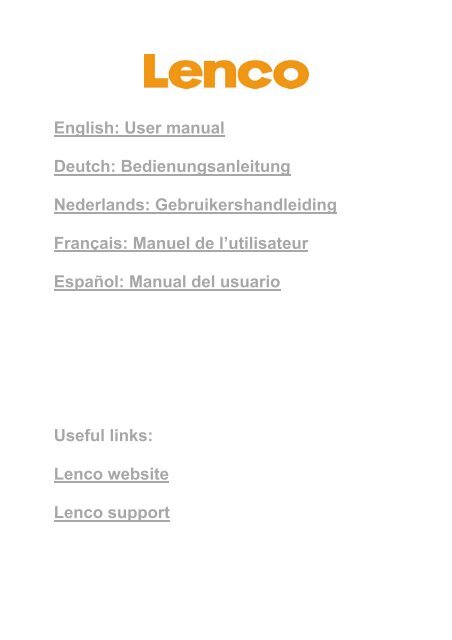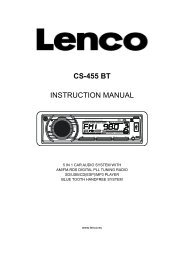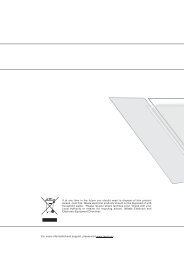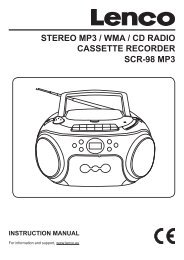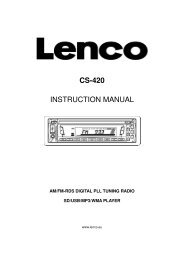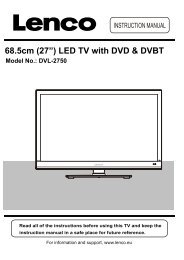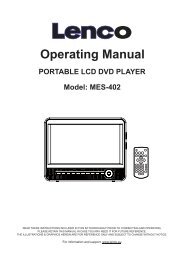English: User manual Deutch: Bedienungsanleitung ... - Lenco
English: User manual Deutch: Bedienungsanleitung ... - Lenco
English: User manual Deutch: Bedienungsanleitung ... - Lenco
- No tags were found...
You also want an ePaper? Increase the reach of your titles
YUMPU automatically turns print PDFs into web optimized ePapers that Google loves.
<strong>English</strong>: <strong>User</strong> <strong>manual</strong><strong>Deutch</strong>: <strong>Bedienungsanleitung</strong>Nederlands: GebruikershandleidingFrançais: Manuel de l’utilisateurEspañol: Manual del usuarioUseful links:<strong>Lenco</strong> website<strong>Lenco</strong> support
TAB-70318 CM (7") INTERNET TABLET WITHANDROID 4.0<strong>User</strong> Manualwww.lenco.comV1.02
Table of contentsWhat is in the box? ..................................................................................................... 6Exploring the tablet..................................................................................................... 7Exploring the home screen...................................................................................... 8Getting started ............................................................................................................ 8Where to use........................................................................................................... 8Charging the battery................................................................................................ 9Battery maintenance ............................................................................................... 9Create a Google account ........................................................................................ 9Operating the touch screen ..................................................................................... 9Configuration of the tablet......................................................................................... 10Connect to the internet via Wi-Fi ........................................................................... 11Connect to the internet via a 3G Dongle ............................................................... 11Basic operation......................................................................................................... 12Switch the tablet on / off ........................................................................................ 12Lock / unlock the touch screen and buttons .......................................................... 12Operating the notifications panel........................................................................... 12Add apps to the home screen ............................................................................... 12Add Widgets to the home screen .......................................................................... 12Move items on the home screen ........................................................................... 13Create folders on the home screen ....................................................................... 13Delete items from the home screen....................................................................... 13Opening apps........................................................................................................ 13Recently used apps............................................................................................... 13Multi-tasking .......................................................................................................... 13Managing apps...................................................................................................... 13System settings ........................................................................................................ 14Wireless & networks.............................................................................................. 14Device, sound........................................................................................................ 15Device, display ...................................................................................................... 15Device, storage ..................................................................................................... 16Device, battery ...................................................................................................... 16Device, Apps ......................................................................................................... 163
Personal, Accounts & sync.................................................................................... 17Personal, Location services .................................................................................. 17Personal, Security ................................................................................................. 17Personal, Language & input .................................................................................. 18Personal: backup & reset ...................................................................................... 18System: date & time .............................................................................................. 19System: accessibility ............................................................................................. 19System: developer options .................................................................................... 19System: about tablet.............................................................................................. 19Preinstalled apps ...................................................................................................... 20Adobe reader......................................................................................................... 20Aldiko .................................................................................................................... 20Browser ................................................................................................................. 20Calculator .............................................................................................................. 21Calendar................................................................................................................ 21Camera ................................................................................................................. 21Clock ..................................................................................................................... 21Documents to go ................................................................................................... 21Downloads ............................................................................................................ 22E-Mail .................................................................................................................... 22File manager ......................................................................................................... 22Gallery................................................................................................................... 23Hi-Q MP3 Recorder............................................................................................... 23Maps ..................................................................................................................... 23Music..................................................................................................................... 24Connect the tablet with a computer .......................................................................... 24Trouble shooting .................................................................................................... 253G Dongles. This tablet supports the following 3G Dongles..................................... 26Specifications ........................................................................................................... 26Keep your personal and important data safe............................................................ 27Safety instructions .................................................................................................... 28National Restrictions................................................................................................. 30Declaration of Conformity ......................................................................................... 304
Do not distribute copyright-protected material .......................................................... 30Disclaimer................................................................................................................. 31Service and support.................................................................................................. 32End of life.................................................................................................................. 335
Dear customer,Thank you for buying this <strong>Lenco</strong> product. Quality and usability is our top priority. Inorder to let you fully enjoy this tablet, we have manufactured this product using highquality standards, materials, components, and care.Please read all safety instructions and national restrictions, before you usethis tablet.Note:This user <strong>manual</strong> was printed prior to the development of this product. Whenoperability or other functions needed improvement, priority went to the productspecification itself, and not to this <strong>manual</strong>.In such instances, the instruction <strong>manual</strong> may not entirely match all the functions ofthe actual product. Therefore, the actual product and packaging, as well as the nameand illustration, may differ from the <strong>manual</strong>. The screen shown as an example in this<strong>manual</strong> may differ from the actual screen display.<strong>Lenco</strong> is not liable for any consequential damage.What is in the box?This tablet has been assembled with the utmost care. If, however, an accessory ismissing, please contact your local dealer immediately.Checking the accessories supplied:1 x Tablet1 x AC Power adaptor1 x USB cable1 x USB host cable6
1 x Quick guideExploring the tabletVolume + button: Press this button to increase the volume.Volume - button: Press this button to lower the volume.Micro SD slot: This is to insert an SD card.DC in 5V socket: This is to connect the AC adaptor to charge the internal battery.Reset button: Press this button if the tablet does not respond. Use a thin object likea paperclip to push the reset button.USB socket: This is to insert the USB cable so you can establish a connectionbetween the tablet and a PC.Earphone socket: This is to connect a 3,5mm ear- or headphone.ON/OFF button: Press and hold this button for 5 seconds to turn the tablet on, or off.To put the tablet in standby mode, press and hold this button briefly. If the tablet is inthe standby mode, press this button briefly to switch it on.7
Exploring the home screen1. Return icon: touch this icon to go back to the previous screen.2. Home icon: touch this icon to return to the home screen (app(s) will continue torun on the background).3. Multi-task icon: touch this icon to display all running apps, touch an app to open it.4. Options icon: touch this icon to open the options for the screen or app.5. Clock: this icon shows the actual time.6. Battery status: This icon shows how much time the battery has left before itneeds a recharge. If the charger is connected, it also shows that it is charging.7. App menu icon: touch this icon to open the app menu.8. Voice control icon: touch this icon to activate voice control.9. Google search icon: touch this icon to open Google search.This tablet has multiple home screens. Put your index finger on the screen and leaveit there. Then move it left or right to go to the next or previous home screen.Getting startedWhere to useNever leave this tablet in direct sunlight or any other strong light. For comfortableviewing, we recommend a soft light. Always make sure that direct sunlight does not8
fall on the screen. When the tablet is not in use, place it on a sturdy platform of whichthe surface should be flat and steady, so the tablet can’t fall. Make sure the tablet isstored in such a manner that nothing can fall on top of it, as pressure will damage orbreak the screen. Prevent insertion of small objects into the ventilation slots, oropenings in the cabinet at all time.Charging the batteryImportant note: When the tablet was produced, the battery wasn't fully charged.Before using the tablet for the first time, charge the battery for a minimum of 8 hours.If the battery isn't fully charged before using it for the first time, it may influence thebattery lifetime.Connect the AC adaptor to a wall outlet before you connect it with your tablet. Whenthe battery is charging, the battery symbol displays as follows: .Once the battery is fully charged, the battery symbol displays as follows:It is possible to use the tablet while charging. However, this will extend the chargingtime and reduces the battery lifetime.Note: You can also use an USB cable to charge the battery. However, this chargingprocess takes more time.Remark: If the battery is empty, the tablet does not work during the first 30 minutesof charging.Battery maintenanceTo maximize the battery lifetime, please follow these instructions:• Use the tablet at least once a week.• Charge the battery regularly.• Do not keep the battery too low for a long time.• Always keep the tablet away from a heat source.Create a Google accountIf you want to use the tablet online for downloading apps etc, you need to have aGoogle account. Visit www.google.com to create an account.Operating the touch screen• Touch the screen to select an option, and then tap twice to open anapp.• Touch and hold your finger on the screen to open extra options.When you already are in the app menu and you touch and hold, theapp will create a shortcut to the home screen.• To move through the menus, quickly move your index finger up,down, left, or right.9
• Tap on an item, hold it, and drag it to a new location.Configuration of the tabletImportant note: Before you start the configuration, make sure that there is aninternet connection available.Turn the tablet onPress and hold the power button for 5 seconds to switch the tablet on. Please waituntil the tablet is booted. This may take a few minutes. Then, to unlock the homescreen, move the circle to the lock.10
Connect to the internet via Wi-FiOpen system settings by tapping on the “options” icon and then select "systemsettings" in the menu.Now go to the WIRELESS & NETWORKS menu, tap on, and hold Wi-Fi. Then moveit to the right so that the slider changes to ON. The tablet will now start scanning fornetworks.• Select your access point.• Enter the password (if required).• Select connect.If you have a "hidden network," select ADD NETWORK and follow the instructions onthe screen.Connect to the internet via a 3G DongleImportant note: this tablet does not support every 3G Dongle. Check thecompatibility list to make sure you can use your 3G Dongle.• Install the SIM card into the 3G Dongle.• Connect the USB host cable to the Dongle.• Connect the 3G Dongle to the tablet.• Open system settings by tapping on the “options” icon and then select in themenu "system settings.”• Select more...• Select mobile networks• Switch on mobile data. To do this, mark the checkbox behind "data enabled.”• Now you can configure the Dongle.Note: This <strong>manual</strong> does not describe how to setup your Dongle because thisdepends on the operator and the kind of Dongle or Dongle brand that is connected.The symbol appears on the screen after connecting to a 3G network.If the symbol is grey, the Dongle is scanning for a network (so it is not connected).When data is being transferred, the following symbol is shown: .11
• “Move to SD card”: this option obtains more internal memory space because theapp goes to the SD card. If the SD card isn't inserted, then the app can’t be used.• “Clear cache”: this option clears the cache, like saved websites on the internetbrowser.• “Launch by default”: this option selects an app as default app. For example, ifyou have installed two photo viewers and you always want to use A instead of Bthen select A as launch by default.In the tab “running” the following options will appear:• “Stop”: this option stops an app. As the app will not be available for multi-taskinganymore until you restart it, you save memory and processor capacity.• “Report”: if some errors occur during usage of the app, select this option to senda report to the creator, enabling them to analyze the problem.System settingsOn the home screen tap on the “options” icon and then tap on “system settings” toopen the system settings.Wireless & networksWi-Fi• Move the Wi-Fi bar to “off” to deactivate the Wi-Fi antenna.• Move the Wi-Fi bar to “on” to activate the Wi-Fi antenna. The antenna starts toscan for networks automatically.When the Wi-Fi antenna is on, all available Wi-Fi networks are displayed. Tap on thenetwork of your choice to connect. Networks with a lock require a password. If youare connected to a network, the network will be marked as "connected".Tap on "scan" in the upper right corner to refresh the networks list.Tap on "add network" to <strong>manual</strong>ly add a network (hidden networks etc.). Ask thenetwork administrator for the required network settings information.Tap on "options" to open the advanced settings.Data usage, mobile dataHere you can enable or disable mobile data via a 3G Dongle.Note: This is only for mobile data via a 3G Dongle so these settings do not affect Wi-Fi.Move the mobile data bar to “off” to deactivate mobile data.Move the mobile data bar to “on” to activate mobile data.Data usage, Set mobile data limitMark the checkbox to set a mobile data limit. This is useful when you have a datalimit on your 3G Dongle.Data usage, Data usage cycleHere you can set the date when you'll get a new data limit. When you want a newdata limit every fifteenth day of a month, you set the cycle on 15.Data usage, the usage graphTo understand how the data limit works, please follow the following steps to setup adata limit.Note: This example is based on a 1GB data limit every month starting the first day of the month.14
Setup the data limit:• Move the first white vertical line to the beginning of the graph to cover the wholemonth.• To install a warning when 80% of the data is used, move the horizontal yellowbar to 819MB (80% of 1GB).• We do not want to cross the limit of 1GB so we set the red horizontal bar to1.0GB.Remark: When you tap on the numbers, you can <strong>manual</strong>ly input the limits.More..., airplane mode!Airplane mode is available on this tablet. When in use, this mode suspends many ofthe tablet's signal transmitting functions – thereby disabling the tablet's capacity tosend or receive data– while still permitting the usage of other functions that do notrequire signal transmission (e.g., games, built-in camera, MP3 player).Marking the checkbox activates the airplane mode.More..., VPN!A virtual private network (VPN) is a private computer network that connects remote(and often geographically separate) networks through primarily publiccommunication infrastructures such as the Internet.Contact you administrator to setup a VPN connection.More..., mobile networks!Here you can setup your 3G Dongle. Read the user <strong>manual</strong> of your 3G Dongle tolearn how to setup the settings in the tablet.More..., 3G support information!Tap on this icon to display a list of the supported 3G Dongles.Device, soundVolume limit, mark this checkbox to limit the maximal volume power output. Thisfeature is to minimize the risk of hearing damage.WARNING: enduring exposure to loud sounds may lead to temporary orpermanent hearing impairment.Volumes, tap on this icon to open the sound mixer. Here you can specify the volumepower output per source.Ringtone & notifications the ringtone and notifications tone can be set. Tap on“ringtone & notifications” and select the desired tone in the list and tap on “OK” toconfirm and set it.System touch sounds, when the checkbox is on, every time you touch the screen youhear a sound.System, screen lock sound, when the checkbox is on, every time you lock / unlockthe screen, you hear a sound.Device, displayBrightness: The display’s brightness can be set. The more brightness you add, theclearer the display will become. Higher brightness, however, uses more battery15
power. Move the bar to the left to lower the brightness, move it to the right toenhance the brightness. Once the desired level is set, tap on “OK” to confirm it.Wallpaper: sets the home screen’s wallpaper. You have three options:• Live wallpapers, these are moving wallpapers, like fish swimming in the water.• Super-HD player, these are preset high definition wallpapers.• Wallpapers, these are preset wallpapers.Auto-rotate screen: if this checkbox is marked, the screen will rotate when you rotatethe tablet.Sleep: if the “sleep” mode is activated, the tablet will go to standby, and the displaywill switch off at the designated time.Font size: sets the font size that fits your preference. The default font size is "normal".Accelerometer coordinate system: the accelerometer registers sudden movements.Some apps and many games use this feature. Select "default coordinate system" ifyou want to use is for all programs. Select "special coordinate system" if you want touse it during gaming only.Screen adaption: when this feature is active, apps automatically adapt to the displaysize of the tablet. If this feature is inactive, some apps can be displayed wrongly.Device, storageThis shows the memory information. Some memory managing features are availablelike: “erase SD card”.Device, batteryThis shows the battery status.Device, AppsHere you can manage the installed and running apps.• The tab “downloaded” displays the installed apps on the tablet.• The tab “on SD card” displays the installed apps on the SD card.• The tab “running” displays the apps that are running (see chapter multi-tasking).Every running app uses an amount of processor and memory capacity. So theless apps that are opened, the faster the tablet is.• The tab “all” displays all apps irrelevant of their location.When you tap on an app in one of the following tabs: “downloaded”, “on SD card” or“all”, the app information will be displayed, and these options will appear:• “Force stop”: this option kills the app. This is useful when an app is running, butdoesn’t function anymore.• “Uninstall”: this option removes the app from the tablet.• “Disable”: this option disables an app. With this feature, it is possible to disableapps like the keyboard, internet browser etc. This feature is only available for thepre-installed apps.• “Clear data”: this option deletes all the data, which are stored in the app like:“accounts / passwords”, “files”, “databases and settings”.• “Move to SD card”: this option clears internal memory space because the app ismoved to the SD card. If the SD card isn't inserted then the app can’t be used.16
• “Clear cache”: this option clears the cache, like saved websites on the internetbrowser.• “Launch by default”: this option can be used to select an app as default app forcertain actions. For example, if you have installed two photo viewers and youalways want to use A instead of B then select A as launch by default.In the tab “running” the following options will appear:• “Stop”: this option stops an app. The app will not be available for multi-taskinganymore until you restart it, so you save memory and processor capacity.• “Report”: if some errors occur during usage of the app, select this option to senda report to the creator, enabling them to analyze the problem.Personal, Accounts & syncThis displays your account information. If you are at “sync all information” and youtap on, for example, your agenda, you can synchronize contacts and email with youronline account, computer, Smartphone etc.Note: Not every device supports the sync function.To activate the sync function, move the bar to the upper right corner of the screen.When you tap on “add account”, you can add extra accounts to the tablet.Personal, Location servicesThis is where location services can be set. Simply mark the checkboxes to activatethem. As the layout of this screen depends on the installed apps, this user <strong>manual</strong>ignores this subject. All location services are included with a description of theirrequirements and functions.Personal, SecurityScreen lock: sets the preferred manner to unlock the screen.• “None”: then you don’t have to unlock the screen.• Move to “set as default”: drag the lock to the opened lock symbol to unlock thescreen.IMPORTANT: THE PROTECTION METHODS MENTIONED BELOW CAN’T BEREMOVED OR UNDONE IN ANY WAY WHEN YOU DO NOT HAVE THE ACCESCODES ANYMORE! SO WHEN YOU PROTECT YOUR TABLET WITH ONE OFTHE BELOW MENTIONED PROTECTION METHODS AND YOU FORGET ORLOSE THE PATTERN, PINCODE OR PASSWORD, IT IS IMPOSSIBLE TOUNLOCK THE TABLET.• Pattern; draw a pattern to unlock the screen.• PIN; enter a code of minimal 4 positions.• Password; enter a password containing minimal 4 characters.Owner info: If the tablet is locked, the display shows input information.Encrypt tablet: sets data encryption. Once the encryption is set, the encryption codeis necessary to access, and use any data. Without this code, the tablet is useless.IMPORTANT: THE PROTECTION METHODS MENTIONED BELOW CAN’T BEREMOVED OR UNDONE IN ANY WAY IF YOU DO NOT HAVE THE ACCES CODEANYMORE! SO WHEN YOU ENCRYPT YOUR TABLET WITH THE BELOW17
MENTIONED PROTECTION METHOD AND YOU FORGET OR LOSE THE CODEIT IS IMPOSSIBLE TO DECRYPT THE TABLET.To start the encryption program of the tablet, please connect this tablet to a powersource. The battery must be fully charged to do this.Passwords: when the option "make passwords visible" is active, the display shows allpasswords after they have been entered. When this option is switched off, thecharacters are only briefly visible.Device administrators: if there are active multiple accounts on the tablet, see“accounts & sync”, the rights per user can be set here.Unknown sources: In default, this function is inactive. Many apps on the market can'tbe installed if this function is inactive, because this only allows to install Googlelicensed software on the tablet. Activate this function to install software from otherdevelopers. Note: Be careful before you install software from other developers;always make sure that you can trust the developer.Trusted credentials: displays all the certificates that are trusted by you or by Android.Install from SD card: installs credentials that are stored on an SD card (for exampleexported credentials from another device).Clear credentials: removes all credentials and starts to rebuild your database. Usethis feature if there is an unwanted credential installed and you do not know whichone it is.Personal, Language & inputLanguage: sets your tablet's language. Select your preferred language and tap on itto confirm.Spelling correction: mark the checkbox to activate the automatic spelling correctionand personal dictionary. Here you can view and manage your personal dictionary.Default: set the default keyboard.Android keyboard: open the setting to set extra options. This is checkbox based, withfeature descriptions.Google speech-to-text: mark the checkbox to activate this feature. Open the setting toset extra options, all checkbox based, with descriptions of the features.Japanese IME: opens the setting to set extra options, all checkbox based withdescriptions of the features.Chinese, opens the setting to set extra options, all checkbox based with descriptionsof the features.Voice search: sets the voice search settings.Pointer speed: sets the pointer speed. Drag the bar to the left, to lower the pointerspeed. Drag it to the right to increase the pointer speed. Tap on “OK” to confirm.Personal: backup & resetBack up my data: mark the checkbox to backup all app data, Wi-Fi passwords, andother settings to Google servers.Backup account: this shows which data are in the back up account.18
Automatic restore: mark this checkbox to restore backed up settings and data whenreinstalling an app.Factory data reset: tap on this icon to perform a factory reset.IMPORTANT: ALL DATA WILL BE LOST!System: date & timeAutomatic date & time: mark this checkbox to use the time and date as provided bythe network- or service provider.Automatic time zone: mark this checkbox to use the provided time zone as set by thenetwork- or service provider.Set date: sets the date. Tap on “set” to execute.Set time: sets the time. Tap on “set” to execute.Select time zone: sets the time zone. Tap on the desired time zone to set.Use 24-hour format: mark the checkbox to use 24-hour clock format.Select date format: sets the date format. Tap on the format to set.System: accessibilityLarge text: mark the checkbox to enlarge the font.Auto-rotate screen: when this checkbox is marked, the screen rotates when yourotate the tablet.Speak passwords: when this checkbox is marked, the tablet pronounces the enteredpasswords.Touch & hold delay: sets the “touch and hold” delay. Enlarge the timeframe if youaren’t a fast typist.Install web scripts: allows, or doesn't allow, the user to install web scripts.System: developer optionsThis function is very advanced; hence, we have chosen not to describe it in this user<strong>manual</strong>. Our vision is that users who don’t understand this feature should not use it.IMPORTANT: WARRANTY ON ALL ASPECTS EXCEPT FOR THE HARDWAREEXPIRES WHEN THE DEVELOPERS FEATURE IS USED.System: about tabletThis feature shows all information about the tablet, i.e. which software version isinstalled, etc.19
Preinstalled appsAll the preinstalled apps are in the apps menu. Open the apps menu to display them.Remark: Some of the apps require an internet connection to function, or to let all features of an app tofunction.Important note: The user <strong>manual</strong> was written prior to product development, so it is possible thatsome apps function different then this <strong>manual</strong> describes, as they may be of a later version, or that theyare replaced by a different version, or that these apps are not even installed at all.Adobe readerThis app opens .pdf files. The tab “recently viewed” shows the recently viewed filesand the tab PDF files shows all the .pdf files that are stored on the tablet. Tap on afile to open it.AldikoThis is an E-Book reader. On the shelf, you can see all installed books. Tap on thehouse in the left upper corner to open the Aldiko home menu. Tap on the shoppingcard to open the E-Book store. When you are on the bookshelf, tap on a book toopen it. Tap on the options icon to open options.• “Progress bar”: drag the bar to search for a point in the book.• “go to...”: select this icon to go to the table of contents, or to go to a bookmark. Inthis menu, you can also add a bookmark.• “Day / night”: tap here to activate or de-activate the night mode.• “Settings”: opens the advanced E-Book settings like, font size and brightness.• “More”: share the book or open help.BrowserUse this app for internet browsing.Number Function1 Opens a new tab2 Closes current tab3 Go back or to the next website in the browser history.4 Reloads page, if the page can’t be reloaded this changes in an “X”5 Enter web address or keyword.6 Browser options7 Shows favorites, history and saved pages8 Activates an URL field20
9 Saves the current web address as favorite.While browsing, you can use the following options:• Zoom by placing 1 finger from each hand on the screen. If you move your fingerstowards each other, you zoom out. If you move your fingers away from eachother, you zoom in.• New incognito tab in the browser options menu. Browsing data will not be savedwhen you use the incognito tab.Remark: downloaded files will be stored on the tablets internal memory.CalculatorYou can use your tablet as a calculator.CalendarThis function allows you to enter all your appointments. Sign in via your Googleaccount for an automated synchronization with your other devices.Remark: See system setting for the Sync configuration.CameraThe camera can be used to take pictures or to make video's.Camera interface:Taking pictures• Tap to take pictures. All pictures are saved automatically.• Tap in the upper right corner on the thumbnail to view the picture.• Move the 0 towards the + to zoom in.• Move the 0 towards the - to zoom out.• Press the three bars next to the - to open the camera settings.Recording video• Tap to switch to the video mode.• Tap to start recording.• Tap to stop recording. All videos are saved automatically.• Tap in the upper right corner on the thumbnail to view the movie.• Move the 0 towards the + to zoom in.• Move the 0 towards the - to zoom out.• Press the three bars next to the - to open the camera settings.ClockThe clock is ideal to view the time or to set a wake up (or other) alarm. Tap on “clock”to display the clock on the home screen. Tap on “set alarm” to set an alarm.Documents to goWith this app, you can view many different kinds of documents as well as e-mailattachments, which can be stored on the tablet.21
DownloadsHere you can view and manage all downloaded files. Tap on a file to see the options,for example “install app” or “move to another folder”.E-MailThe preinstalled e-mail app supports SMTP and POP3 e-mail accounts. As theconfiguration of this app depends on your e-mail provider, the installation of this appisn't described in this user <strong>manual</strong>. If you need help with the configuration your e-mailaccount please contact your administrator or service provider.Opening e-mails• Go to your Inbox and tap on an e-mail to open it.• For attachments, tap on “open” to open the attachment, or tap on “save” to savethe attachment to an SD card.• To reply, tap on “reply” or “reply to all”.• Write the message that you want to send.• Tap on “send” to send the e-mail immediately; tap on “drafts” to save the e-mail.• To delete the e-mail directly, tap on “delete”.Writing a new e-mail• In the Inbox interface, press the menu key → “write”.• Tap on “send to”, and then enter the e-mail address of the recipient.• Add a cc or bcc, press the menu key → “add cc and bcc”, and enter the e-mailaddresses of the recipients.• Enter the desired subject in the title bar of the e-mail.• Tap on “write option” to enter your personal information.• Press the menu key → tap on “add attachment” to add the attachment file.• After writing, press the menu key → tap on “send”.File managerWith the file manager app, you can manage files on your tablet.• Touch the screen to select an option. Tap twice to open an app.• Touch and hold your finger on the screen to open extra options.In the top bar, many options to manage the files are available.Tap on this icon to go to the previous folderTap on this icon to display all files and folders on the internal memoryTap on this icon to display all files and folders on the SD cardTap on this icon to display all files and folders on the USB storage deviceTap on this icon to display all pictures22
Tap on this icon to view the process information or to backup all installed appsTap on this icon to add, delete, copy or move files in or from a folderGalleryOpen this app to view all your pictures and movies. Tap on an item to view it, useyour fingers to zoom in or out by placing 2 fingers on the screen and move themtowards each other or move them away from each other. In the upper left corner youcan change the views, sort your files by: “Album”, “Locations”, “Date”, “People” or“tags”*. In the upper right corner, you can tap on the camera icon to go to the camera.Tap on the options icon to open extra options.Hi-Q MP3 RecorderWith this app, you can use your tablet as a voice recorder. When you start the app, itautomatically checks if the built-in microphone functions. If it does, press continue togo to recording mode.Tap on to start recording, tap on to stop recording.Tap onto display a list with all the recorded files.Tap on to open the settings menu. All settings have a description of what they doand how they work. Therefore, there is no description in this <strong>manual</strong>.MapsWith this app, you can visit the whole world with your tablet. Move quickly up, down,left, or right, to scroll through the maps. Tap twice on a location to zoom in on that23
point. You can also use your fingers to zoom in or out by placing 2 fingers on thescreen and move them towards each other, or move them away from each other.MusicWith the music app, you can play all your music that is stored on the tablet. Sort yoursongs by Artists, Albums, Song title or by playlist. Tap on “now playing” to display themusic interface dashboard. On this dashboard, the following features are available:Display: displays playlistShuffle: when active, the playlist will be played in a random orderRepeat: when active, this icon repeats the song, the playlist, or even allsongs on the tabletPrevious: tap on this icon to go to the previous song(s), hold to rewindPause / Play: tap on this icon to stop a song. While paused, tap on thisicon to resume the song.Next: tap on this icon to go to the next song. Hold to fast forwardThe music sub-menuTap and hold a song to open the sub-menu. Tap on “play” to play a song, tap on“delete” to delete a song and tap on “search” to perform a background search aboutthe song on the internet, either in the music app, or on YouTube.Add songs to a playlistTap and hold a song to open the sub-menu. Tap on “add to playlist” to open theplaylist sub-menu. Select “current playlist”, if you want to add a song to the playlistthat you use at that moment. Select “new” to create a new playlist, or select one ofthe existing playlists.Connect the tablet with a computerConnect your tablet to a computer via the included USB cable. The tablet is plug &play so no drivers need to be installed. Wait until the computer has installed thedrivers and turn on USB storage on the tablet by touching the screen.Now the tablet is ready to transfer files.24
3G Dongles. This tablet supports the following 3G Dongles.WCDMA:HuaWei E230HuaWei E176GHuaWei E160EHuaWei E182GCDMA2000/EVDO:HuaWei E150HuaWei EC1261HuaWei EC122HuaWei E1782HuaWei E1750HuaWei UMG1691ZTE MF633BP-1HuaWei EC156HuaWei EC1270ZTE AC580ZTE MF633ZTE MF637UZTE AC2736ZTE AC2746SpecificationsSize7 InchAspect ratio 16:9DisplayResolution 800 x 480Touch screenCapacitiveBacklightRange 180~250 cd m²Typical 215 cd m²Operating system Android 4.0Processor Allwinner A13, 1.2GHzInternal4GB (flash)Expandable via SD slot Yes, max 32GBMemoryInternal memory availablefor app installation1.2GBRAM512MB DDR3High speed USB 2.0ConnectionsMicro SD card reader (max 32GB)3.5mm Stereo headphone jackDC in jackWireless Wi-Fi 802.11 B/G/NCamera Front 0.3 MPSoundBuilt-in speaker1Watt RMSHeadphone out2800mAH LI-PolymerBatteryRechargeableYesOperating time+/- 4 hours (internet browsing)Charging timeAbout 3 hoursG-SensorYesFlash Flash 11.1 and HTML 5Video formatsAVI, WMV, RM, RMVB, 3GP,MKV, MP4, ASF, VOB, MPG,MOV (up to 1080P HD)Audio formats MP3, WMA, OGG, FLAC, WAV, ACCPicture formats JPEG, BMP, GIF, PNG26
Multi-languagesUnit dimensionsUnit weightHousing materialCertificatesGerman, French, Spanish, Dutch, Hungarian, Czech,Danish, Norwegian, Swedish, Portuguese, Italian, Finnish,Romanian, Greek, Russian, Polish, Hebrew, Arabic,Ukrainian, Japanese, Korean191,6 x 116,3 x 11 mm335 gramPlasticCE, RoHSKeep your personal and important data safe• While using your tablet, be sure to back up all your important data. <strong>Lenco</strong> is notresponsible for any loss of data.• When you want to dispose of your tablet, back up all data and then reset yourtablet to prevent misuse of your personal information.• Carefully read the permissions screen when downloading applications. Beparticularly cautious with applications that access many functions or access asignificant amount of your personal information.• Check your accounts regularly for unapproved or suspicious use. If you find anysign of misuse of your personal information, contact your service provider todelete or change your account information.• In the event your tablet is lost or stolen, change the passwords on your accountsto protect your personal information.• Avoid using applications from unknown sources and lock your tablet with apattern, password, or PIN.27
Safety instructionsIMPORTANT SAFETY INSTRUCTIONS - READ CAREFULLY BEFORE USE.CAUTIONRISK OF ELECTRICAL SHOCKDO NOT OPENCAUTION: TO PREVENT AN ELECTRICAL SHOCK, DO NOTREMOVE ANY COVER SCREWS. THERE ARE NO USERSERVICEABLE PARTS INSIDE. REQUEST A QUALIFIED SERVICEPERSON TO PERFORM SERVICING.This symbol indicates that there are important operating maintenanceinstructions in the user <strong>manual</strong> accompanying this tablet.This symbol indicates that dangerous voltage is present within thistablet, constituting a risk of electric shock or personal injury.Keep these instructions in mind:• Do not use this tablet near water.• Clean only with a slightly damp cloth.• Do not cover or block any ventilation opening. When placing the tablet on a shelf,leave 5 cm (2”) free space around the whole tablet.• Install in accordance with the supplied user <strong>manual</strong>.• Don’t step on or pinch the power cord. Be very careful, particularly near the plugsand the cable’s exit point. Do not place heavy items on the power cord, whichmay damage it. Keep the entire tablet out of children’s reach! When playing withthe power cable, they can seriously injure themselves.• Unplug this tablet during lightning storms or when unused for a long period.• Keep the tablet away from heat sources such as radiators, heaters, stoves,candles and other heat-generating products.• Avoid using the device near strong magnetic fields.• ESD can disturb normal usage of this tablet. If so, simply reset and restart thedevice following the instruction <strong>manual</strong>. During file transmission, please handlewith care and operate in a static-free environment.28
Safety instructions - continued• WARNING! NEVER INSERT AN OBJECT INTO THE PRODUCT THROUGHTHE VENTS OR OPENINGS. HIGH VOLTAGE FLOWS THRU THE PRODUCTAND INSERTING AN OBJECT CAN CAUSE ELECTRIC SHOCK AND/ORSHORT CIRCUIT INTERNAL PARTS. FOR THE SAME REASON, DO NOTSPILL WATER OR LIQUID ON THE PRODUCT.• Do NOT use in wet or moist areas such as bathrooms, steamy kitchens or nearswimming pools.• Do not use this tablet when condensation may occur.This tablet is produced according to all current safety regulations. The followingsafety tips should safeguard users against careless use and dangers involved withsuch use.• Although this tablet is manufactured with the utmost care and checked severaltimes before leaving the factory, it is still possible that problems may occur, aswith all electrical appliances. If you notice smoke, an excessive build-up of heat orany other unexpected phenomena, you should disconnect the plug from the mainpower socket immediately.• This tablet must be well ventilated at all time!• This tablet must operate on a power source as specified on the specification label.If you are not sure of the type of power supply used in your home, consult yourdealer or local power company.• The socket outlet must be installed near the equipment and must be easilyaccessible.• Do not overload AC outlets or extension cords. Overloading can cause fire orelectric shock.• Tablets with Class 1 construction should be connected to a main socket outletwith a protective earthed connection.• Keep away from rodents. Rodents enjoy biting on power cords.• Always hold the plug when pulling it out of the main supply socket. Do not pull thepower cord. This can cause a short circuit.• The screen is made of plastic and can break when damaged. When broken, becareful with sharp edged plastic splinters to avoid injury.• Avoid placing the tablet on any surfaces that may be subject to vibrations orshocks.• To protect the tablet during a thunderstorm, unplug the AC power cable anddisconnect the aerial. Caution: Do not touch the aerial (RF) connector.• When the tablet is not in use for long periods, unplug the AC power cable forsafety reasons.• Do NOT knock on, press, hit or shake the screen as you may damage the internalcircuits.• To clean the tablet, use a soft dry cloth. Do NOT use solvents or petrol basedfluids. To remove severe stains, you may use a damp cloth with dilute detergent.• <strong>Lenco</strong> is not responsible for damage or lost data caused by malfunction, misuse,modification of the device or battery replacement.• If the device will not be used for an extended period, please charge the battery atleast once per month to maintain battery life.29
Safety instructions - continued• Charge the battery if:a) The battery level icon displays (An empty battery)b) The device switches off automatically when restarted.• Do not interrupt the connection when the device is formatting or transferring files.Otherwise, data may be corrupted or lost.WARNING: Long-term exposure to loud sounds may lead to temporary orpermanent hearing impairment.National RestrictionsThis product may be used freely in the following EU countries (and other countriesthat follow the EU directive 1999/5/EC): Germany, United Kingdom, Italy, Spain,Belgium, The Netherlands, Portugal, Greece, Ireland, Denmark, Luxembourg, Austria,Finland, Sweden, Norway, and Iceland. In France only channel 10 through 13, thelaw prohibits the use of other channels.This device complies with part 15 of the FCC rules. Operationis subject to the following two conditions:1 This device may not cause harmful interference and2 This device must accept any interference received, including interference that maycause undesired operation.Made in China | A pleine puissance, l’encoute prolongee du baladeur peutendommager l’oreille de l’utilisateur | Prolonged listening at full volume may damageyour hearingDeclaration of ConformityProducts with the CE marking comply with the EMC Directive(2004/108/EC) and the Low Voltage Directive (2006/95/EC) issued bythe Commission of the European Community.Do not distribute copyright-protected materialDo not distribute copyright-protected material without the permission of the contentowners. Doing this may violate copyright laws. The manufacturer is not liable for anylegal issues caused by the user’s illegal use of copyrighted material.30
DisclaimerSome content and services accessible through this device belong to third parties and areprotected by copyright, patent-, trademark- and/or other intellectual property laws. Suchcontent and services are solely provided for your personal and non-commercial use. Youmay not use any content or services in a manner that has not been authorized by the contentowner or service provider. Without limiting the foregoing, unless expressly authorized by theapplicable content owner or service provider, you may not modify, copy, republish, upload,post, transmit, translate, sell, or create derivative works, exploit, or distribute in any manneror medium any content or services displayed through this device.“THIRD PARTY CONTENT AND SERVICES ARE PROVIDED ‘AS IS.’ LENCODOES NOT WARRANT CONTENT OR SERVICES SO PROVIDED, NEITHER EXPRESSLYNOR IMPLIED, FOR ANY PURPOSE. LENCO EXPRESSLY DISCLAIMS ANY IMPLIEDWARRANTIES, INCLUDING BUT NOT LIMITED TO, WARRANTIES OFMERCHANTABILITY OR FITNESS FOR A PARTICULAR PURPOSE. LENCO DOES NOTGUARANTEE THE ACCURACY, VALIDITY, TIMELINESS, LEGALITY, ORCOMPLETENESS OF ANY CONTENT OR SERVICE MADE AVAILABLE THROUGH THISDEVICE. UNDER NO CIRCUMSTANCES, INCLUDING NEGLIGENCE, SHALL LENCO BELIABLE. NEITHER IN CONTRACT, NOR TORT, FOR ANY DIRECT, INDIRECT,INCIDENTAL, SPECIAL OR CONSEQUENTIAL DAMAGES, ATTORNEY FEES,EXPENSES, OR ANY OTHER DAMAGES ARISING OUT OF, OR IN CONNECTION WITH,ANY INFORMATION CONTAINED IN, OR AS A RESULT OF THE USE OF ANY CONTENTOR SERVICE BY YOU OR ANY THIRD PARTY, EVEN IF ADVISED OF THE POSSIBILITYOF SUCH DAMAGES.”Third party services may be terminated or interrupted at any time, and <strong>Lenco</strong> makes norepresentation or warranty that any content or service will remain available for any period.Content and services are transmitted by third parties by means of networks and transmissionfacilities over which <strong>Lenco</strong> has no control. Without limiting the generality of this disclaimer,<strong>Lenco</strong> expressly disclaims any responsibility or liability for any interruption or suspension ofany content or service made available through this device. <strong>Lenco</strong> is neither responsible norliable for customer service related to the content and services. Any question or request forservice relating to the content or services should be made directly to the respective contentand service providers.31
Service and supportFor information and support: www.lenco.com<strong>Lenco</strong> helpdesk:Germany 0900-1520530 (Local charges)The Netherlands 0900-23553626 (Local charges + 1ct P/min)Belgium 02-6200115 (Local charges)France 03-81484280 (Local charges)The helpdesk is accessible from Monday to Friday from 9 AM till 6 PM.In case your device needs repair, our helpdesk will redirect you to your local dealer.<strong>Lenco</strong> offers service and warranty in accordance to European law, which means thatin case of repair (both during and after the warranty period), you should contact yourlocal dealer. Please note: It is not possible to send products to directly <strong>Lenco</strong> forrepair.Important note: If this tablet will be opened, or accessed in any way by a non-officialservice center, the warranty expires immediately.BEFORE SENDING YOUR TABLET TO LENCO DO NOT FORGET TOBACKUP YOUR DATA. LENCO IS NOT LIABLE FOR ANY DATA LOSS.32
End of lifeThis symbol indicates that the relevant electrical product or battery can’t bedisposed as general household waste in Europe. To ensure the correctwaste treatment of this tablet and the battery, please dispose them inaccordance to any applicable local laws of requirement for disposal ofelectrical equipment and batteries. In doing so, you will help to conservenatural resources and improve standards of environmental protection intreatment and disposal of electrical waste (Waste Electrical and ElectronicEquipment Directive).When you see a crossed-out wheeled waste container on the product, it means thatthe product falls under the EU directive 2002/96/EC.<strong>Lenco</strong> 2012, all rights reserved.33
TAB-70318 CM (7") TABLET-PC MIT ANDROID4.0 BETRIEBSSYSTEMBenutzerhandbuchwww.lenco.comV1.034
InhaltVerpackungsinhalt .................................................................................................... 38Aufbau des Tablets................................................................................................... 39Erläuterung der Startansicht.................................................................................. 40Erste Schritte ............................................................................................................ 41Betriebsumgebung ................................................................................................ 41Batterie aufladen ................................................................................................... 41Wartung der Batterie ............................................................................................. 41Google-Konto einrichten........................................................................................ 41Gebrauch des Touch Screens............................................................................... 42Konfiguration des Tablets......................................................................................... 42Internetverbindung per Wi-Fi................................................................................. 42Internetverbindung per 3G Dongle ........................................................................ 43Grundlegende Funktionen ........................................................................................ 44Tablet ein-/ ausschalten ........................................................................................ 44Touch Screen und Tasten sperren/ entsperren..................................................... 44Bedienleiste........................................................................................................... 44Apps zur Startseite hinzufügen.............................................................................. 44Widgets zur Startseite hinzufügen......................................................................... 45Objekte auf der Startseite verschieben ................................................................. 45Ordner auf der Startseite erstellen ........................................................................ 45Objekte der Startseite löschen .............................................................................. 45Apps öffnen ........................................................................................................... 45Zuletzt verwendete Apps....................................................................................... 45Multitasking ........................................................................................................... 45Apps verwalten...................................................................................................... 45Systemeinstellungen ................................................................................................ 46Wireless &Netzwerke ............................................................................................ 46Gerät, Ton ............................................................................................................. 48Gerät, Display........................................................................................................ 48Gerät, Speicher ..................................................................................................... 49Gerät, Batterie....................................................................................................... 49Gerät, Apps ........................................................................................................... 4935
Persönliche Einstellungen, Konten&Sync ............................................................. 50Persönliche Daten, örtliche Dienste ...................................................................... 50Persönliche Einstellungen, Sicherheit ................................................................... 50Persönliche Einstellungen, Sprache & Eingabe .................................................... 51Persönliche Einstellungen: Backup &Rückstellung ............................................... 52System: Datum & Uhrzeit ...................................................................................... 52System: Zugriffsrechte .......................................................................................... 52System: Entwickleroptionen .................................................................................. 52System: Über das Tablet....................................................................................... 53Vorinstallierte Apps................................................................................................... 53Adobe Reader ....................................................................................................... 53Aldiko .................................................................................................................... 53Browser ................................................................................................................. 54Taschenrechner .................................................................................................... 54Kalender................................................................................................................ 54Kamera.................................................................................................................. 55Uhrzeit................................................................................................................... 55Dokumente für unterwegs ..................................................................................... 55Downloads ............................................................................................................ 55E-Mail .................................................................................................................... 55Dateimanager........................................................................................................ 56Galerie................................................................................................................... 57Hi-Q MP3 Rekorder............................................................................................... 57Weltkarte ............................................................................................................... 58Musik..................................................................................................................... 58Tablet mit einem Computer verbinden...................................................................... 59Störbehebung ......................................................................................................... 593G Dongles. Dieses Tablet unterstützt die folgenden 3G Dongles........................... 60Technische Daten..................................................................................................... 60Schutz Ihrer persönlichen und wichtigen Daten........................................................ 61Sicherheitsanweisungen........................................................................................... 61Nationale Einschränkungen...................................................................................... 64Konformitätserklärung .............................................................................................. 6436
Verbot der Vertreibung urheberrechtlich geschützten Materials............................... 64Entsorgung ............................................................................................................... 65Haftungsausschluss ................................................................................................. 66Kundendienst und Hilfe............................................................................................. 6737
Sehr geehrter Kunde, sehr geehrte Kundinnen,Vielen Dank für den Kauf dieses <strong>Lenco</strong> Produkts. Qualität und Benutzerfreundlichkeithaben bei uns absolute Priorität. Bei der Herstellung dieses Produkts kamen höchsteQualitätsstandards und Sorgfalt zum Einsatz, sowie hochwertige Materialien undBauteile. Wir hoffen, dass Ihnen dieses Produkt viel Freude bereiten wird.Hinweis:Machen Sie sich vor dem Gebrauch des Tablets mit allenSicherheitsanweisungen und nationalen Beschränkungen vertraut.Dieses Benutzerhandbuch wurde vor der Entwicklung des Produkts gedruckt. Fallstechnische Daten des Produkts geändert werden müssen, um die Bedienbarkeit oderandere Funktionen zu verbessern, liegt die Priorität auf den technischen Daten. Insolch einem Fall kann es sein, dass das Benutzerhandbuch nicht mit den Funktionendes tatsächlichen Produkts übereinstimmt. Das tatsächliche Produkt und dieVerpackung, sowie die Bezeichnung und Abbildungen können vom Handbuchabweichen. Die Abbildungen der Bildschirmanzeige sind Beispiele und können vomtatsächlichen Bildschirm abweichen.<strong>Lenco</strong> haftet nicht für Folgeschäden.VerpackungsinhaltDieses Tablet wurde mit äußerster Sorgfalt hergestellt. Falls dennoch ein Zubehörfehlen sollte, wenden Sie sich umgehend an Ihren Einzelhändler.Prüfen Sie den Verpackungsinhalt auf Vollständigkeit:1 x Tablet1 x AC Netzteil1 x USB-Kabel1 x USB-Host-Kabel1 x Kurzanleitung38
Aufbau des TabletsLautstärke +:Lautstärke erhöhen.Lautstärke -: Lautstärke verringern.Micro-SD Kartenschlitz: Anschluss einer SD-Karte.DC-In 5V Port:Anschluss des AC Netzteils zum Aufladen der internen Batterie.Rückstellung:Verwenden Sie diese Taste, falls das Tablet nicht reagiert. DrückenSie mit einem dünnen Gegenstand, wie einer Büroklammer, auf die Taste.USB-Port:Anschluss des USB-Kabels für die Verbindung zwischen dem Tablet undeinem PC.Kopfhörerbuchse: Anschluss von 3,5 mm Kopfhörern.EIN/AUS:Halten Sie diese Taste 5 Sekunden gedrückt, um das Tablet ein- oderauszuschalten. Drücken Sie diese Taste nur kurz, um das Tablet in den Standby-Modus umzuschalten. Drücken Sie im Standby-Modus diese Tastekurz, um dasTablet einzuschalten.39
Erläuterung der Startansicht10. Zurück: Tippen Sie auf dieses Symbol, um zur vorhergehenden Anzeigezurückzukehren.11. Home: Tippen Sie auf dieses Symbol, um zurStartansicht zurückzukehren (App(s)laufen im Hintergrund weiter).12. Multitask: Tippen Sie auf dieses Symbol, um alle laufenden Apps anzuzeigen.Tippen Sie zum Öffnen auf eine App.13. Optionen: Tippen Sie auf dieses Symbol, um die Optionen für das Menü oder dieApp anzuzeigen.14. Uhr: Anzeige der aktuellen Uhrzeit.15. Batteriestatus: Dieses Symbol zeigt an, wie viel Zeit die Batterie zur Verfügunghat, bevor Sie aufgeladen werden muss. Falls das Ladegerät angeschlossen ist,zeigt das Symbol an, dass die Batterie aufgeladen wird.16. Apps-Menü: Tippen Sie auf dieses Symbol, um das Apps-Menü zu öffnen.17. Sprachfunktion: Tippen Sie auf dieses Symbol, um die Sprachfunktion zuaktivieren.18. Google-Suche: Tippen Sie auf dieses Symbol, um Google-Suche zu starten.Dieses Tablet hat mehrere Startansichten. Tippen und verweilen Sie mit IhremZeigefinger auf dem Bildschirm. Ziehen Sie den Finger dann nach links oder rechts,um zur nächsten oder vorhergehenden Startansicht zu gelangen.40
Erste SchritteBetriebsumgebungDas Tablet darf weder der direkten Sonneneinstrahlung noch anderen starkenLichtquellen ausgesetzt werden. Für optimalen Sehkomfort empfehlen wir ein sanftesLicht. Achten Sie darauf, dass kein direktes Sonnenlichtauf den Bildschirm fällt.Stellen Sie das Tablet während des Nichtgebrauchs auf einen stabilen Untersatz,dessen Oberfläche eben und gleichmäßig sein sollte, damit das Tablet nichtherunterfallen kann. Bewahren Sie das Tablet so auf, dass keine Gegenstände aufdas Tablet fallen können; der Aufprall könnte den Bildschirm beschädigen oderzerbrechen lassen. Achten Sie darauf, dass keine kleinen Gegenstände in dieBelüftungsschlitze oder in die Öffnungen des Gehäuses eindringen.Batterie aufladenWichtiger Hinweis:Während der Herstellung des Tablets wurde die Batterie nichtvollständig geladen. Laden Sie die Batterie vor dem erstmaligen Gebrauch desTablets mindestens 8 Stunden auf. Falls die Batterie vor dem erstmaligen Gebrauchnicht vollständig aufgeladen wird, kann sich dies negativ auf die Nutzungsdauer derBatterie auswirken.Schließen Sie das Netzteil an eine Steckdose an, bevor Sie es an das Tabletanschließen. Während die Batterie aufgeladen wird, erscheint folgendes Symbol:Sobald die Batterie vollständig geladen ist, erscheint folgendes Symbol:Es ist möglich, das Tablet während des Aufladens der Batterie zu verwenden. Diesverlängert jedoch die Ladezeit und verkürzt die Nutzungsdauer der Batterie.Hinweis:Sie können die Batterie auch mit einem USB-Kabel aufladen. Dies nimmtjedoch mehr Zeit in Anspruch.Anmerkung:Wenn die Batterie leer ist, kann das Tablet innerhalb der ersten 30Minuten des Aufladens nicht verwendet werden.Wartung der BatterieBeachten Sie die nachfolgenden Anleitungen, um die Nutzungsdauer der Batterie zumaximieren:• Verwenden Sie das Tablet mindestens einmal pro Woche.• Laden Sie die Batterie regelmäßig auf.• Der Batteriestatus sollte nicht über längere Zeit niedrig sein.• Halten Sie das Tablet von Wärmequellen fern.Google-Konto einrichtenWenn Sie das Tablet online verwenden möchten, um z.B. Apps herunterzuladen,benötigen Sie ein Google-Konto. Sie können unterwww.google.comein Kontoeinrichten.41
Gebrauch des Touch Screens• Tippen Sie auf den Bildschirm, um eine Option auszuwählen.Tippen Sie zum Öffnen zweimal auf die App.• Tippen Sie auf den Bildschirm und verweilen Sie dort mit IhremFinger, um weitere Optionen zu öffnen. Wenn Sie bereits im Apps-Menü sind und dort mit Ihrem Finger verweilen, wird auf derStartseite ein Shortcut für die App hinzugefügt.• Bewegen Sie Ihren Zeigefinger zügig nach oben, unten, links oderrechts, um durch Menüs zu navigieren.• Tippen Sie ein Objekt an und ziehen Sie es mit Ihrem Zeigefinger aneine neuePosition.Konfiguration des TabletsWichtiger Hinweis:Stellen Sie vor der Konfiguration sicher, dass das Internetverbunden ist.Tablet einschaltenHalten Sie die Betriebstaste 5 Sekunden gedrückt, um das Tablet einzuschalten.Warten Sie, bis das Tablet hochgefahren ist. Dies kann einige Minuten dauern.Entsperren Sie anschließend die Startansicht, indem Sie den Kreis zum Schlossziehen.Internetverbindung per Wi-FiTippen Sie auf das Symbol „Optionen“ und wählen Sie dann imMenü„Systemeinstellungen“, um die Systemeinstellungen zu öffnen.Wählen Sie anschließend das Menü WIRELESS &NETZWERKE. Tippen undverweilen Sie mit Ihrem Finger auf der Option Wi-Fi. Ziehen Sie Wi-Fi nach rechts,um den Regler auf EIN zu stellen. Das Tablet sucht nun nach Netzwerken.• Wählen Sie Ihren Zugangspunkt.42
• Geben Sie das Passwort ein (falls erforderlich).• Starten Sie die Verbindung.Falls Sie ein „verstecktes Netzwerk“ haben, wählen Sie NETZWERK HINZUFÜGENund folgen Sie den Anleitungen auf dem Bildschirm.Internetverbindung per 3G DongleWichtiger Hinweis:Diese Funktion unterstützt nicht jede Art von 3G Dongle.Informieren Sie sich in der Kompatibilitätsliste, um herauszufinden, ob Sie Ihren 3GDongle verwenden können.• Legen Sie die SIM-Karte in den 3G Dongle ein.• Schließen Sie das USB-Host-Kabel an den Dongle an.• Schließen Sie den 3G Dongle an das Tablet an.• Tippen Sie auf das Symbol „Optionen“ und wählen Sie dann im Menü„Systemeinstellungen“, um die Systemeinstellungen zu öffnen.• Wählen Sie Mehr...• Wählen Sie mobile Netzwerke.• Aktivieren Sie die mobile Datenübertragung. Setzen Sie dafür hinter der Option„Daten aktiviert“ ein Häkchen.• Sie können nun den Dongle konfigurieren.Hinweis: Dieses Handbuch gibt keine Anleitungen zur Konfiguration Ihres Dongles,da die Konfiguration je nach Betreiber und der Art oder Marke des angeschlossenenDongles abhängig ist.Das Symbol erscheint nach der Verbindung eines 3G Netzwerks auf demBildschirm.Das Symbol ist grau, wenn der Dongle nach einem Netzwerk sucht (also nichtverbunden ist).Während der Datenübertragung wird folgendes Symbol angezeigt: .43
Grundlegende FunktionenTablet ein-/ ausschaltenHalten Sie die Betriebstaste 5 Sekunden lang gedrückt, um das Tablet einzuschalten.Wenn das Tablet hochgefahren ist (dies kann einige Minuten dauern), ziehen Sieden Kreis zum Schloss, um die Startseite zu entsperren.Halten Sie, während die LCD Hintergrundbeleuchtung an ist (es spielt keine Rolle, obder Bildschirm ge- oder entsperrt ist), die Betriebstaste 5 Sekunden lang gedrückt,um das Tablet auszuschalten. Sie müssen die Abschaltung bestätigen, oderabbrechen.• Drücken Sie, während die Hintergrundbeleuchtung an ist, die Betriebstaste, umden Standby-Modus zu aktivieren.• Drücken Sie, während der Bildschirm dunkel ist, die Betriebstaste, um das Tabletaus dem Standby-Modus einzuschalten.Touch Screen und Tasten sperren/ entsperrenWenn das Tablet für eine voreingestellte Zeit nicht bedient wird, schaltet esautomatisch in den Standby-Modus um. Oder drücken Sie die Taste EIN/AUS, umden Standby-Modus automatisch zu aktivieren. Um den Bildschirm zu entsperren,drücken Sie die Taste EIN/AUS und ziehen Sie das Schloss innerhalb des Kreiseszum geöffneten Schloss. Das Tablet wird somit entsperrt.BedienleisteTippen Sie auf die Uhrzeit unten rechts im Bildschirm, um die Bedienleiste zu öffnen.Tippen Sie auf die Bedienleiste, um schnellen Zugriff auf die meisten nützlichenEinstellungen zu erhalten.Apps zur Startseite hinzufügenÖffnen Sie das Apps-Menü. Tippen und verweilen Sie solange auf einer App, bisdiese zur Startseite hinzugefügt wurde.44
Widgets zur Startseite hinzufügenWidgets sind kleine Apps auf der Startseite, die nützliche Funktionen undInformationen anzeigen.Gehen Sie wie folgt vor, um Widgets zur Startseite hinzuzufügen:• Öffnen Sie das Apps-Menü• Tippen Sie auf die Widgets Registerkarte.• Tippen und verweilen Sie auf einem der Widgets, um auf der Startseite einenShortcut zu erstellen.Objekte auf der Startseite verschiebenTippen und verweilen Sie auf einem Symbol. Ziehen Sie das Symbolnach rechts oder links, um das Symbol zur nächsten odervorhergehenden Anzeige zu verschieben. Ziehen Sie es in dengewünschten Ordner.Ordner auf der Startseite erstellenZiehen Sie eine App zur Position einer anderen App, so, dass beide Appsübereinander liegen. Das Tablet wird nun einen Ordner erstellen, der beide Appsenthält.Objekte der Startseite löschenTippen und verweilen Sie mit Ihrem Finger auf einem Objekt.Ziehen Sie das Objekt auf„X entfernen“, um es zu löschen.Apps öffnenTippen Sie auf eine App in der Startseite oder öffnen Sie das App-Menü und tippenSie dort auf eine App, um diese zu öffnen.Sie können Apps vom App-Store oder über das Internet herunterladen und somit dieFunktionalität Ihres Tablets erweitern.Zuletzt verwendete AppsWählen Sie , um die Liste der zuletzt verwendeten Apps zu öffnen.Wählen Sie eine App zum Öffnen.MultitaskingEs können mehrere Apps simultan laufen, sodass Sie mehr alseineAufgabegleichzeitig erledigen können. Dies wird auch Multitasking genannt. TippenSie, während Sie mit einer App arbeiten, auf , um eine weitere App zu öffnen.Apps verwaltenWählen Sie das Symbol„Optionen“und anschließend „Apps verwalten“unten rechtsim Bildschirm, um das Tool zur Verwaltung von Apps zu öffnen.• In der heruntergeladenen Registerkarte werden die auf Ihrem Tablet installiertenTabs angezeigt.• Öffnen Sie die Registerkarte„Auf SD-Karte“, um die auf der SD-Karte installiertenApps anzuzeigen.• Öffnen Sie die Registerkarte„Aktuell“, um alle aktuell laufenden Apps anzuzeigen(siehe Kapitel Multitasking). Jede laufende App benötigt eine bestimmte45
Prozessor- und Speicherkapazität. Öffnen Sie also nur die Apps, die Sie wirklichbenötigen, um die Geschwindigkeit des Tablets nicht zu beeinträchtigen.• In der Registerkare„Alle“werden alle Apps unabhängig von ihren Speicherortenangezeigt.Wenn Sie in den Registerkarten „Heruntergeladen“, „SD-Karte“ oder „Alle“eine Appantippen, werden die Informationen der App und folgende Optionen angezeigt:• „Sofort beenden“:Mit dieser Option wird eine App sofort beendet. Dies istnützlich, wenn eine laufende App nicht mehr reagiert.• „Deinstallieren“:Mit dieser Option wird die App vom Tablet entfernt.• „Deaktivieren“: Mit dieser Option wird die App deaktiviert. Sie können Apps wiedas Keyboard, den Internet Browser, usw. deaktivieren. Diese Funktion ist nurfür vorinstallierte Apps verfügbar.• „Daten löschen“:Mit dieser Option werden alle in der App gespeicherten Datengelöscht, wie z.B. „Konten / Passwörter“, „Dateien“, „Datenbanken undEinstellungen“.• „Zur SD-Karte“: Diese Option setzt mehr internen Speicherplatz frei, da die Appauf die SD-Karte verschoben wird. Die App kann nur verwendet werden, fallseine SD-Karte installiert ist.• „Cache leeren“:Mit dieser Option wird der Zwischenspeicher geleert; es werdenz.B. gespeicherte Webseiten des Internet Browsers gelöscht.• „Standard-App“:Mit dieser Option wählen Sie eine App als Standard-App aus.Wenn z.B. zwei Bildprogramme installiert sind und Sie immer nur A anstatt von Bverwenden möchten, dann wählen Sie A als Standard-App.In der Registerkarte„Aktuell“werden folgende Optionen angezeigt:• „Stopp“: Diese Option beendet eine App. Die App ist für Multitasking nicht mehrvorhanden, bis sie neu gestartet wird. Sie sparen so Speicher- undProzessorkapazität.• „Report senden“: Falls während der Nutzung einer App Fehlfunktionen auftreten,wählen Sie diese Option, um an die Ersteller der App einen Report zu senden,damit diese das Problem analysieren können.SystemeinstellungenTippen Sie auf der Startseite auf das Symbol „Optionen“gefolgtvon„Systemeinstellungen“, um die Systemeinstellungen zu öffnen.Wireless &NetzwerkeWi-Fi• Ziehen Sie den Wi-Fi Balken bis zur Einstellung„Aus“, um die Wi-Fi Antenne zudeaktivieren.• Ziehen Sie den Wi-Fi Balken bis zur Einstellung „Ein“, um die Wi-Fi Antenne zuaktivieren. Die Antenne beginnt automatisch nach Netzwerken zu suchen.Während die Wi-Fi Antenne aktiviert ist, werden alle Wi-Fi Netzwerke angezeigt.Tippen Sie zum Verbinden auf das gewünschte Netzwerk. Netzwerke, die mit einemSchloss versehen sind, erfordern ein Passwort. Wenn ein Netzwerk verbunden ist,wird dieses mit „Verbunden“markiert.Tippen Sie oben rechts auf„Scannen“, um die Netzwerkliste zu aktualisieren.46
Tippen Sie auf„Netzwerk hinzufügen“, um ein Netzwerk manuell hinzuzufügen(versteckte Netzwerke, usw.). Erfragen Sie die erforderlichen Netzwerkeinstellungenbei Ihrem Netzwerkadministrator.Tippen Sie auf„Optionen“, um die erweiterten Einstellungen zu öffnen.Datennutzung, mobile DatenübertragungHier können Sie die mobile Datenübertragung per 3G Dongle aktivieren oderdeaktivieren.Hinweis: Dies betrifft nur die mobile Datenübertragung per 3G Dongle. Die Einstellungen haben alsokeine Auswirkung auf Wi-Fi.Ziehen Sie den Balkender mobilenDatenübertragung auf die Einstellung„Aus“, umdie mobile Datenübertragung zu deaktivieren.Ziehen Sie den Balkender mobilen Datenübertragung auf die Einstellung „Ein“ , umdie mobile Datenübertragung zu deaktivieren.Datennutzung, Limit für mobile Datenübertragung festlegenSetzen Sie in dem Kästchen ein Häkchen, um ein Limit für die mobileDatenübertragung festzulegen. Dies ist nützlich, wenn auf Ihrem 3G Dongle bereitsein Datenlimit eingestellt ist.Datennutzung, Zyklus der DatennutzungSie können das Datum für den Beginn eines neuen Datenlimits festlegen. Wenn Sieam fünfzehnten eines jeden Monats ein neues Datenlimit beginnen möchten, dannstellen Sie für den Zyklus 15 ein.Datennutzung, DiagrammGehen Sie anhand der nachfolgenden Vorgehensweise vor, um die Funktion desDatenlimits besser zu verstehen und um ein Datenlimit festzulegen.Hinweis:Dieses Beispiel bezieht sich auf ein Datenlimit von 1GB, das jeweils am ersten Tag einesjeden Monats beginnt.Datenlimit einrichten:• Ziehen Sie den ersten weißen vertikalenBalken zum Anfang des Diagramms, umden gesamten Monat abzudecken.• Sie können an der Stelle, an der 80% des Datenlimits erreicht sind, eineWarnung installieren. Ziehen Sie den horizontalen gelben Balken zum Punkt819MB (80% von 1GB).• Damit das Limit von 1GB nicht überschritten wird, setzen Sie den rotenhorizontalen Balken auf 1.0GB.Anmerkung:Tippen Sie auf die Nummern, um die Werte manuell einzugeben.Mehr..., Flugzeugmodus!Dieses Tablet verfügt über einen Flugzeugmodus. Wenn dieser Modus aktiviert ist,werden viele der Funktionen, die Signale übertragen, deaktiviert – und somit auchdie Kapazität des Tablets, Daten zu senden oder zu empfangen – während dieNutzung anderer Funktionen, die ohne Signalübertragung auskommen, weiterhinmöglich ist (z.B. Spiele, integrierte Kameras, MP3-Spieler).Setzen Sie ein Häkchen in das Kästchen, um den Flugzeugmodus zu aktivieren.Mehr..., VPN!Ein virtuelles privates Netzwerk (VPN) ist ein privates Computernetzwerk, welchesentfernte (und oft auch geographisch getrennte) Netzwerke primär über öffentlicheKommunikationsinfrastrukturen, wie das Internet, verbindet.47
Wenden Sie sich an Ihren Administrator für den Setup einer VPN-Verbindung.Mehr..., Mobile Netzwerke!Hier können Sie Ihren 3G Dongle konfigurieren. Lesen Sie das Handbuch Ihres 3GDongles, um zu erfahren, wie Sie die Einstellungen am Tablet vornehmen.Mehr..., 3G Kompatibilität!Tippen Sie auf dieses Symbol, um eine Liste aller unterstützten 3G Donglesanzuzeigen.Gerät, TonLautstärkebeschränkung:Kreuzen Sie das Kästchen an, um für die Lautstärke einemaximale Ausgangsleistung festzulegen. Dadurch soll die Gefahr von Gehörschädenminimiert werden.WARNUNG: Bei andauernd hoher Lautstärke Musik zu hören kannvorübergehend oder dauerhaft zu Gehörschäden führen.Lautstärken: Tippen Sie auf dieses Symbol, um den Sound Mixer zu öffnen. Hierkönnen Sie die Ausgangsleistung der Lautstärke je nach Quelle einstellen.Klingelton&BenachrichtigungenEinstellung von Klingeltönen undBenachrichtigungstönen. Tippen Sie auf „Klingeltöne&Benachrichtigungen“ undwählen Sie in der Liste den gewünschten Ton aus. Tippen Sie auf„OK“, um dieAuswahl zu bestätigen und den Ton zu übernehmen.System Touch Sound: Wenn in dem Kästchen ein Häkchen gesetzt ist, ertönt jedesMal, wenn Sie auf den Bildschirm tippen, ein Ton.System, Bildschirmsperre: Wenn in dem Kästchen ein Häkchen ist, ertönt jedes Mal,wenn Sie den Bildschirm sperren/entsperren, ein Ton.Gerät, DisplayHelligkeit:Einstellung der Displayhelligkeit. Je heller das Display, desto deutlicher dieAnzeige. Eine höhere Helligkeitseinstellung verbraucht jedoch mehr Energie.Schieben Sie den Balken nach links, um die Helligkeit zu verringern, oder nachrechts, um die Helligkeit zu erhöhen. Tippen Sie, sobald die gewünschte Einstellungerreicht ist, auf„OK“zum Bestätigen.Bildschirmhintergrund:Einstellung des Bildschirmhintergrunds für die Startseite. Esgibt drei Optionen:• Live Bilder; diese Hintergrundbilder sind animiert, wie z.B. Fische, die im Wasserschwimmen.• Super-HD Spieler; hierbei handelt es sich um voreingestellte High-DefinitionHintergrundanzeigen.• Bildschirmhintergrund; dies sind voreingestellte Hintergrundanzeigen.Bildschirm Auto-Drehung:Wenn das Kästchen angekreuzt ist, dreht sich derBildschirm, sobald Sie das Tablet drehen.Sleep:Wenn der Modus „Sleep“aktiviert ist, schaltet das Tablet zur eingestellten Zeitden Standby-Modus ein und der Bildschirm geht aus.Schriftgröße:Einstellung der Schriftgröße. Die Standardeinstellung ist „normal“.48
Beschleunigungsmesser:Der Beschleunigungsmesser registriert plötzlicheBewegungen. Einige Apps und viele Spiele verwenden diese Funktion. Wählen Sie„Beschleunigungskoordinatensystem“, wenn Sie die Funktion für alle Programmeverwenden möchten. Wählen Sie „Spezielles Koordinatensystem“, wenn Sie dieFunktion nur für Spiele verwenden möchten.Anpassung Bildschirmgröße:Wenn diese Funktion aktiviert ist, werden Appsautomatisch an die Bildschirmgröße des Tablets angepasst. Wenn diese Funktionnicht aktiviert ist, werden einige Apps möglicherweise falsch angezeigt.Gerät, SpeicherAnzeige der Speicherinformationen. Es gibt einige Speicherfunktionen, wie z.B.: „SD-Karte löschen“.Gerät, BatterieAnzeige des Batteriestatus.Gerät, AppsVerwalten Sie die installierten und laufenden Apps.• Die Registerkarte„Heruntergeladen“zeigt die auf dem Tablet installierten Apps an.• Die Registerkarte„Auf SD-Karte“zeigt die auf der SD-Karte installierten Apps an.• Die Registerkarte„Aktuell“zeigt die laufenden Apps an (siehe KapitelMultitasking). Alle laufenden Apps benötigen eine bestimmte Prozessor- undSpeicherkapazität. Je weniger Apps also geöffnet sind, desto schneller ist dasTablet.• Die Registerkarte„Alle“zeigt alle Apps unabhängig von ihren Speicherorten an.Wenn Sie in den Registerkarten „Heruntergeladen“, „SD-Karte“ oder „Alle“eine Appantippen, werden die Informationen der App und folgende Optionen angezeigt:• „Sofort beenden“: Mit dieser Option wird eine App sofort beendet. Dies istnützlich, wenn eine laufende App nicht mehr reagiert.• „Deinstallieren“: Mit dieser Option wird die App vom Tablet entfernt.• „Deaktivieren“: Mit dieser Option wird die App deaktiviert. Sie können Apps wiedas Keyboard, den Internet Browser, usw. deaktivieren. Diese Funktion ist nurfür vorinstallierte Apps verfügbar.• „Daten löschen“: Mit dieser Option werden alle in der App gespeicherten Datengelöscht, wie z.B. „Konten / Passwörter“, „Dateien“, „Datenbanken undEinstellungen“.• „Zur SD-Karte“: Diese Option setzt mehr internen Speicherplatz frei, da die Appauf die SD-Karte verschoben wird. Die App kann nur verwendet werden, fallseine SD-Karte installiert ist.• „Cache leeren“: Mit dieser Option wird der Zwischenspeicher geleert; es werdenz.B. gespeicherte Webseiten des Internet Browsers gelöscht.• „Standard-App“: Mit dieser Option wählen Sie eine App als Standard-App aus.Wenn z.B. zwei Bildprogramme installiert sind und Sie immer nur A anstatt von Bverwenden möchten, dann wählen Sie A als Standard-App.In der Registerkarte „Aktuell“ werden folgende Optionen angezeigt:49
• „Stopp“: Diese Option beendet eine App. Die App ist für Multitasking nicht mehrvorhanden, bis sie neu gestartet wird. Sie sparen so Speicher- undProzessorkapazität.• „Report senden“: Falls während der Nutzung einer App Fehlfunktionen auftreten,wählen Sie diese Option, um an die Ersteller der App einen Report zu senden,damit diese das Problem analysieren können.Persönliche Einstellungen, Konten&SyncAnzeige Ihrer Kontendaten. Wenn Sie unter„Alle Daten synchronisieren“z.B. IhreAgenda antippen, können Sie Kontakte und E-Mails mit Ihrem Online-Konto,Computer, Smartphone, usw. synchronisieren.Hinweis:Nicht alle Geräte unterstützen die Sync-Funktion.Um die Sync-Funktion zu aktivieren, ziehen Sie den Balken nach oben rechts in derAnzeige. Tippen Sie auf „Konto hinzufügen“, um auf dem Tablet weitere Kontenhinzuzufügen.Persönliche Daten, örtliche DiensteHier können Sie örtliche Dienste einstellen. Kreuzen Sie einfach das Kästchen an,um die Dienste zu aktivieren. Da das Layout des Bildschirms von den installiertenApps abhängig ist, wird diese Thematik hier nicht weiter beschrieben. Alle örtlichenDienste sind mit einer Beschreibung der Anforderungen und Funktionen enthalten.Persönliche Einstellungen, SicherheitBildschirmsperre: Einstellung der Methode zum Entsperren des Bildschirms.• „Ohne“: Bildschirm muss nicht entsperrt werden.• Einstellung„Standard“: Ziehen Sie das Schloss zum geöffneten Schlosssymbol,um den Bildschirm zu entsperren.WICHTIG: DIE NACHFOLGENDEN ANZEIGEMETHODEN KÖNNEN NUR MIT DENZUGANGSCODES ENTFERNT ODER RÜCKGÄNGIG GEMACHT WERDEN!WENN SIE IHR TABLET MIT EINER DER NACHFOLGENDEN METHODENSICHERN UND SIE DAS MUSTER, DIE PIN ODER DAS PASSWORTVERGESSEN, KANN DAS TABLET NICHT MEHR ENTSPERRT WERDEN.• Muster; zeichnen Sie ein Muster zum Entsperren des Bildschirms.• PIN; geben Sie einen Code von mindestens 4 Stellen ein.• Passwort; geben Sie ein Passwort, das mindestens 4 Zeichen lang ist.Benutzerdaten: Wenn das Tablet gesperrt ist, werden die Eingabeinformationenangezeigt.Tablet verschlüsseln: Einstellung der Datenverschlüsselung. Wenn dieVerschlüsselung aktiviert ist, benötigen Sie einen Zugangscode, um Datenverwenden zu können. Ohne den Code ist das Tablet nutzlos.WICHTIG: DIE NACHFOLGENDEN ANZEIGEMETHODEN KÖNNEN NUR MIT DENZUGANGSCODES ENTFERNT ODER RÜCKGÄNGIG GEMACHT WERDEN!WENN SIE IHR TABLET MIT EINER DER NACHFOLGENDEN METHODENSICHERN UND SIE DEN CODE VERLIEREN ODER VERGESSEN, KANN DASTABLET NICHT MEHR ENTSCHLÜSSELT WERDEN.50
Um die Verschlüsselung des Tablets zu starten, schließen Sie das Tablet an dieStromversorgung an. Die Batterie muss für diese Funktion vollständig geladen sein.Passwörter: Wenn die Option„Passwort sichtbar“aktiviert ist, werden alle Passwörternach ihrer Eingabe anzeigt. Wenn die Option deaktiviert ist, sind die Zeichen nur kurzsichtbar.Geräteadministratoren: Wenn auf dem Tablet mehrere Konten aktiv sind, können Sieunter „Konten & Sync“die Rechte der jeweiligen Nutzer einstellen.Unbekannte Quelle: Diese Funktion ist per Werkseinstellung deaktiviert. Vielemarktübliche Apps können nicht installiert werden, wenn diese Funktion deaktiviert ist,denn so ist es nurmöglich, durch Google lizensierte Software zu installieren.Aktivieren Sie diese Funktion, um die Software anderer Entwickler herunterzuladen.Hinweis:Vorsicht ist geboten, wenn Sie die Software anderer Entwickler installieren.Vergewissern Sie sich, dass der Entwickler vertrauenswürdig ist.Vertrauenswürdige Zertifikate: Anzeige aller Zertifikate, die von Ihnen oder Androidals zuverlässig eingestuft wurden.Installation von SD-Karte: Installation von Zertifikaten, die auf einer SD-Kartegespeichert sind (z.B. von anderen Geräten exportierte Zertifikate).Zertifikate löschen: Löscht alle Zertifikate und startet eine neue Datenbank.Verwenden Sie diese Funktion, wenn ein unerwünschtes Zertifikat installiert ist, Siejedoch nicht wissen, welches.Persönliche Einstellungen, Sprache & EingabeSprache: Einstellung der Sprache Ihres Tablets. Wählen Sie Ihre gewünschteSprache; tippen Sie zum Bestätigen auf die Sprache.Rechtschreibung: Kreuzen Sie das Kästchen an, um die automatischeRechtschreibprüfung und das persönliche Wörterbuch zu aktivieren. Sie können hierIhr persönliches Wörterbuch anzeigen und verwalten.Default: Einstellung der Standard-Tastatur.Android Keyboard: Öffnen Sie die Einstellung, um weitere Optionen einzustellen.Diese Optionen sind mit Erläuterungen und Kästchen zum Ankreuzen versehen.Google Speech-to-Text: Kreuzen Sie das Kästchen an, um diese Funktion zuaktivieren. Öffnen Sie die Einstellung, um weitere Optionen einzustellen. DieseOptionen sind mit Erläuterungen und Kästchen zum Ankreuzen versehen.Japanische IME: Öffnen Sie die Einstellung, um weitere Optionen einzustellen. DieseOptionen sind mit Erläuterungen und Kästchen zum Ankreuzen versehen.Chinesisch: Öffnen Sie die Einstellung, um weitere Optionen einzustellen. DieseOptionen sind mit Erläuterungen und Kästchen zum Ankreuzen versehen.Sprachsuche: Einstellung der Sprachsuchparameter.Geschwindigkeit Mauszeiger: Einstellung der Geschwindigkeit des Mauszeigers.Ziehen Sie den Balken nach links, um die Geschwindigkeit zu verringern. Ziehen Sieden Balken nach rechts, um die Geschwindigkeit zu erhöhen. Tippen Sie auf„OK“zum Bestätigen.51
Persönliche Einstellungen: Backup &RückstellungEigene Daten sichern: Kreuzen Sie das Kästchen an, um alle Daten, Wi-FiPasswörter und andere Einstellungen des Google-Servers zu speichern.Backup-Konto: Anzeige der Daten, die im Backup-Konto gespeichert sind.Automatische Wiederherstellung: Kreuzen Sie das Kästchen an, um gesicherteEinstellungen und Daten bei der Neuinstallierung einer App wiederherzustellen.Rückstellung: Tippen Sie auf dieses Symbol, um die Rückstellung auf dieWerkseinstellungen durchzuführen.WICHTIG: ALLE DATEN WERDEN GELÖSCHT!System: Datum & UhrzeitAutomatisches Datum & Uhrzeit: Kreuzen Sie dieses Kästchen an, um die Uhrzeitund das Datum zu verwenden, welche vom Netzwerk- und Dienstleistungsanbietervorgegeben werden.Automatische Zeitzone: Kreuzen Sie dieses Kästchen an, um die vom Netzwerk- undDienstleistungsanbieter vorgegebene Zeitzone zu verwenden.Datum einstellen: Einstellung des Datums. Tippen Sie auf„Einstellen“zum Ausführen.Uhrzeit einstellen: Einstellung der Uhrzeit. Tippen Sie auf „Einstellen“ zum Ausführen.Zeitzone auswählen: Einstellung der Zeitzone. Tippen Sie zum Auswählen auf diegewünschte Zeitzone.24-Stundenformat: Kreuzen Sie das Kästchen an, um das 24-Stundenformat zuverwenden.Datumsformat: Einstellung des Datumsformats. Tippen Sie zum Auswählen auf einDatumsformat.System: ZugriffsrechteText vergrößern: Kreuzen Sie das Kästchen an, um die Schrift zu vergrößern.Auto-Drehung Bildschirm: Kreuzen Sie das Kästchen an, damit sich der Bildschirmdreht, sobald Sie das Tablet drehen.Passwort ansagen: Wenn dieses Kästchen angekreuzt ist, wird das Tablet daseingegebene Passwort ansagen.Touch & Hold Verzögerung: Einstellung der„Touch & Hold“Verzögerung. VergrößernSie die Zeitspanne, wenn Sie nicht so schnell tippen können.Webskripte installieren: Erlaubt (oder verbietet) dem Benutzer, Webskripte zuinstallieren.System: EntwickleroptionenDies ist eine sehr fortgeschrittene Funktion. Deshalb wird sie nicht in diesemHandbuch beschrieben. Wir sind der Meinung, dass Benutzer, die diese Funktionnicht verstehen, diese auch nicht anwenden sollten.WICHTIG: SOBALD DIE ENTWICKLEROPTION VERWENDET WIRD, ERLISCHTDIE GARANTIE, AUSSER FÜR DIE HARDWARE.52
System: Über das TabletDiese Funktion zeigt alle Informationen über das Tablet an, d.h., welcheSoftwareversion installiert ist, usw.Vorinstallierte AppsAlle vorinstallierten Apps befinden sich im Apps-Menü. Öffnen Sie das Apps-Menü,um alle Apps anzuzeigen.Anmerkung:Einige Apps benötigen eine Internetverbindung, um zu funktionieren, oder damit alleFunktionen der App verwendet werden können.Wichtiger Hinweis:Das Benutzerhandbuch wurde vor der Entwicklung des Produkts erstellt. Es istdaher möglich, dass einige Apps von den Beschreibungen in diesem Handbuch abweichen, entwederweil die App von späterer Version ist, durch eine andere Version ersetzt wurde oder gar nicht installiertwurde.Adobe ReaderDiese App öffnet .pdf Dateien. Die Registerkarte „Zuletzt verwendet“zeigt die zuletztverwendeten Dateien an. Die Registerkarte PDF zeigt alle auf dem Tabletgespeicherten .pdf Dateien an. Tippen Sie zum Öffnen auf eine Datei.AldikoDies ist ein E-Book Leser. Sie können im Regal alle installierten Bücher sehen.Tippen Sie oben links im Bildschirm auf das Haus, um das Hauptmenü von Aldiko zuöffnen. Tippen Sie auf die Einkaufsliste, um den E-Book Store zu öffnen. Tippen Siezum Öffnen auf ein Buch im Regal. Tippen Sie auf das Optionensymbol, um weitereOptionen zu öffnen.• „Fortschrittsbalken“: Durch Verschieben des Balkens können Sie nach einerStelle in dem Buch suchen.• „Goto...“: Wählen Sie dieses Symbol, um das Inhaltsverzeichnis oder einLesezeichen zu öffnen. In diesem Menü können Sie auch Lesezeichenhinzufügen.• „Tag / Nacht“: Antippen, um den Nachtmodus zu aktivieren oder deaktivieren.• „Einstellungen“: Anzeige der erweiterten E-Book Einstellungen wie Schriftgrößeund Helligkeit.• „Mehr“: Buch freigeben oder Hilfemenü öffnen.53
BrowserVerwenden Sie diese App für die Internetznutzung.Nummer Funktion1 Neue Registerkarte wird geöffnet2 Die aktuelle Registerkarte wird geschlossen.3 Vorhergehende oder nächste Webseite im Browserverlauf öffnen.4 Seite erneut laden. Falls die Seite nicht geladen werden kann,erscheint ein „X“.5 Webadresse oder Stichwort eingeben.6 Browseroptionen7 Anzeige der Favoriten, des Browserverlaufs und der gespeichertenSeiten8 Aktivierung eines URL-Felds9 Speicherung der aktuellen Webseite als Favorit.Während der Internetnutzung stehen folgende Optionen zur Verfügung:• Zoom: Platzieren Sie einen Finger jeder Hand auf dem Bildschirm. Wenn Siebeide Finger nach innen ziehen, wird das Bild verkleinert. Wenn Sie beide Fingerauseinanderziehen, wird das Bild vergrößert.• Neue anonyme Registerkarte im Optionenmenü des Browsers. Wenn Sie überdie anonyme Registerkarte im Internet browsen, werden die Daten nichtgespeichert.Anmerkung:Heruntergeladene Dateien werden im internen Speicher des Tablets gespeichert.TaschenrechnerSie können Ihr Tablet als Taschenrechner verwenden.KalenderSie haben die Möglichkeit, über diese Funktion alle Ihre Termine einzugeben.Melden Sie Ihr Google-Konto an, um Ihre anderen Geräte zu synchronisieren.Anmerkung:Siehe Systemeinstellungen für synchronisierte Konfiguration.54
KameraMit der Kamera können Sie Bilder machen oder Videos aufnehmen.Interface der Kamera:Bilder machen• Tippen Sie auf , um Bilder zu machen. Alle Bilder werdenautomatisch gespeichert.• Tippen Sie oben rechts auf das Miniaturbild, um das Bildanzuzeigen.• Schieben Sie die 0 in Richtung +, um das Bild zu vergrößern.• Schieben Sie die 0 in Richtung -, um das Bild zu verkleinern.• Tippen Sie auf die drei Balken neben dem -, um die Kameraeinstellungen zuöffnen.Videos aufnehmen• Tippen Sie auf , um den Videomodus zu aktivieren.• Tippen Sie auf , um die Aufnahme zu starten.• Tippen Sie auf , um die Aufnahme zu beenden. Alle Videos werdenautomatisch gespeichert.• Tippen Sie oben rechts im Bildschirm auf das Miniaturbild, um den Filmanzuschauen.• Schieben Sie die 0 in Richtung +, um das Bild zu vergrößern.• Schieben Sie die 0 in Richtung -, um das Bild zu verkleinern.• Tippen Sie auf die drei Balken neben dem -, um die Kameraeinstellungen zuöffnen.UhrzeitMit der Uhr können Sie die Uhrzeit anzeigen oder einen Weckruf einstellen. TippenSie auf die „Uhr“, um die Uhrzeit auf der Startseite anzuzeigen. Tippen Sieauf„Weckruf einstellen“, um einen Weckruf einzustellen.Dokumente für unterwegsMit dieser App können Sie viele unterschiedliche Dokumente sowie Anhänge von E-Mails anzeigen und auf dem Tablet speichern.DownloadsHier können Sie alle heruntergeladenen Dateien anzeigen und verwalten. Tippen Siezum Anzeigen der Optionen auf eine App, z.B. auf „App installieren“ oder „In anderenOrdner verschieben“.E-MailDie vorinstallierte E-Mail App unterstützt SMTP und POP3 E-Mail Konten. Da dieKonfiguration dieser App von Ihrem E-Mail Anbieter abhängt, wird die Installationdieser App nicht in diesem Handbuch beschrieben. Falls Sie bei der Konfiguration55
Ihres E-Mail Kontos Hilfe benötigen, kontaktieren Sie bitte Ihren Administrator oderE-Mail Anbieter.E-Mails öffnen• Tippen Sie in Ihrer Inbox auf eine E-Mail zum Öffnen.• Um Anhänge zu öffnen, tippen Sie auf „Öffnen“oder tippen Sie auf „Speichern“,um den Anhang auf der SD-Karte zu speichern.• Beantworten Sie E-Mails, indem Sie auf„Antworten“ oder „Allen antworten“tippen.• Schreiben Sie die Nachricht.• Tippen Sie auf„Abschicken“, um die E-Mail sofort zu senden; tippen Sie auf„Entwürfe“, um die E-Mail zu speichern.• Tippen Sie auf„löschen“, um die E-Mail direkt zu löschen.Neue E-Mail schreiben• Tippen Sie in der Ansicht der Inbox auf die Menütaste → „Schreiben“.• Tippen Sie auf „Empfänger“ und geben Sie dann die E-Mail Adresse desEmpfängers ein.• Geben Sie unter cc oder bcc einen Empfänger ein. Drücken Sie auf dieMenütaste → „cc und bcc hinzufügen“und geben Sie die E-Mail Adressen derEmpfänger ein.• Geben Sie in der Betreffzeile der E-Mail einen Betreff ein.• Tippen Sie auf„Optionen“, um Ihre persönlichen Informationen einzugeben.• Drücken Sie auf die Menütaste→ tippen Sie auf„Anhang hinzufügen“, um eineDatei als Anhang hinzuzufügen.• Drücken Sie nach dem Schreiben auf die Menütaste→tippen Sie auf„Abschicken“.DateimanagerMit dem Dateimanager können Sie die Dateien auf Ihrem Tabletverwalten.• Tippen Sie auf den Bildschirm, um eine Option auszuwählen. TippenSie zweimal, um eine App zu öffnen.• Tippen und verweilen Sie mit Ihrem Finger auf dem Bildschirm, umweitere Optionen zu öffnen.In der oberen Leiste stehen viele Optionen zum Verwalten der Dateien zur Verfügung.Tippen Sie auf dieses Symbol, um zum vorhergehenden Ordnerzurückzukehren.Tippen Sie auf dieses Symbol, um alle Dateien und Ordner des internenSpeichers anzuzeigen.Tippen Sie auf dieses Symbol, um alle Dateien und Ordner der SD-Karteanzuzeigen.Tippen Sie auf dieses Symbol, um alle Dateien und Ordner des USB-Speichergeräts anzuzeigen.56
Tippen Sie auf dieses Symbol, um alle Bilder anzuzeigen.Tippen Sie auf dieses Symbol, um die Prozessinformationen anzuzeigen oderalle installierten Apps zu sichern.Tippen Sie auf dieses Symbol, um Dateien in oder aus einem Ordner zulöschen, zu kopieren oder zu verschieben.GalerieÖffnen Sie diese App, um alle Bilder und Videos anzuzeigen. Tippen Sie zum Öffnenauf eine Datei. Vergrößern oder verkleinern Sie ein Bild, indem Sie mit 2 Fingern dasBild groß- oder kleinziehen. Oben links im Bildschirm können Sie die Ansicht ändernoder Dateien ordnen nach: „Album“, „Speicherort“, „Datum“, „Menschen“ oder „Tags“.Oben rechts im Bildschirm können Sie auch auf das Kamerasymbol tippen, um dieKamera zu aktivieren. Tippen Sie auf das Optionensymbol, um weitere Optionen zuöffnen.Hi-Q MP3 RekorderDiese App ermöglicht es, das Tablet als Sprachaufnahmegerät zu verwenden. BeimStarten der App prüft das Tablet automatisch, ob das integrierte Mikrofon funktioniert.Falls dies der Fall ist, klicken Sie auf Weiter, um zum Aufnahmemodus zu gelangen.Tippen Sie auf , um die Aufnahme zu starten. Tippen Sie auf , um dieAufnahme zu beenden.Tippen Sie auf, um eine Liste mit allen aufgenommenen Dateien anzuzeigen.57
Tippen Sie auf , um das Einstellungsmenü zu öffnen. Alle Einstellungen sinddahingehend beschrieben, wie sie funktionieren und was sie tun. Deshalb gibt es indiesem Handbuch keine weiteren Erklärungen.WeltkarteDiese App erlaubt es Ihnen, auf Ihrem Tablet die ganze Welt zu besuchen. BewegenSie Ihren Finger zügig nach oben, unten, links oder rechts, um durch die Karte zunavigieren. Tippen Sie zweimal auf einen Standort, um diesen zu vergrößern. Siekönnen den Standort auch heranzoomen, indem Sie mit 2 Fingern die Karte aufoderzuziehen.MusikDie Musik-App ermöglicht das Abspielen der auf Ihrem Tablet gespeichertenMusikdateien. Sie können Ihre Songs nach Interpret, Album, Titel oderWiedergabeliste sortieren. Tippen Sie auf„Aktuelle Wiedergabe“, um dasWiedergabedisplay des Musikmodus anzuzeigen. In diesem Display sind folgendeFunktionen verfügbar:Display: Wiedergabeliste anzeigenShuffle: Wenn aktiviert, wird die Wiedergabeliste in zufälligerReihenfolge abgespielt.Wiederholen: Wenn aktiviert, werden ein Song, die Wiedergabelisteoder sogar alle Songs des Tablets abgespielt.Zurück: Tippen Sie auf dieses Symbol, um zum vorhergehenden Songzu springen. Für den schnellen Rücklauf gedrückt halten.Pause / Wiedergabe: Tippen Sie auf dieses Symbol, um den Songanzuhalten. Tippen Sie während der Pause auf das Symbol, um dieWiedergabe fortzusetzen.Weiter: Tippen Sie auf dieses Symbol, um zum nächsten Song zuspringen. Für den schnellen Vorlauf gedrückt halten.Musik-UntermenüTippen und verweilen Sie auf einem Song, um das Untermenü zu öffnen. Tippen Sieauf„Wiedergabe“, um einen Song abzuspielen. Tippen Sie auf „Löschen“, um einenSong zu löschen. Tippen Sie auf „Suche“, um im Internet Informationen über diesenSong zu suchen, entweder über die Musik-App oder auf YouTube.Songs einer Wiedergabeliste hinzufügenTippen und verweilen Sie auf einem Song, um das Untermenü zu öffnen. Tippen Sieauf „Wiedergabeliste hinzufügen“, um das Untermenü der Wiedergabeliste zu öffnen.Wählen Sie „Aktuelle Wiedergabeliste“, falls Sie einen Song zur aktuellenWiedergabeliste hinzufügen möchten. Wählen Sie„Neu“, um eine neue58
Wiedergabeliste zu erstellen, oder wählen Sie eine der existierendenWiedergabelisten.Tablet mit einem Computer verbindenVerwenden Sie das mitgelieferte USB-Kabel, um Ihr Tablet an einen Computeranzuschließen. Das Tablet ist betriebsfertig und es müssen keine Treiber installiertwerden. Warten Sie, bis der Computer die Treiber installiert hat. Aktivieren Sie dannüber das Touch Screen des Tablets die USB-Speicherfunktion.Das Tablet ist nun für den Dateitransfer bereit.StörbehebungProblemAuf dem Tablet werdenNetzwerk- oderDienstfehlermeldungenangezeigtDas Touch Screenreagiert nur langsamoder nichtordnungsgemäßIhr Tablet hängt oderweist schwere Fehler aufIhr Tablet fasst sich heißanFehlermeldungenerscheinen beim Startender KameraLösungIn Gebieten mit schwachem Signal oder schlechtemEmpfang können Sie den Empfang verlieren. ProbierenSie es an einem anderen Ort erneut.Einige Optionen sind nur per Abonnement verfügbar.Nähere Infos erhalten Sie von Ihrem Anbieter.Entfernen Sie alle Schutzabdeckungen vom Bildschirm.Die Schutzabdeckungen können verhindern, dass derBildschirm Ihre Eingaben erkennt. Die Verwendung vonSchutzabdeckungen wird deshalb nicht empfohlen.Wenn Sie auf dem Touch Screen arbeiten, sollten IhreHände sauber und trocken sein.Starten Sie Ihr Tablet neu, um mögliche Softwarefehlerzu beheben.Falls sich Ihr Tablet festfährt, müssen Sie eventuellAnwendungen schließen oder das Tablet zurückstellen,um die Funktionalität wieder herzustellen. Falls IhrTablet ok ist, aber eine Anwendung hängt, schließenSie die Anwendung über den Task-Manger. Falls IhrTablet nicht mehr reagiert, halten Sie die Betriebstaste8-10 Sekunden gedrückt. Falls das Problem weiterhinbesteht, führen Sie eine Rückstellung durch. WählenSie Einstellungen → Backup und Rückstellung →Rückstellung → Gerät zurückstellen → Alles löschen.Wenn Sie Anwendungen verwenden, die mehr Energieverbrauchen, oder Anwendungen über einen langenZeitraum laufen lassen, kann Ihr Tablet heiß werden.Das ist normal und sollte keine Auswirkungen auf dieNutzungsdauer oder Leistung Ihres Tablets haben.Laden Sie die Batterie auf.Schaffen Sie Speicherplatz, indem Sie Dateien aufeinen Computer übertragen oder von Ihrem Tabletlöschen.Starten Sie das Tablet neu.Falls die oben beschriebenen Methoden das Problemnicht beheben, wenden Sie sich an den Kundendienst.59
Fehlermeldungenerscheinen beim Öffnenvon MusikdateienBeim Anschluss einesComputers wird keineVerbindung hergestelltStellen Sie sicher, dass die Musikdatei nicht DRMgeschützt(Digital Rights Management) ist. Falls dieDatei DRM-geschützt ist, benötigen Sie dieentsprechende Lizenz oder den Schlüssel zum Öffnender Datei.Stellen Sie sicher, dass der Dateityp vom Tabletunterstützt wird.Das verwendete USB-Kabel muss mit dem Tabletkompatibel sein.Stellen Sie sicher, dass die richtigen Treiber auf demComputer installiert und aktualisiert sind.Als Windows XP Benutzer benötigen Sie auf IhremComputer das Windows XP Service Pack 3 oder höher.3G Dongles. Dieses Tablet unterstützt die folgenden 3G Dongles.WCDMA:HuaWei E230HuaWei E176GHuaWei E160EHuaWei E182GCDMA2000/EVDO:HuaWei E150HuaWei EC1261HuaWei EC122HuaWei E1782HuaWei E1750HuaWei UMG1691ZTE MF633BP-1HuaWei EC156HuaWei EC1270ZTE AC580ZTE MF633ZTE MF637UZTE AC2736ZTE AC2746Technische DatenGröße7 InchBildseitenformat 16:9DisplayAuflösung 800 x 480Touch ScreenKapazitivHintergrundbeleuchtung Bereich 180~250 cd m²Typisch 215 cd m²Betriebssystem Android 4.0Prozessor Allwinner A13, 1.2GHzIntern4GB (Flash)Per SD-Karte erweiterbar Ja, max. 32GBSpeicherInterner Speicher fürInstallation von Apps1,2GBRAM512MB DDR3High Speed USB 2.0AnschlüsseMicro-SD-Kartenleser (max. 32GB)3,5mm StereokopfhörerbuchseDC-In BuchseWireless Wi-Fi 802.11 B/G/N60
Kamera Vorn 0.3 MPTonIntegrierte Lautsprecher 1Watt RMSKopfhörerausgang2800mAH LI-PolymerBatterieWieder aufladbarJaBetriebsdauer+/- 4 Stunden (Internetnutzung)LadezeitCa. 3 StundenG-SensorJaFlash Flash 11.1 und HTML 5VideoformateAVI, WMV, RM, RMVB, 3GP,MKV, MP4, ASF, VOB, MPG,MOV (bis zu 1080P HD)Audioformate MP3, WMA, OGG, FLAC, WAV, ACCBildformate JPEG, BMP, GIF, PNGDeutsch, Französisch, Spanisch, Holländisch, Ungarisch,Tschechisch, Dänisch, Norwegisch, Schwedisch,Mehrsprachig Portugiesisch, Italienisch, Finnisch, Rumänisch, Griechisch,Russisch, Polnisch, Hebräisch, Arabisch, Ukrainisch,Japanisch, KoreanischAbmessungen 191,6 x 116,3 x 11 mmGewicht335 gGehäuseKunststoffZertifikate CE, RoHSSchutz Ihrer persönlichen und wichtigen Daten• Stellen Sie bei der Verwendung des Tablets sicher, alle wichtigen Daten zusichern. <strong>Lenco</strong> haftet nicht für Datenverluste.• Sichern Sie vor der Entsorgung des Tablets alle Daten und stellen Sie das Tabletzurück, damit niemand Ihre persönlichen Daten missbräuchlich verwenden kann.• Lesen Sie beim Herunterladen von Anwendungen das Zulassungsfenstersorgfältig durch. Vorsicht ist insbesondere bei solchen Anwendungen geboten,die auf viele Funktionen oder auf eine beachtliche Menge persönlicherInformationen zugreifen.• Überprüfen Sie Ihre Konten regelmäßig auf nicht genehmigte oder verdächtigeNutzungen. Falls Sie auch nur das kleinste Anzeichen eines Missbrauchs Ihrerpersönlichen Daten vermuten, kontaktieren Sie Ihren Anbieter, um IhreKontodaten zu löschen oder zu ändern.• Falls Ihr Tablet verloren geht oder gestohlen wird, ändern Sie die PasswörterIhrer Konten, um Ihre persönlichen Daten zu schützen.• Sie sollten keine Anwendungen unbekannter Quellen verwenden und Ihr Tabletmit einem Muster, Passwort oder einer PIN schützen.SicherheitsanweisungenWICHTIGE SICHERHEITSINFORMATIONEN–VOR DEM GEBRAUCHSORGFÄLTIG DURCHLESEN.61
VORSICHTSTROMSCHLAGGEFAHRNICHT ÖFFNENVORSICHT: UM DIE GEFAHR EINES STROMSCHLAGS ZUVERMEIDEN, KEINE GEHÄUSESCHRAUBEN ENTFERNEN. ESBEFINDEN SICH KEINE VOM NUTZER ZU WARTENDEN TELE IMINNEREN. WARTUNGSARBEITEN NUR VON FACHKRÄFTENDURCHFÜHREN LASSEN.Dieses Symbol weist auf wichtige Gebrauchs- undWartungsanleitungen in dem mitgelieferten Handbuch hin.Dieses Symbol warnt vor gefährlicher Spannung im Inneren desTablets, die stark genug ist, Stromschläge oder Verletzungen zuverursachen.Beachten Sie die folgenden Anweisungen:• Tablet nicht in der Nähe von Wasser verwenden.• Nur mit einem leicht angefeuchteten Tuch reinigen.• Belüftungsöffnungen nicht abdecken oder blockieren. Wenn Sie das Tablet ineinem Regal aufstellen, lassen Sie 5 cm (2”) Platz um das Tablet herum.• Installieren Sie das Tablet anhand der Anleitungen im mitgelieferten Handbuch.• Nicht auf das Netzkabel treten. Netzkabel nicht einklemmen. Besondere Vorsichtist an den Steckern und dort geboten, wo das Kabel aus dem Gerät austritt. Keineschweren Gegenstände auf das Kabel stellen, um das Kabel nicht zubeschädigen. Tablet von Kindern fernhalten! Falls Kinder mit dem Netzkabelspielen, können sie sich ernsthafte Verletzungen zufügen.• Ziehen Sie während Gewittern und längeren Zeiten des Nichtgebrauchs denStecker.Sicherheitsanweisungen - Fortsetzung• Tablet von Wärmequellen wie Heizkörpern, Heizungen, Öfen, Kerzen undanderen wärmeerzeugenden Geräten fernhalten.• Gerät nicht in der Nähe von starken elektromagnetischen Feldern verwenden.• Elektrostatische Entladung kann den normalen Betrieb des Geräts stören. SetzenSie das Tablet in solch einem Fall zurück und führen Sie einen Neustart durch;siehe Handbuch. Während der Übertragung von Dateien das Tablet mit Vorsichthandhaben und in einer anti-statischen Umgebung verwenden.• WARNUNG! KEINE GEGENSTÄNDE IN BELÜFTUNGSSCHLITZE UNDÖFFNUNGEN STECKEN. DURCH DAS GERÄT FLIESST HOCHSPANNUNG.DAS EINDRINGEN VON GEGENSTÄNDEN KANN EINEN STROMSCHLAG62
UND/ODER EINEN KURZSCHLUSS AN DEN INNEREN TEILENVERURSACHEN. AUS DEN GLEICHEN GRÜNDEN WEDER WASSER NOCHANDERE FLÜSSIGKEITEN ÜBER DEM GERÄT AUSSCHÜTTEN.• NICHT in nassen oder feuchten Umgebungen, wie in Badezimmern, Garküchenoder in der Nähe von Schwimmbecken verwenden.• Dieses Tablet nicht verwenden, wenn Kondensation auftreten könnte.Dieses Tablet wurde in Übereinstimmung mit allen aktuellen Sicherheitsvorschriftenhergestellt. Die folgenden Sicherheitshinweise sollen den Benutzer vorNachlässigkeit und den mit diesem Gerät verbundenen Gefahren schützen.• Obwohl das Tablet mit äußerster Sorgfalt hergestellt und vor der Auslieferungmehrmals geprüft wurde, kann es dennoch sein, dass wie bei anderenelektrischen Geräten Probleme auftreten. Falls Sie Rauch, eine extremeWärmeentwicklung oder andere unerwartete Situationen beobachten, ziehen Siesofort den Netzstecker aus der Steckdose.• Das Tablet muss die ganze Zeit gut belüftet sein!• Das Tablet muss an eine Stromversorgung angeschlossen werden, die denAngaben auf dem Typenschild entspricht. Falls Sie nicht sicher sind, welcheStromversorgung Sie in Ihrem Haus verwenden, fragen Sie Ihren Einzelhändleroder Ihren Stromanbieter.• Die Steckdose muss sich in der Nähe des Geräts befinden und einfachzugänglich sein.• Steckdosen und Verlängerungskabel nicht überlasten. Überlast kann Feuer oderStromschläge verursachen.• Tablets der Klasse 1 müssen an eine Steckdose mit geerdeter Schutzverbindungangeschlossen werden.• Von Nagetieren fernhalten. Nagetiere beißen gerne Kabel an.• Halten Sie das Kabel am Stecker, wenn Sie das Kabel aus der Steckdose ziehen.Nicht am Kabel ziehen. Dies könnte einen Kurzschluss verursachen.• Der Bildschirm ist aus Kunststoff und kann bei einer Beschädigung zerbrechen.Falls der Bildschirm zerbricht, müssen Sie sich vor scharfkantigen Plastiksplitternin Acht nehmen, um Verletzungen zu vermeiden.• Das Tablet nicht auf Untergründe stellen, die Vibrationen oder Aufprall ausgesetztsind.• Um das Tablet während Gewittern zu schützen, ziehen Sie den Stecker aus derSteckdose und trennen Sie die Antenne. Vorsicht: Nicht den Antennenverbinder(RF) anfassen.Sicherheitsanweisungen - Fortsetzung• Ziehen Sie aus Sicherheitsgründen den Stecker aus der Steckdose, wenn Sie dasTablet über einen längeren Zeitraum nicht verwenden werden.• NICHT auf den Bildschirm klopfen, drücken, schlagen oder daran rütteln, daansonsten die internen Kreisläufe beschädigt werden könnten.• Reinigen Sie das Tablet mit einem weichen, trocknen Tuch. NICHT mitLösungsmitteln oder benzinhaltigen Flüssigkeiten reinigen. Verwenden Sie einfeuchtes Tuch und eine verdünnte Reinigungslösung, um hartnäckigen Schmutzzu entfernen.• <strong>Lenco</strong> haftet nicht für Schäden oder Datenverluste aufgrund von Fehlfunktionen,falscher Nutzung, Änderungen am Gerät oder Austausch der Batterie.63
• Falls Sie das Gerät über einen längeren Zeitraum nichtverwenden werden, solltenSie die Batterie mindestens einmal pro Monat aufladen, um die Nutzungsdauerder Batterie nicht zu beeinträchtigen.• Laden Sie die Batterie, wenn:a) das Batteriesymbol erscheint (leere Batterie)b) sich das Gerät nach einem Neustart automatisch ausschaltet.• Die Verbindung während des Formatierens oder der Übertragung von Dateiennicht trennen. Anderenfalls könnten Daten beschädigt werden oder verlorengehen.WARNUNG: Das langfristige Anhören von Musik bei hoher Lautstärke kannvorübergehend oder dauerhaft zu Gehörschäden führen.Nationale EinschränkungenDieses Gerät darf in den folgenden EU-Ländern (und anderen Ländern, in denen dieEU-Richtlinie 1999/5/EC gültig ist) ungehindert verwendet werden: Deutschland,Vereinigtes Königreich, Italien, Spanien, Belgien, Niederlande, Portugal,Griechenland, Irland, Dänemark, Luxemburg, Österreich, Finnland, Schweden,Norwegen und Island. In Frankreich sind nur die Kanäle 10 bis 13 verfügbar. Dieanderen Kanäle sind verboten.Das Gerät entspricht Teil 15 der FCC-Vorschriften. DerBetrieb unterliegt den folgenden zwei Bedingungen:1 Das Gerät darf keine schädlichen Interferenzen verursachen.2 Dass Gerät muss empfangene Interferenzen akzeptieren, auch wenn diesenegative Auswirkungen auf den Betrieb des Geräts haben.Made in China | A pleinepuissance, l’encouteprolongee dubaladeurpeutendommagerl’oreille de l’utilisateur | Hohe Lautstärken über einenlängeren Zeitraum können zu Gehörschäden führenKonformitätserklärungProdukte mit der CE Kennzeichnung entsprechen der EMC-Richtlinie(2004/108/EC) und der Niederspannungsrichtlinie (2006/95/EC),herausgegeben von der Kommission der Europäischen Gemeinschaft.Verbot der Vertreibung urheberrechtlich geschützten MaterialsUrheberrechtlich geschütztes Material darf nicht ohne die Genehmigung desInhalteigentümers vertrieben werden. Anderenfalls könnten Urheberrechte verletztwerden. Der Hersteller haftet nicht für Strafbestände, die durch einen illegalenGebrauch urheberrechtlich geschützten Materials durch den Benutzer verursachtwerden.64
EntsorgungDieses Symbol weist darauf hin, dass das entsprechende Gerät oder dieBatterie in Europa nicht über den normalen Haushaltsmüll entsorgt werdendürfen. Entsorgen Sie das Gerät oder die Batterie entsprechend Ihrerörtlichen Vorschriften über die Entsorgung elektrischer Geräte undBatterien, um deren ordnungsgemäße Verwertung zu gewährleisten.Dadurch leisten Sie einen Beitrag zur Schonung von Rohstoffen und zurVerbesserung des Umweltschutzes in Bezug auf die Verwertung undEntsorgung von elektrischen Altgeräten (Richtlinie über die Entsorgungvon elektrischen und elektronischen Altgeräten).Die durchgekreuzte Mülltonne auf einem Produkt weist darauf hin, dass das Produkt in denAnwendungsbereich der EU-Richtlinie 2002/96/EC fällt.65
HaftungsausschlussEinige Inhalte und Leistungen, die durch dieses Gerät genutzt werden können, sindEigentum Dritter und durch Urheberrechte, Patente, Markenrechte und/oder geistigeEigentumsrechte geschützt. Solche Inhalte und Leistungen werden Ihnen nur für die privateNutzung und nicht gewerbliche Zwecke zur Verfügung gestellt. Sie dürfen Inhalte undLeistungen nur auf solche Art und Weise verwenden, wie es vom Eigentümer des Inhaltsoder vom Leistungsanbieter erlaubt wurde. Ohne das Vorangehende einzuschränken, dürfenderivative Arbeiten nur dann geändert, kopiert, veröffentlicht, hochgeladen, bekanntgemacht,übertragen, übersetzt, verkauft oder erstellt werden, oder Inhalte oder Dienste, die überdieses Gerät angezeigt werden, nur dann verwertet oder auf irgendeine Art und Weisevertrieben werden, wenn die ausdrückliche Genehmigung des entsprechendenInhalteigentümers oder Leistungsanbieters vorliegt.„INHALTE UND LEISTUNGEN DRITTER WERDEN „OHNEMÄNGELGEWÄHR“ ANGEBOTEN. LENCO HAFTET NICHT, WEDER AUSDRÜCKLICHNOCH STILLSCHWEIGEND, FÜR INHALTE UND LEISTUNGEN, EGAL FÜR WELCHEZWECKE SIE ANGEBOTEN WERDEN.LENCO LEHNT JEGLICHE STILLSCHWEIGENDE GARANTIEN AB, EINSCHLIESSLICH,JEDOCH OHNE BESCHRÄNKUNG AUF, DER ZUSICHERUNG DER ALLGEMEINENGEBRAUCHSTAUGLICHKEIT UND DER GEWÄHRLEISTUNG DER EIGNUNG FÜR EINENBESTIMMTEN ZWECK. LENCO GARANTIERT NICHT DIE GENAUIGKEIT, GÜLTIGKEIT,PÜNKTLICHKEIT, RECHTMÄSSIGKEIT, ODER VOLLSTÄNDIGKEIT VON INHALTENODER LEISTUNGEN, DIE ÜBER DIESES GERÄT BEREITGESTELLT WERDEN. UNTERKEINEN UMSTÄNDEN, EINSCHLIESSLICH NACHLÄSSIGKEIT, HAFTET LENCO, WEDERDURCH VERTRAG NOCH SCHADENSERSATZRECHT, FÜR DIREKTE, INDIREKTE,VERSEHENTLICHE, BESONDERE, ODER FOLGESCHÄDEN, FÜRANWALTSGEBÜHREN, KOSTEN, ODER ANDERE SCHÄDEN AUFGRUND VON ODER INVERBINDUNG MIT ENTHALTENEN INFORMATIONEN, ODER AUFGRUND DERNUTZUNG VON INHALTEN ODER LEISTUNGEN DURCH SIE ODER DRITTE, AUCHWENN SIE AUF DIE MÖGLICHKEIT SOLCHER SCHÄDEN HINGEWIESEN WURDEN.“Leistungen Dritter können jederzeit beendet oder unterbrochen werden, und <strong>Lenco</strong> erhebtkeinen Anspruch und leistet keine Garantie dafür, dass Inhalte oder Leistungen ständigverfügbar sind. Inhalte und Leistungen werden durch Dritte über Netzwerke undÜbertragungskanäle verteilt, die außerhalb des Einflussbereiches von <strong>Lenco</strong> liegen. Ohnedie Gültigkeit des Haftungsausschlusses einzuschränken, schließt <strong>Lenco</strong> jede Verantwortungoder Haftung für Unterbrechungen oder Aussetzungen von Inhalten oder Leistungen, diedurch Dritte bereitgestellt werden, aus. <strong>Lenco</strong> haftet auch nicht für Kundendienste in Bezugauf die Inhalte und Leistungen. Fragen und Probleme in Bezug auf die Inhalte undLeistungen müssen direkt an die jeweiligen Anbieter der Inhalte und Leistungen gerichtetwerden.66
Kundendienst und HilfeInformationen und Hilfe erhalten Sie unter: www.lenco.com<strong>Lenco</strong> Hotline:Deutschland 0900-1520530 (Entgelt für Ortsgespräch)Niederlande 0900-23553626 (Entgelt für Ortsgespräch+ 1ct P/min)Belgien 02-6200115 (Entgelt für Ortsgespräch)Frankreich 03-81484280 (Entgelt für Ortsgespräch)Die Hotline erreichen Sie montags bis freitags von 9 bis 18 Uhr.Falls Ihr Gerät repariert werden muss, wird Sie unsere Hotline an Ihren Einzelhändlervor Ort weiterleiten.<strong>Lenco</strong> bietet Leistungen und Garantien in Übereinstimmung mit dem EuropäischenGesetz. Im Falle von Reparaturen (sowohl während als auch nach Ablauf derGarantiezeit) sollten Sie also Ihren Einzelhändler kontaktieren. Beachten Sie: Es istnicht möglich, Geräte für Reparaturen direkt an <strong>Lenco</strong> zu schicken.Wichtiger Hinweis: Falls dieses Tablet von einem nicht autorisierten Kundendienstgeöffnet oder darauf zugegriffen wird, erlischt die Garantie umgehend.SICHERN SIE IHRE DATEN, BEVOR SIE IHR TABLET AN LENCOSCHICKEN. LENCO HAFTET NICHT FÜR DATENVERLUSTE.<strong>Lenco</strong> 2012, alle Rechte vorbehalten.67
TAB-70318 CM (7") INTERNET TABLET METANDROID 4.0Gebruikershandleidingwww.lenco.com68
InhoudsopgaveWat zit er in de doos?............................................................................................... 72De tablet verkennen ................................................................................................. 73Het beginscherm verkennen ................................................................................. 74Aan de slag gaan...................................................................................................... 75Waar te gebruiken ................................................................................................. 75De batterij opladen ................................................................................................ 75Onderhoud van de batterij..................................................................................... 75Een Google account aanmaken ............................................................................ 76Het aanraakscherm bedienen ............................................................................... 76Configuratie van de tablet......................................................................................... 76Verbinding maken met internet via Wi-Fi............................................................... 76Verbinding maken met internet via een 3G Dongel............................................... 77Basisbediening ......................................................................................................... 77De tablet aan- of uitzetten ..................................................................................... 77Vergrendelen / ontgrendelen van het aanraakscherm en de toetsen.................... 78Het berichtgevingspaneel bedienen ...................................................................... 78Apps toevoegen aan het beginscherm .................................................................. 78Widgets toevoegen aan het beginscherm ............................................................. 78Items op het beginscherm verplaatsen.................................................................. 78Folders aanmaken op het beginscherm ................................................................ 79Items van het beginscherm verwijderen ................................................................ 79Apps openen ......................................................................................................... 79Recent gebruikte apps .......................................................................................... 79Multi-tasking .......................................................................................................... 79Apps beheren........................................................................................................ 79Systeeminstellingen.................................................................................................. 80Draadloos & netwerken ......................................................................................... 80Apparaat, geluid .................................................................................................... 81Apparaat, display................................................................................................... 82Apparaat, opslag ................................................................................................... 82Apparaat, batterij................................................................................................... 82Apparaat, Apps...................................................................................................... 8269
Persoonlijk, Accounts & sync ................................................................................ 83Persoonlijk, Locatiediensten.................................................................................. 83Persoonlijk, Beveiliging ......................................................................................... 83Persoonlijk, Taal & invoer...................................................................................... 85Persoonlijk: back-up & reset.................................................................................. 85Systeem: datum & tijd ........................................................................................... 85Systeem: toegankelijkheid..................................................................................... 86Systeem: opties voor ontwikkelaars ...................................................................... 86Systeem: over de tablet......................................................................................... 86Vooraf geïnstalleerde apps....................................................................................... 86Adobe reader......................................................................................................... 86Aldiko .................................................................................................................... 86Browser ................................................................................................................. 87Rekenmachine ...................................................................................................... 88Kalender................................................................................................................ 88Camera ................................................................................................................. 89Klok ....................................................................................................................... 89Documents to go ................................................................................................... 89Downloads ............................................................................................................ 89E-Mail .................................................................................................................... 89File manager ......................................................................................................... 90Gallery................................................................................................................... 91Hi-Q MP3 Recorder............................................................................................... 91Maps ..................................................................................................................... 91Music..................................................................................................................... 92De tablet aansluiten op een computer ...................................................................... 923G Dongels. Deze tablet ondersteunt de volgende 3G Dongels .............................. 93Problemen oplossen................................................................................................. 93Specificaties ............................................................................................................. 95Houd uw persoonlijke en belangrijke gegevens beveiligd ........................................ 96Veiligheidsinstructies ................................................................................................ 97Nationale Beperkingen ............................................................................................. 99Verklarking van Conformiteit....................................................................................10070
Verspreid geen auteursrechtelijk beschermd materiaal...........................................100Disclaimer................................................................................................................101Service en ondersteuning........................................................................................102Einde levensduur.....................................................................................................10371
Beste klant,Hartelijk dank voor het kopen van dit <strong>Lenco</strong> product. Kwaliteit engebruiksvriendelijkheid zijn onze prioriteit. Om u optimaal van deze tablet te kunnenlaten genieten, hebben wij dit product vervaardigd met gebruikmaking van hogekwaliteitsstandaarden, -materialen, -componenten en zorg.Leest u alstublieft alle veiligheidsinstructies en nationale beperkingen voordatu deze tablet in gebruik neemt.Opmerking:De gebruikershandleiding is voor de ontwikkeling van dit product gedrukt. Wanneerbedieningsgemak of andere functies verbeterd dienden te worden, had deproductspecificatie zelf prioriteit boven deze handleiding.In zulke gevallen kan het zijn dat de gebruikershandleiding niet geheel met allefuncties van het daadwerkelijke product overeenkomt. Daarom kan het zijn dat hetdaardwerkelijke product en de verpakking, evenals de naam en illustratie, verschillenvan de handleiding. Het scherm dat als voorbeeld wordt weergegeven in dezehandleiding kan verschillen van het daadwerkelijke scherm.<strong>Lenco</strong> is niet aansprakelijk voor enige gevolgschade.Wat zit er in de doos?Deze tablet is met de grootst mogelijke zorg samengesteld. Mocht er echter eenaccessoire missen, neemt u dan alstublieft meteen contact op met uw lokale dealer.De volgende accessoires worden geleverd bij dit product:1 x Tablet1 x AC Voedingsadapter1 x USB kabel1 x USB host kabel72
1 x Quick guideDe tablet verkennenVolume + knop: Druk op deze knop om het volume te verhogen.Volume - button:Press this button to lower the volume.Micro SD gleuf: Hier kunt u een SD kaart invoeren.DC in 5V opening: Door middel van deze opening kunt u de AC adapter inpluggenom de interne batterij op te laden.Reset-knop: Druk op deze knop wanneer de tablet niet reageert. Gebruik een dunobject, zoals een paperclip, om de reset-knop in te drukken.USB socket: Door middel van deze opening kunt u de USB kabel inpluggen, zodater een verbinding gelegd kan worden tussen de tablet en een PC.Opening voor hoofdtelefoon: Door middel van deze opening kunt u een oor- ofkoptelefoon van 3,5 mm inpluggen.AAN/UIT knop: Houd deze knop 5 seconden ingedrukt om de tablet aan- of uit tezetten. Druk deze knop kort in om de tablet in standby modus te zetten. Wanneer de73
tablet zich in standby modus bevindt, druk deze knop dan kort in om de tablet aan tezetten.Het beginscherm verkennen19. Terug pictogram: Raak dit pictogram aan om terug te gaan naar het vorigescherm.20. Thuis pictogram: Raak dit pictogram aan om terug te keren naar hetbeginscherm (app(s) zullen open blijven op de achtergrond).21. Multi-task pictogram: Raak dit pictogram aan om alle geopende apps weer tegeven, raak een app aan om deze in zijn geheel weer te geven.22. Opties pictogram: Raak dit pictogram aan om de opties voor het scherm of deapp weer te geven.23. Klok: Dit pictogram toont de actuele tijd.24. Batterijstatus: Dit pictogram geeft weer hoe lang de batterij nog voldoendefunctioneert voordat deze opgeladen dient te worden. Wanneer de opladeraangesloten is, geeft dit pictogram weer dat de tablet aan het opladen is.25. App menu pictogram: Raak dit pictogram aan om het apps menu weer te geven.26. Spraakbesturingspictogram: Raak dit pictogram aan om de spraakbesturing teactiveren.27. Google zoek pictogram: Raak dit pictogram aan om het zoekprogramma vanGoogle te openen.74
Deze tablet heeft meerdere beginschermen. Leg uw wijsvinger op het scherm enbeweeg hiermee naar links of rechts om naar het volgende volgende of vorigebeginscherm te gaan.Aan de slag gaanWaar te gebruikenLaat de tablet nooit liggen in direct zonlicht of enig ander sterk licht. Om op eencomfortabele manier te kunnen kijken, raden we zacht licht aan. Zorg er te allen tijdevoor dat direct zonlicht niet op het scherm valt. Wanneer de tablet niet in gebruik is,plaats deze dan op een robuuste ondergrond, waarvan de oppervlakte plat en stevigdient te zijn, zodat de tablet niet kan vallen. Zorg ervoor dat de tablet zo wordtopgeborgen dat er niets bovenop kan vallen, want de druk op het scherm kan ervoorzorgen dat het scherm beschadigt of breekt. Voorkom te allen tijde dat smalleobjecten in de ventilatiegaten of openingen aan de buitenkant terechtkomen.De batterij opladenBelangrijke mededeling: Bij het produceren van de tablet is de batterij niet geheelopgeladen. Voor het eerste gebruik van de tablet dient u ervoor te zorgen dat debatterij gedurende een minimum van 8 uur wordt opgeladen. Wanneer de batterij nietgeheel is opgeladen voordat u de tablet voor de eerste keer gebruikt, kan dit delevensduur van de batterij beïnvloeden.Sluit de AC adapter aan op een stopcontact voordat u deze verbindt met uw tablet.Wanneer de batterij aan het opladen is zal het batterij symbool als volgt wordenweergegeven: .Als de batterij volledig is opgeladen, ziet het batterijsymbool er als volgt uit:U kunt de tablet gebruiken terwijl deze aan het opladen is. Echter, dit zal deoplaadtijd verlengen en de levensduur van de batterij verkorten.Opmerking: U kunt ook een USB kabel gebruiken voor het opladen van de batterij.Dit oplaadproces zal echter meer tijd in beslag nemen.Opmerking: Wanneer de batterij helemaal leeg is werkt de tablet niet gedurende deeerste 30 minuten dat deze aan het opladen is.Onderhoud van de batterijVolgt u alstublieft de volgende instructies op om de levensduur van de batterij temaximaliseren:• Gebruik de tablet minstens een keer per week.• Laad de batterij regelmatig op.• Voorkom dat de batterij voor lange tijd te zwak is.• Houd de tablet te allen tijde verwijderd van een hittebron.75
Een Google account aanmakenWilt u de tablet online gebruiken voor het downloaden van apps e.d., dan heeft u eenGoogle account nodig. Bezoek www.google.com om een account aan te maken.Het aanraakscherm bedienen• Raak het scherm aan om een optie te selecteren en tik vervolgenstwee keer om een app te openen.• Houd uw vinger op het scherm gedrukt om extra opties te openen.Bent u reeds in het apps menu en houdt u uw vinger op het scherm,dan zal de app een snelkoppeling aanmaken op het beginscherm.• Om door de menu's te bewegen, beweegt u uw wijsvinger naarboven, naar beneden, naar links, of naar rechts.• Tik een item aan, houdt het vast, en sleep het naar een nieuwelocatie.Configuratie van de tabletBelangrijke mededeling: Zorg ervoor dat er een internetverbinding beschikbaar isvoordat u begint met de configuratie.Zet de tablet aanHoud de aan/uit-knop gedurende 5 seconden ingedrukt om de tablet aan te zetten.Wacht totdat de tablet is opgestart. Dit kan enkele minuten duren. Ontgrendelvervolgens het beginscherm door de cirkel naar het slot te verplaatsen.Verbinding maken met internet via Wi-FiOpen de systeeminstellingen door op het "opties" pictogramvervolgens "systeeminstellingen" in het menu.te tikken en selecteer76
Ga vervolgens naar het DRAADLOOS & NETWERKEN menu, tik Wi-Fi aan en houddit vast. Beweeg het naar rechts zodat de schuif zich naar AAN verplaatst. De tabletbegint nu met het zoeken naar netwerken.• Selecteer uw toegangspunt.• Voer het wachtwoord in (wanneer nodig).• Selecteer verbinden.Als u een “verborgen netwerk” heeft, selecter dan VOEG NETWERK TOE en volg deinstructies op het scherm.Verbinding maken met internet via een 3G DongelBelangrijke mededeling: Deze tablet ondersteunt niet elke 3G Dongel. Bekijk decompatibiliteitslijst om er zeker van te zijn dat u uw 3G Dongel kunt gebruiken.• Plaats de SIM kaart in de 3G Dongel.• Sluit de USB host kabel aan op de Dongel.• Sluit de 3G Dongel aan op de tablet.• Open systeeminstellingen door op het "opties" pictogram te tikken en selecteervervolgens "systeeminstellingen" in het menu.• Selecteer meer…• Selecteer mobiele netwerken• Schakel mobiele data in. Om dit te doen markeert u de checkbox achter “datatoegestaan”.• Nu kunt u uw Dongel configureren.Opmerking: Deze handleiding geeft geen beschrijving over hoe u uw Dongel kuntinstalleren, omdat dit verschilt per operator en per Dongel of het merk van de Dongeldie is aangesloten.Het symbool verschijnt op het scherm zodra er verbinding is gemaakt met een3G netwerk.Wanneer het symbool grijs is, is de Dongel nog aan het zoeken naar een netwerk (enis er dus nog geen verbinding).Bij overdracht van data wordt het volgende symbool weergegeven: .BasisbedieningDe tablet aan- of uitzettenHoud de aan/uit-knop gedurende 5 seconden ingedrukt om de tablet aan te zetten.Wanneer de tablet is opgestart (dit kan enkele minuten duren) beweegt u de cirkelnaar het slot om het beginscherm te ontgrendelen.77
Om de tablet uit te schakelen houdt u de aan/uit-knop 5 seconden ingedrukt wanneerhet LCD achtergrondlicht aan is (het maakt niet uit of het scherm vergrendeld is ofniet). Bevestig of annuleer om de tablet uit te schakelen.• Wanneer het achtergrondlicht aan is drukt u op de aan/uit-knop om naar destandby modus te schakelen.• Wanneer u een zwart scherm ziet drukt u op de aan/uit-knop om de tablet uit destandby modus te halen.Vergrendelen / ontgrendelen van het aanraakscherm en de toetsenWanneer de tablet niet gebruikt wordt gedurende een vooraf ingestelde tijd, zal detablet automatisch naar standby modus schakelen. Door op de AAN/UIT-knop tedrukken zal de tablet automatisch naar standby modus schakelen. Om het scherm teontgrendelen drukt u op de AAN/UIT-knop en beweegt u het slot binnen de cirkelrichting het geopende slot.Het berichtgevingspaneel bedienenTik op het tijdsymbool in de rechter benedenhoek om het berichtgevingspaneel teopenen. Tik op het berichtgevingspaneel om snelle toegang te verkrijgen tot demeest nuttige instellingen.Apps toevoegen aan het beginschermOpen het apps menu, tik op een app en houd deze vast totdat de app naar hetbeginscherm gekopieerd wordt.Widgets toevoegen aan het beginschermWidgets zijn kleine apps op het beginscherm welke nuttige functies en informatieweergegeven.Om Widgets toe te voegen aan het beginscherm voert u de volgende acties uit:• Open het apps menu• Tik op de Widgets tab• Tik op een Widget en houd deze vast om een snelkoppeling op het beginschermaan te maken.Items op het beginscherm verplaatsenTik op een pictogram en houd dit vast om het te verplaatsen. Wanneeru het pictrogram naar de linkerkant of rechterkant van het schermbeweegt zal het pictogram zich naar het volgende of vorige schermverplaatsen. Verplaats het naar de folder waarin u het wilt opslaan.78
Folders aanmaken op het beginschermVerplaats een app naar de locatie van een andere app, zodat het zich bovenop deandere app bevindt. De tablet zal nu een folder aanmaken op het beginschermwaarin beide apps zich bevinden.Items van het beginscherm verwijderenTik op een item en houd dit vast. Verplaats het item naar "Xverwijderen” om het van het beginscherm te verwijderen.Apps openenTik op een app op het beginscherm om het te openen of open het apps menu en tikdaar op een app om het te openen.U kunt apps downloaden in de app store of via internet om de functionaliteit van uwtablet uit te breiden.Recent gebruikte appsSelecteer om een lijst weer te geven van recent gebruikte apps.Selecteer een app om deze te openen.Multi-taskingU kunt meeredere apps tegelijkertijd gebruiken en het is daardoor mogelijk ommeerdere taken op hetzelfde moment uit te voeren. Dit wordt multi-tasking genoemd.Selecteer terwijl u aan het werken bent in een app, en open vervolgens eenandere app.Apps beherenSelecteer het “opties” pictogram en selecteer vervolgens in de linker benedenhoekvan het scherm “apps beheren” om het apps beheerprogramma te openen.• De tab die wordt gedownload geeft de apps weer die u op uw tablet heeftgeïnstalleerd.• De tab “op SD kaart” geeft de apps weer die op de SD kaart geïnstalleerd zijn.• De tab “geopend” geeft de apps weer die momenteel geopend zijn (zie hethoofdstuk mulit-tasking). Iedere geopende app gebruikt een bepaalde processorengeheugencapaciteit. Om ervoor te zorgen dat de tablet op snelheid blijft is hetdus goed om alleen deze apps te openen die u daadwerkelijk nodig heeft.• De tab “alle” geeft alle apps weer, onafhankelijk van hun locatie.Wanneer u op een app tikt in een van de volgende tabs: "gedownload”, “SD kaart” of“alle”, wordt de app informatie weergegeven en de volgende opties zullenverschijnen:• "Stoppen forceren”: Deze opstie sluit de app. Dit is nuttig wanneer de app nogopen is maar niet meer werkt.• “Installatie ongedaan maken”: Deze optie verwijdert de app van de tablet.• "Uitschakelen”: Deze optie schakelt een app uit. Met deze functie is het mogelijkom apps uit te schakelen, zoals het toetsenbord, de internet browser, etc. Dezefunctie is alleen beschikbaar voor vooraf geïnstalleerde apps.• “Data verwijderen”: Deze optie verwijdert alle data die in de app zijn opgeslagen,zoals accounts / wachtwoorden, bestanden, databases en instellingen.79
• “Naar SD kaart verplaatsen”: Deze optie zorgt voor meer intern geheugen doorde app naar de SD kaart te verplaatsen. De app kan niet gebruikt wordenwanneer de SD kaart niet in de tablet geplaatst is.• “Cache leegmaken”: Deze optie verwijdert de cachebestanden, zoals bewaardewebsites op de internet browser.• "Als standaard instellen”: Met deze optie selecteert een app als standaard app.Wanneer u bijvoorbeeld twee foto-viewers geïnstalleerd heeft en u wilt altijd A inplaats van B gebruiken, dan selecteert u A als de standaard ingestelde app.In de tab "geopend” zullen de volgende opties verschijnen:• “Stop”: Deze optie stopt een app. Doordat de app niet meer beschikbaar is voormulti-tasking totdat u deze opnieuw opent, bespaart u geheugen- enprocessorcapaciteit.• “Rapporteren”: Mochten er fouten optreden tijdens het gebruik van de app, dankunt u deze optie selecteren om een rapport naar de maker van de app teversturen, zodat deze het probleem kan analyseren.SysteeminstellingenTik op het "opties” pictogram op het beginscherm en tik vervolgens op"systeeminstellingen" om de systeeminstellingen te openen.Draadloos & netwerkenWi-Fi• Verplaats de Wi-Fi balk naar “uit” om de Wi-Fi antenne te deactiveren.• Verplaats de Wi-Fi balk naar “aan” om de Wi-Fi antenne te activeren. Deantenne begint automatisch te zoeken naar netwerken.Wanneer de Wi-Fi antenne aan staat worden alle beschikbare Wi-Fi netwerkenweergegeven. Tik op het netwerk van uw keuze om verbinding te maken. Voornetwerken met een slot is een wachtwoord vereist. Wanneer u verbonden bent meteen netwerk zal het netwerk gemarkeerd worden als "verbonden".Tik op “zoeken” in de linker bovenhoek om de netwerklijst te verversen.Tik op “netwerk toevoegen” om handmatig een netwerk toe te voegen (verborgennetwerken, etc.). Vraag de netwerkbeheerder naar de vereiste netwerkinstellingen.Tik op “opties” om de geavanceerde instellingen te openen.Gebruik van data, mobiele dataHier kunt u mobiele data in- of uitschakelen via een 3G Dongel.Opmerking: Deze functie is alleen van toepassing op mobiele data via een 3G Dongel en dezeinstellingen hebben dus geen invloed op de Wi-Fi.Verplaats de mobiele data balk naar “uit” om mobiele data te deactiveren.Verplaats de mobiele data balk naar “aan” om mobiele data te activeren.Data usage, Set mobile data limitVink de checkbox aan om een limiet voor mobiele data in te stellen. Dit is nuttigwanneer u een data limiet heeft op uw 3G Dongel.Gebruik van data, cyclus voor het gebruik van dataHier kunt u de datum instellen waarop u nieuw datalimiet ontvangt. Wanneer u elkevijftiende dag van de maand nieuw datalimiet ontvangt, zet u deze cyclus op 15.80
Gebruik van data, de gebruiksgrafiekOm te begrijpen hoe de datalimiet werkt, volgt u alstublieft de volgende stappen omeen datalimiet in te stellen.Opmerking: Dit voorbeeld is gebaseerd op een maandelijks datalimiet van 1GB welke ingaat op deeerste dag van de maand.De datalimiet instellen:• Verplaats de eerste witte verticale lijn naar het begin van de grafiek om de helemaand te dekken.• Om een waarschuwing in te stellen die actief wordt wanneer 80% van de dataverbruikt is, verplaatst u de horizontale gele balk naar 819MB (80% van 1 GB).• Aangezien de limiet van 1 GB niet overschreden mag worden, verplaatst u dehorizontale rode balk naar 1.0 GB.Opmerking: Wanneer u op de nummers tikt kunt u de limieten handmatig invoeren.Meer…, vliegtuig modus!Vliegtuis modus is beschikbaar op deze tablet. Bij gebruik van deze modus wordenfuncties die signaaloverdracht vereisen gestopt, waardoor de mogelijkheid tot hetverzenden en ontvangen van data niet meer aanwezig is, maar andere functies diegeen signaaloverdracht vereisen wel gewoon gebruikt kunnen worden (zoalsspelletjes, de ingebouwde camera, en de MP3 speler).U kunt de vliegtuigmodus inschakelen door de checkbox aan te vinken.Meer…, VPN!Een virtueel privé netwerk (VPN) is een privé computernetwerk welke netwerken opafstand met elkaar verbind, meestal door gebruikmaking van infrastructuren voorpublieke communicatie (zoals het internet).Neem contact op met uw beheerder om een VPN verbinding te installeren.More..., mobile networks!Hier kunt u uw 3G Dongel installeren. Lees de gebruikershandleiding van uw 3GDongel, waarin staat hoe u de instellingen op de tablet kunt installeren.Meer…, 3G ondersteuningsinformatie!Tik op dit pictogram om een lijst van ondersteunde 3G Dongels weer te geven.Apparaat, geluidVolumebeperking, vink deze checkbox aan om de maximale volume-uitstoot tebeperken. Deze functie minimaliseert het risico op gehoorschade.WAARSCHUWING: Langdurige blootstelling aan harde geluiden kan leiden tottijdelijke of blijvende gehoorschade.Volumes, tik op dit pictogram om de geluidsinstellingen te openen. Hier kunt u devolume-uitstoot specificeren per bron.Ringtone & berichten de ringtone en de geluidsweergave van berichten kunnenworden ingesteld. Tik op “ringtone & berichten” en selecteer de gewenste toon in delijst. Tik vervolgens op “OK” om deze te bevestigen en in te stellen.Aanraakgeluiden, wanneer u de checkbox aanvinkt zal telkens een geluid te horenzijn wanneer u het scherm aanraakt.81
Systeem, vergrendelgeluid, wanneer de checkbox aangevinkt is zal telkens als u hetscherm vergrendelt / ontgrendelt een geluid te horen zijn.Apparaat, displayHelderheid: De helderheid van het display kan worden ingesteld. Hoe meer licht utoevoegt, hoe helderder het beeld zal zijn. Een hogere helderheidsgraad zal echtermeer batterijvermogen vergen. Schuif de balk naar links om de helderheid teverlagen, schuif hem naar rechts om deze te verhogen. Wanneer het gewenstehelderheidsniveau is ingesteld tikt u op “OK” om deze te bevestigen.Achtergrondplaatje: Stelt het achtergrondplaatje van het beginscherm in. U heeft drieopties:• Live achtergrondplaatjes, dit zijn bewegende afbeeldingen, zoals vissen die inhet water zwemmen.• Super-HD speler, dit zijn vooraf ingestelde HD achtergrondplaatjes.• Achtergrondplaatjes, dit zijn vooraf ingestelde achtergrondplaatjes.Auto-roterend scherm: Wanneer deze checkbox is aangevinkt zal het scherm roterenwanneer u de tablet roteert.Slaap: Wanneer de “slaap” modus is geactiveerd zal de tablet in standby modusgaan en het display zal zich uitschakelen op de aangewezen tijd.Lettergrootte: Stelt de lettergrootte in die past bij uw voorkeur. De automatischingestelde lettergrootte is “normaal”.Accelerometer coördinatiesysteem: De accelerometer registeert plotselingebewegingen. Sommige apps en vele spelletjes maken gebruik van deze functie.Selecteer “standaard ingesteld coördinatiesysteem” wanneer u dit systeem voor alleprogramma's wilt gebruiken. Selecteer “speciaal coördinatiesysteem” wanneer u ditsysteem alleen wilt gebruiken tijdens spelletjes.Schermaanpassing: Waneer deze functie actief is zullen apps zich automatischaanpassen aan de schermgrootte van de tablet. Wanneer deze functie inactief iszullen sommige apps verkeerd worden weergegeven.Apparaat, opslagHier wordt de geheugeninformatie weergegeven. Sommige geheugen beheerfunctieszijn beschikbaar, zoals: “wis SD kaart”.Apparaat, batterijHier wordt de status van de batterij weergegeven.Apparaat, AppsHier kunt u de geïnstalleerde en geopende apps beheren.• De tab “gedownload” geeft de op de tablet geïnstalleerde apps weer.• De tab “op SD kaart” geeft de apps weer die op de SD kaart geïnstalleerd zijn.• De tab “geopend” geeft de geopende apps weer (zie hoofdstuk multi-tasking).Elke geopende app gebruikt een deel van de processor- en geheugencapaciteit.Hoe minder apps geopend zijn, hoe sneller de tablet daarom is.• De tab “alle” geeft alle apps weer, onafhankelijk van hun locatie82
Wanneer u op een app tikt in een van de volgende tabs: "gedownload”, “SD kaart” of“alle”, wordt de app informatie weergegeven en de volgende opties zullenverschijnen:• “Stoppen forceren” Deze optie stopt de app. Dit is nuttig wanneer een appgeopend is, maar niet meer werkt.• “Installatie ongedaan maken” Deze optie verwijdert de app van de tablet.• “Uitschakelen” Deze optie schakelt een app uit. Met deze functie is het mogelijkom apps uit te schakelen, zoals het toetsenbord, de internet browser, etc. Dezefunctie is alleen beschikbaar voor vooraf geïnstalleerde apps.• “Data leegmaken”: Deze optie verwijdert alle data die in de app zijn opgeslagen,zoals: “accounts / wachtwoorden”, “bestanden”, “databases en instellingen".• “Naar SD kaart verplaatsen”: Deze optie zorgt voor meer intern geheugen doorde app naar de SD kaart te verplaatsen. De app kan niet gebruikt wordenwanneer de SD kaart niet in de tablet geplaatst is.• “Cache leegmaken”: Deze optie verwijdert inhoud van de cache, zoals bewaardewebsites op de internet browser.• “Als standaard instellen”: Met deze optie selecteert u een app die standaardgeopend zal worden bij bepaalde handelingen. Wanneer u bijvoorbeeld tweefoto-viewers geïnstalleerd heeft en u wilt altijd A in plaats van B gebruiken, danselecteert u A als standaard app.In de tab “geopend” zullen de volgende opties verschijnen:• “Stop”: Deze optie stopt een app. Doordat de app niet meer beschikbaar is voormulti-tasking totdat u deze opnieuw opent, bespaart u geheugen- enprocessorcapaciteit.• “Rapporteren”: Mochten er fouten optreden tijdens het gebruik van de app, dankunt u deze optie selecteren om een rapport naar de maker van de app teversturen, zodat deze het probleem kan analyseren.Persoonlijk, Accounts & syncHier wordt uw account informatie weergegeven. Als u zich bij “sync all information”bevindt en u tikt bijvoorbeeld op uw agenda, dan kunt u contacten en e-mailsynchroniseren met uw online account, computer, smartphone, etc.Opmerking: Niet elk apparaat ondersteunt de sync functie.Om de sync functie te activeren verschuift u de balk naar de linker bovenhoek vanhet scherm. Wanneer u op “account toevoegen” tikt, kunt u extra account toevoegenaan de tablet.Persoonlijk, LocatiedienstenHier kunt u de locatiediensten instellen. Vink simpelweg de checkboxen aan om zete activeren. Deze handleiding zal niet ingaan op dit onderwerp, omdat de layout vandit scherm kan verschillen afhankelijk van de geïnstalleerde apps. Allelocatiediensten zijn opgenomen met een beschrijving van hun vereisten en functies.Persoonlijk, BeveiligingSchermblokkering: Stelt de manier in voor het ontgrendelen van het scherm die uwvoorkeur heeft.• "Geen”. In dit geval hoeft u het scherm niet te ontgrendelen.83
• Verplaats naar “als standaard instellen”: sleep het slot naar het geopende slotsymbool om het scherm te ontgrendelen.BELANGRIJK: DE BEVEILIGINGSMETHODEN DIE BENEDEN GENOEMD WORDENKUNNEN NIET VERWIJDERD OF ONGEDAAN GEMAAKT WORDEN WANNEER UDE TOEGANGSCODES NIET MEER HEEFT! DIT BETEKENT DAT U BIJ GEBRUIKVAN DE BENEDEN GENOEMDE BEVEILIGINGSMETHODEN DE TABLET NIETMEER KUNT ONTGRENDELEN WANNEER U HET PATROON, DE PINCODE OF HETWACHTWOORD VERGEET OF VERLIEST.• Patroon; Teken een patroon om het scherm te ontgrendelen.• PIN; Voer een code van minimaal 4 karakters in.• Wachtwoord; Voer een wachtwoord in van minimaal 4 karakters.Eigenaarsinformatie: Wanneer de tablet vergrendeld is wordt invoerinformatieweergegeven op het scherm.Tablet versleutelen: Stelt dataversleuteling in. Als de sleutel eenmaal is ingesteld, isde encryptiecode nodig voor toegang tot en gebruik van enige data. Zonder dezecode is de tablet nutteloos.BELANGRIJK: DE BEVEILIGINGSMETHODEN DIE BENEDEN GENOEMDWORDEN KUNNEN NIET VERWIJDERD OF ONGEDAAN GEMAAKT WORDENWANNEER U DE TOEGANGSCODE NIET MEER HEEFT! DIT BETEKENT DAT UBIJ GEBRUIK VAN DE BENEDEN GENOEMDE BEVEILIGINGSMETHODEN DETABLET NIET MEER KUNT ONTSLEUTELEN WANNEER U DE CODE VERGEETOF VERLIESTOm het versleutelingsprogramma van de tablet te starten dient u de tablet teverbinden met een stroombron. De batterij moet volledig opgeladen zijn om dit tekunnen doen.Wachtwoorden: Wanneer de optie “laat alle wachtwoorden zien” actief is, worden allewachtwoorden op het scherm getoond nadat ze zijn ingevoerd. Wanneer deze optieuitgezet wordt, zijn de karakters slechts zeer korte tijd zichtbaar.Beheerders van het apparaat: Zijn er meerdere accounts actief op de tablet, zie dan“accounts & sync” voor het instellen van de rechten per gebruiker.Onbekende bronnen: Deze functie is vooraf ingesteld als inactief. Veel apps die op demarkt zijn kunnen niet worden geïnstalleerd wanneer deze functie inactief is, omdatde tablet in dit geval alleen installatie toestaat van software die erkend is doorGoogle. Activeer deze functie om software te kunnen installeren van andereontwikkelaars. Opmerking: Wees voorzichtig met het installeren van softwareafkomstig van andere ontwikkelaars. Wees er te allen tijde zeker van dat u deontwikkelaar kunt vertrouwen.Vertrouwde bronnen: Hier worden alle certificaten weergegeven die u of Androidvertrouwt.Installeren vanaf SD kaart: Installeert bronnen die opgeslagen zijn op een SD kaart(bijvoorbeeld bronnen die geëxporteerd zijn vanaf een ander apparaat).Bronnen verwijderen: Verwijdert alle bronnen en begint met het opnieuw opbouwenvan uw database. Gebruik deze functie wanneer er ongewenste bronnengeïnstalleerd zijn en u weet niet welke dit zijn.84
Persoonlijk, Taal & invoerTaal: Stelt de taal van uw tablet in. Selecteer uw gewenste taal en tik erop om tebevestigen.Spellingcorrectie: Vink de chechbox aan om de automatische spelling correctie enhet persoonlijke woordenboek te activeren. Hier kunt u uw persoonlijke woordenboekinzien en beheren.Automatisch: Stelt het standaard ingestelde toetsenbord in.Android toetsenbord: Open de instellingen om extra opties in te stellen. Het instellenvan de opties is gebaseerd op het aanvinken van checkboxen, enfunctiebeschrijvingen zijn toegevoegd.Google spraak-naar-tekst: Vink de checkbox aan om deze functie te activeren. Opende instellingen om extra opties in te stellen. Het instellen van de opties is gebaseerdop het aanvinken van checkboxen, en functiebeschrijvingen zijn toegevoegd.Japans: Opent de instellingen om extra opties in te stellen. Het instellen van deopties is gebaseerd op het aanvinken van checkboxen, en functiebeschrijvingen zijntoegevoegd..Chinese, Opent de instellingen om extra opties in te stellen. Het instellen van deopties is gebaseerd op het aanvinken van checkboxen, en functiebeschrijvingen zijntoegevoegd.Zoeken op spraak: Stelt de instellingen in voor de zoekfunctie die wordt aangedrevendoor spraak.Snelheid van aanwijzer: Stelt de snelheid van de aanwijzer in. Verschuif de balk naarlinks om de snelheid van de aanwijzer te verminderen. Verschuif de balk naar rechtsom de snelheid te verhogen. Tik op “OK” om te bevestigen.Persoonlijk: back-up & resetEen back-up maken van uw data: Vink de checkbox aan om een back-up te makenvan alle app data, Wi-Fi wachtwoorden en andere instellingen naar de servers vanGoogle.Back-up account: Hier worden de data weergegeven die zich in uw back-up accountbevinden.Automatisch herstellen: Vink de checkbox aan om instellingen en data waarvan eenback-up is gemaakt te herstellen wanneer u een app opnieuw installeert.Terug naar fabrieksinstellingen: Tik op dit pictogram om alle instellingen terug tezetten naar de oorspronkelijke fabrieksinstellingen.BELANGRIJK: ALLE GEGEVENS ZULLEN VERLOREN GAAN!Systeem: datum & tijdAutomatische datum & tijd: Vink deze checkbox aan om de datum en tijd tegebruiken zoals deze door de netwerk- of serviceprovider ingesteld is.Automatische tijdszone: Vink deze checkbox aan om de tijdszone te gebruiken zoalsdeze door de netwerk- of serviceprovider ingesteld is.Datum instellen: Stelt de datum in. Tik op "Instellen" om de opdracht uit te voeren.Tijd instellen: Stelt de tijd in.Tik op “Instellen” om de opdracht uit te voeren.85
Tijdszone selecteren: Stelt de tijdszone in. Tik op de gewenste tijdszone om deze inte stellen.Gebruik van de 24-uurs weergave: Vink de checkbox aan om de 24-uurs weergave tegebruiken voor de klok.Datumweergave selecteren: Stelt de datumweergave in. Tik op de juiste weergave omdeze in te stellen.Systeem: toegankelijkheidGrote tekst: Vink de checkbox aan om het lettertype te vergroten.Auto-roterend scherm: wanneer deze checkbox is aangevinkt, zal het scherm roterenwanneer u uw tablet roteert.Wachtwoorden uitspreken: Wanneer deze checkbox is aangevinkt spreekt de tabletde wachtwoorden uit die zijn ingevoerd.Aanraken & vasthouden vertragen: Stelt de vertraging in voor “aanraken envasthouden”. Vergroot het tijdsbestek wanneer u niet snel kunt typen.Webscripts installeren: Staat de gebruiker wel of niet toe om webscripts te installeren.Systeem: opties voor ontwikkelaarsDeze fucntie is voor gevorderden; Daarom hebben we ervoor gekozen deze optieniet te beschrijven in deze gebruikershandleiding. Onze visie is dat gebruikers diedeze functie niet begrijpen hem ook niet zouden moeten gebruiken.BELANGRIJK: GARANTIE OP ALLE ASPECTEN, BEHALVE DE HARDWARE,VERLOOPT WANNEER DE ONTWIKKELAARSFUNCTIE GEBRUIKT WORDT.Systeem: over de tabletDeze functie geeft alle informatie weer over de tablet, bijvoorbeeld welke softwareversie geïnstalleerd is, etc.Vooraf geïnstalleerde appsAlle vooraf geïnstalleerde apps zijn te vinden in het apps menu. Open het apps menuom ze weer te geven.Opmerking: Sommige apps vereisen een internet verbinding.Belangrijke mededeling: Deze gebruikershandleiding is geschreven voordat het product ontwikkeldis. Omdat sommige apps hierdoor van een nieuwere versie zijn, vervangen zijn door een andereversie, of zelfs helemaal niet geïnstalleerd zijn, kan het zijn dat sommige apps anders functionerendan in deze handleiding beschreven wordt.Adobe readerDeze app opent .pdf bestanden. De tab "recent bekeken” geeft recent bekekenbestanden weer en de tab PDF bestanden geeft alle .pdf bestanden weer die op detablet opgeslagen zijn. Tik op een bestand om dit te openen.AldikoHiermee kunt u E-Books lezen. Op de plank zijn alle geïnstalleerde boeken te zien.Tik op het huis in de linker bovenhoek om het Aldiko beginmenu te openen. Tik op de86
winkelkaart om de E-Book winkel te openen. Wanneer u zich op de boekenplankbevindt kunt u op een boek tikken om het te openen. Tik op het opties pictogram omde opties te openen.• "Voortgangsbalk”. Sleep de balk om naar een bepaald punt in een boek tezoeken.• “Ga naar…”. Selecteer dit pictogram om naar de inhoudsopgave of eenbladwijzer te gaan. In dit menu kunt u ook een bladwijzer toevoegen.• “Dag / nacht”. Tik hier om de nachtmodus te (de-)activeren.• "Instellingen”. Opent de geavanceerde E-Book instellingen, zoals lettergrootte enhelderheid.• “Meer”. Deel het boek of open het hulpmenu.BrowserGebruik deze app voor het bladeren door internet.Nummer Functie1 Opent een nieuwe tab2 Sluit de huidige tab3 Ga naar de vorige of volgende website in de internetbladergeschiedenis.4 Laadt de pagina opnieuw. Wanneer de pagina niet opnieuw geladenkan worden verandert dit icoon in een “X”5 Voer een web adres of trefwoord in.6 Browser opties7 Geeft favorieten, geschiedenis en opgeslagen pagina’s weer.8 Activeert een URL veld9 Slaat het huidige web adres op als favoriet.Terwijl u door het internet bladert kunt u de volgende opties gebruiken:• Vergroot of verklein het beeld door 1 vinger van elke hand op het scherm teleggen. Als u uw vingers naar elkaar toe beweegt, maakt u het scherm kleiner.Als u uw vingers van elkaar af beweegt, maakt u het scherm groter.• Nieuwe incognito tab in het opties menu van de browser. Het browsen van dedata zal niet worden opgeslagen wanneer u de incognito tab gebruikt.Opmerking: Gedownloade files zullen worden opgeslagen op het interne geheugen van de tablet.87
RekenmachineU kunt uw tablet als rekenmachine gebruiken.KalenderOnder deze functie kunt u al uw afspraken invoeren. Log in via uw Google accountom de data onder deze functie automatisch te synchroniseren met uw andereapparaten.Opmerking: Zie systeeminstellingen voor het configureren van deze Sync functie.88
CameraDe camera kan gebruikt worden om foto’s of video’s te maken.Interface van de camera:Foto’s maken• Tik op om foto’s te maken. Alle foto’s worden automatischopgeslagen.• Tik in de rechter bovenhoek op het miniatuur om een afbeeldingte bekijken.• Verplaats de 0 richting de + om het scherm te vergroten.• Verplaats de 0 richting de - om het scherm te verkleinen.• Tik op de drie balken naast de – om de camera-instellingen te openen.Video's opnemen• Tik op om naar de videomodus te schakelen.• Tik op om te beginnen met opnemen.• Tik op om de oname te stoppen. Alle video’s worden automatisch opgeslagen.• Tik in de rechter bovenhoek op het miniatuur om het filmpje te bekijken.• Verplaats de 0 richting de + om het scherm te vergroten.• Verplaats de 0 richting de - om het scherm te verkleinen.• Tik op de drie balken naast de – om de camera-instellingen te openen.KlokDe klok is ideaal om de tijd weer te geven of om een wekker te zetten. Tik op “klok”om de klok op het beginscherm weer te geven. Tik op "alarm instellen” om een alarmin te stelen.Documents to goMet deze app kunt u veel verschillende soorten documenten en email bijlagenbekijken, welke op de tablet kunnen worden opgeslagen.DownloadsHere you can view and manage all downloaded files.Tikop een bestand om de optieste bekijken, zoals "app installeren" of "verlaatsen naar een andere map".E-MailDe vooraf geïnstalleerde e-mail app ondersteunt SMTP en POP3 e-mail accounts.De installatie van deze app wordt in deze handleiding niet beschreven, omdat deconfiguratie hiervan afhankelijk is van uw e-mail provider. Mocht u hulp nodig hebbenmet de configuratie van uw e-mail account, neemt u dan a.u.b. contact op met uwbeheerder of service provider.E-mails openen• Ga naar uw inbox en tik op een e-mail om deze te openen.89
• Voor bijlagen tikt u op "openen" om deze te openen of op "opslaan" om debijlage op een SD kaart op te slaan.• Om een antwoord te sturen tikt u op "beantwoorden” of "allen beantwoorden".• Schrijf het bericht dat u wenst te sturen.• Tik op “verzenden” om de e-mail direct te versturen; tik op “concepten” om dee-mail op te slaan.• Om de e-mail direct te verwijderen tikt u op "verwijderen".Een nieuwe e-mail samenstellen• Tik binnen de inbox interface op de menutoets → “schrijven”.• Tik op “verzenden naar” en voer het e-mail adres van de ontvanger in.• Om een CC of BCC toe te voegen tikt u op de menutoets → “cc en bcctoevoegen", en vervolgens voert u de e-mail adressen van de ontvangers in.• Voer het gewenste onderwerp in bij de titelbalk van de e-mail.• Tik op “schrijfoptie” om uw persoonlijke informatie in te voeren.• Tik op de menutoets → "bijlage toevoegen" om een bijlage toe te voegen.• Als u klaar bent met het samenstellen van uw e-mail drukt u op de menutoets →"verzenden".File managerMet de file manager app kunt u de bestanden op uw tablet beheren.• Tik op het scherm om een optie te selecteren. Tik tweemaal om eenapp te openen.• Houdt uw vinger op het scherm om extra opties te openen.In de bovenste balk zijn vele opties beschikbaar om uw bestanden tebeheren.Tik op dit pictogram om naar de vorige map te gaanTik op dit pictogram om alle bestanden en mappen weer te geven die op hetinterne geheugen zijn opgeslagen.Tik op dit pictogram om alle bestanden en mappen weer te geven die op de SDkaart zijn opgeslagen.Tik op dit pictogram om alle bestanden en mappen weer te geven die op hetUSB apparaat zijn opgeslagen.Tik op dit pictogram om alle foto’s weer te geven.Tik op dit pictogram om de procesinformatie te bekijken of om een back-up temaken van alle geïnstalleerde apps.90
Tik op dit pictogram om bestanden in een folder toe te voegen, om bestandenvan of uit een folder te kopiëren of verwijderen, of om bestanden te verplaatsen naareen andere folder.GalleryOpen deze app om alle foto’s en video’s te bekijken. Tik op een item om het tebekijken of gebruik uw vingers om het scherm groter of kleiner te maken door 2vingers op het scherm te leggen en deze naar elkaar toe of van elkaar af te bewegen,respectievelijk. In de linker bovenhoek kunt u de weergave veranderen en uwbestanden sorteren op: “Album”, "Locaties", “Datum”, “Mensen” of "Labels"*. In derechter bovenhoek kunt u op het camerapictogram tikken om naar de camera te gaan.Tik op het opties pictogram om extra opties te openen.Hi-Q MP3 RecorderMet deze app kunt u uw tablet gebruiken als voice recorder. Wanneer u de app startcontroleert deze automatisch of de ingebouwde microfoon goed werkt. Wanneer ditzo is, druk dan op doorgaan om naar de opnamemodus te gaan.Tik op om te beginnen met opnemen, tik op om de opname te stoppen.Tik opom een lijst met alle opnamebestanden weer te geven.Tik op om het menu met instellingen te openen. Alle instellingen bevatten eenbeschrijving van wat ze doen en hoe ze werken. Daarom is er in deze handleidinggeen beschrijving van deze instellingen opgenomen.MapsMet deze app kunt u de hele wereld bezoeken op uw tablet. Beweeg snel omhoog,omlaag, naar links of rechts om door de kaarten te scrollen. Tik tweemaal op een91
locatie om dat punt te vergroten. U kunt ook uw vingers gebruiken om het schermgroter of kleiner te maken door 2 vingers op het scherm te leggen en deze naarelkaar toe of van elkaar af te bewegen, respectievelijk.MusicMet deze app kunt u alle muziek afspelen die op uw tablet is opgeslagen. Sorteer uwliedjes op Artiesten, Albums, Titel of Afspeellijst. Tik op “speelt nu” om het dashboardvan de muziekinterface weer te geven. Op dit dashboard zijn de volgende functiesbeschikbaar:Weergeven: Geeft de afspeellijst weerShuffle: wanneer deze functie actief is zal de afspeellijst in willekeurigevolgorde worden afgespeeld.Herhalen: wanneer deze functie actief is wordt het liedje, de afspeellijst,of zelfs alle liedjes op de tablet herhaald.Vorige: tik op dit pictogram om naar het vorige liedje te gaan, houd hetvast om in het liedje terug te spoelen.Pauze / Afspelen: tik op dit pictrogram om een liedje te stoppen. Als hetliedje op pauze staat, tik dan op dit pictogram om het liedje te hervatten.Volgende: tik op dit pictogram om naar het volgende liedje te gaan.Houd het vast om in het liedje vooruit te spoelen.Het sub-menu van musicTik en houd een liedje vast om het sub-menu te openen. Tik op “afspelen” om eenliedje af te spelen, tik op "verwijderen" om een liedje te verwijderen en tik op “zoeken”om een zoekcommando uit te voeren op de achtergond over een nummer op internet(ofwel in de music app, ofwel op YouTube).Liedjes aan een afspeellijst toevoegenTik en houd een liedje vast om het sub-menu te openen. Tik op “voeg een afspeellijsttoe” om het afspeellijst sub-menu weer te geven. Selecteer “huidige afspeellijst”,wanneer u een liedje dat u op dat moment gebruikt aan de afspeellijst wilt toevoegen.Selecteer “nieuw” om een nieuwe afspeellijst aan te maken, of selecteer een van debestaande afspeellijsten.De tablet aansluiten op een computerSluit uw tablet aan op een computer via de bijgeleverde USB kabel. De tablet is plug& play, wat betekent dat er geen besturingsprogramma’s geïnstalleerd hoeven teworden. Wacht totdat de computer de besturingsprogramma’s geïnstalleerd heeft enzet USB opslag aan op de tablet door het scherm aan te raken.Nu is de tablet klaar om bestanden over te plaatsen.92
3G Dongels. Deze tablet ondersteunt de volgende 3G Dongels.WCDMA:HuaWei E230HuaWei E176GHuaWei E160EHuaWei E182GCDMA2000/EVDO:HuaWei E150HuaWei EC1261HuaWei EC122HuaWei E1782HuaWei E1750HuaWei UMG1691ZTE MF633BP-1HuaWei EC156HuaWei EC1270ZTE AC580ZTE MF633ZTE MF637UZTE AC2736ZTE AC2746Problemen oplossenProbleemUw tablet geeft netwerkofservice foutmeldingenweerHet aanraakschermreageert niet goedUw tablet loopt vast ofgeeft fatale fouten weerUw tablet voelt heetwanneer u dezeaanraakt.OplossingWanneer u zich in een omgeving bevindt waar u zwaksignaal heeft, kan het zijn dat u geen ontvangst meerheeft. Verplaats u naar een ander gebied en probeerhet opnieuw.U kunt geen toegang krijgen tot sommige opties zonderinschrijving. Neemt contact op met uw service providervoor verdere details.Verwijder eventuele berschermfolie van hetaanraakscherm. Berschermfolie kan ervoor zorgen datde tablet uw input niet herkent. We ontraden daaromhet gebruik van beschermfolie bij apparaten met eenaanraakscherm.Zorg ervoor dat uw handen schoon en droog zijn terwijlu op het scherm tikt.Start uw tablet opnieuw op om enige tijdelijkesoftwarefouten te verwijderen.Wanneer uw tablet vastloopt kan het zijn dat uapplicaties moet sluiten of de tablet moet resetten omfunctionaliteit te herwinnen. Als er met de tablet nietsaan de hand is, maar de applicatie is vastgelopen, sluitde applicatie dan met de taakbeheerder. Als uw tabletniet reageert, houd de aan/uit-knop dan 8-10 secondeningedrukt. Als het probleem blijft bestaan, reset detablet dan zodanig dat deze teruggaat naar defabrieksinstellingen. Selecteer Instellingen → Back-upen reset → Resetten naar fabrieksgegevens →Apparaat resetten → Wis alles.Wanneer u applicaties gebruikt die meer vermogenverbruiken of wanneer u applicaties voor langere tijdgebruikt, kan het zijn dat uw tablet heet aanvoelt. Dit isnormaal en tast de levensduur of prestaties van uwtablet niet aan.93
Foutmeldingen wordenweergegeven bij hetopstarten van de cameraFoutmeldingenverschijnen bij hetopenen vanmuziekbestandenEr wordt geen verbindinggelegd wanneer u detablet aansluit op eencomputerLaad de batterij op.Maak een deel van het geheugen vrij door bestandennaar uw computer over te plaatsen of door bestandenvan uw tablet te verwijderen.Start de tablet opnieuw op.Mocht u na het uitvoeren van bovengenoemde tips nogproblemen hebben met het starten van decamerafunctie, neem dan contact op met onzehelpdesk.Wees er zeker van dat het muziekbestand niet DigitalRights Management (DRM)-beschermd is. Mocht hetbestand DRM-beschermd zijn, wees er dan zeker vandat u de juiste licentie of sleutel heeft om het bestand afte spelen.Wees er zeker van dat uw tablet het bestandstypeondersteunt.Wees er zeker van dat de USB kabel die u gebruiktcompatible is met uw tablet.Wees er zeker van dat u de juistebesturingsprogramma’s geïnstalleerd heeft en uwcomputer geupdated heeft.Bent u een Windows XP gebruiker, wees er dan zekervan dat u Windows XP Service Pack 3 of hoger op uwcomputer geïnstalleerd heeft.94
SpecificatiesGrootte7 InchAspect ratio 16:9DisplayResolutie 800 x 480AanraakschermCapacitiefAchtergrondlichtBereik 180~250 cd m²Typisch 215 cd m²Besturingssysteem Android 4.0ProcessorAllwinner A13, 1.2GHzIntern4GB (flash)Uit te breiden via SD Ja, max 32 GBopeningGeheugenIntern geheugenbeschikbaar voorinstallatie van apps1.2GBRAM512MB DDR3High speed USB 2.0VerbindingenMicro SD kaart lezer (max 32 GB)3.5mm Stereo hoofdtelefoon openingDC in openingDraadloos Wi-Fi 802.11 B/G/NCamera Vooruit 0.3 MPGeluidIngebouwde speaker 1Watt RMSUitgang hoofdtelefoon2800mAH LI-PolymerBatterijOplaadbaarJaWerktijd+/- 4 uur (internet browsing)OplaadtijdOngeveer 3 uurG-SensorJaFlash Flash 11.1 en HTML 5VideoformatenAVI, WMV, RM, RMVB, 3GP,MKV, MP4, ASF, VOB, MPG,MOV (tot 1080P HD)Audioformaten MP3, WMA, OGG, FLAC, WAV, ACCAfbeeldingsformaten JPEG, BMP, GIF, PNGDuits, Frans, Spaans, Nederlands, Hongaars, Tsjechisch,VoorgeïnstalleerdetalenDeens, Noors, Zweeds, Portugees, Italiaans, Fins,Roemeens, Grieks, Russisch, Pools, Hebreeuws,Arabisch, Oekraïens, Japans, KoreaansEenheidsafmetingen 191,6 x 116,3 x 11 mmEenheidsgewicht 335 gramBehuizingsmateriaal PlasticCertificatenCE, RoHS95
Houd uw persoonlijke en belangrijke gegevens beveiligd• Zorg ervoor dat een back-up wordt gemaakt van alle belangrijke gegevenswanneer u uw tablet gebruikt. <strong>Lenco</strong> is niet verantwoordelijk voor dataverlies.• Wanneer u zich van uw tablet wilt ontdoen, maak dan een back-up van al uwdata en reset uw tablet om misbruik van uw persoonlijke informatie te voorkomen.• Lees het toestemmingsscherm zorgvuldig wanneer u applicaties wilt downloaden.Wees vooral voorzichtig met applicaties die toegang hebben tot vele functies ofeen belangrijk deel van uw persoonlijke gegevens.• Controleer uw accounts regelmatig op niet-goedgekeurd of verdacht gebruik.Treft u signalen aan die duiden op misbruik van uw persoonlijke informatie, neemdan contact op met uw service providor voor het verwijderen of wijzigen van uwaccount informatie.• Mocht uw tablet verloren raken of gestolen worden, wijzig dan de wachtwoordenvan uw accounts om uw persoonlijke informatie te beschermen.• Vermijd het gebruik van applicaties met onbekende bron en vergrendel uw tabletmet een patroon, wachtwoord of PIN.96
VeiligheidsinstructiesBELANGRIJKE VEILIGHEIDSINSTRUCTIES - LEES DEZE ZORGVULDIG DOORVOOR GEBRUIK.WAARSCHUWINGRISICO OP ELEKTRISCHE SCHOKNIET OPENENWAARSCHUWING: VERWIJDER GEEN AFDEKSCHROEVEN OMEEN ELEKTRISCHE SCHOK TE VOORKOMEN. ER BEVINDEN ZICHGEEN VOOR DE GEBRUIKER BRUIKBARE ONDERDELEN IN DITAPPARAAT. VRAAG VOOR ONDERHOUD NAAR EENGEKWALIFICEERD SERVICEPERSOON.Dit symbool geeft aan dat er belangrijke onderhoudsinstructies voor debediening opgenomen zijn in de gebruikershandleiding die bij de tabletis gevoegd.Dit symbool geeft aan dat een gevaarlijk voltage aanwezig is in dezetablet, welke kan leiden tot een risico op een elektrische schok ofpersoonlijk letsel.Houdt deze instructies in uw achterhoofd:• Gebruik deze tablet niet in de buurt van water.• Maak alleen schoon met een licht bevochtigd doekje.• Bedek of blokkeer geen van de ventilatie-openingen. Laat 5 cm (2”) rondom degehele tablet vrij wanneer u deze op een ondergrond plaatst.• Installeer volgens de bijgeleverde gebruikershandleiding.• Ga niet op het netsnoer staan en knijp niet in het netsnoer. Wees erg voorzichtig,vooral in de buurt van de stekker en de uitgang van de kabel. Plaats geen zwareobjecten op het netsnoer, dit kan het snoer beschadigen. Houd de gehele tabletuit de buurt van kinderen! Wanneer ze met het netsnoer spelen, kunnen ze zichernstig verwonden.• Haal de stekker van de tablet uit het stopcontact tijdens onweersbuien of wanneerde tablet gedurende lange periode niet wordt gebruikt.• Houd de tablet verwijderd van hittebronnen zoals radiatoren, heaters, kachels,kaarsen en andere hitte-genererende producten.• Voorkom gebruik van het apparaat in de buurt van sterke magnetische velden.97
Veiligheidsinstructies - vervolg• Elektrostatische storing kan normaal gebruik van deze tablet verstoren. Wanneerdit gebeurt, reset het apparaat dan en start het opnieuw op volgens degebruikershandleiding. Handel voorzichtig en in een statisch-vrije omgevingtijdens bestandsoverdracht.• WAARSCHUWING! STEEK NOOIT EEN OBJECT IN DEVENTIELATIESCHACHTEN OF OPENINGEN IN HET APPARAAT. DOOR HETAPPARAAT STROOMT HOGE VOLTAGE EN HET INSTEKEN VAN EENOBJECT KAN EEN ELEKTRSICHE SCHOK EN/OF KORTSLUITING TOTGEVOLG HEBBEN. MORS OM DEZELFDE REDEN GEEN WATER OFANDERE VLOEISTOF OP HET PRODUCT.• Gebruik het apparaat NIET in natte of vochtige omgevingen, zoals badkamers,stoomkeukens of in de buurt van zwembaden.• Gebruik deze tablet niet wanneer condensatie kan optreden.Deze tablet is geproduceerd volgens alle huidige veiligheidsregels. De volgendeveiligheidstips zouden gebruikers moeten beschermen tegen onvoorzichtig gebruiken gevaren die het gevolg zijn van dit onvoorzichtige gebruik.• Ondanks dat deze tablet vervaardigd is met de grootste zorg en een aantal kerengecontroleerd is voordat het de fabriek verlaten heeft, kan het mogelijk zijn datzich problemen voordoen, zoals dit kan gebeuren met alle elektrische apparaten.Wanneer u rook, een extreme opbouw van hitte of enig ander onverwachtfenomeen opmerkt, dient u de stekker meteen uit het stopcontact te halen.• Deze tablet moet te allen tijde goed geventileerd worden!• Deze tablet moet gebruikt worden in combinatie met een voedingsbron zoalsgespecificeerd in de specificatietabel. Wanneer u niet zeker bent van het typeenergie dat wordt gebruikt in uw huis, raadpleeg dan uw dealer of lokaleenergiemaatschappij.• Het stopcontact moet zich dicht bij het apparaat bevinden en moet gemakkelijktoegankelijk zijn.• Zorg ervoor dat stopcontacten of verlengkabels niet overbelast worden.Overbelasting kan vuur of elektrische schok tot gevolg hebben.• Tablets met Classe 1 bouw dienen te worden aangesloten op een stopcontactmet een beschermde geaarde verbinding.• Uit de buurt van knaagdieren houden. Knaagdieren bijten graag invoedingskabels.• Houd de stekker altijd vast wanneer u deze uit het stopcontact haalt. Trek nietaan de voedingskabel. Dit kan kortsluiting tot gevolg hebben.• Het scherm is gemaakt van plastic en kan breken wanneer het beschadigd raakt.Kijk uit voor scherpe plastic splinters wanneer het scherm breekt om letsel tevoorkomen.• Vermijd plaatsing van de tablet op ondergronden die kunnen trillen of schudden.• Haal de voedingskabel uit het stopcontact en koppel de antenne los om de tablettijdens een onweersbui te beschermen. Waarschuwing: raak de antenneaansluiting niet aan.• Wanneer de tablet lange tijd niet in gebruik is, haal dan de stekker uit hetstopcontact wegens veiligheidsoverwegingen.98
Veiligheidsinstructies - vervolg• NOOIT op het scherm kloppen, drukken, slaan en het scherm NOOIT schuddenomdat dit tot schade kan leiden in het interne circuit.• Gebruik een zacht droog doekje om de tablet schoon te maken. Gebruik NOOIToplosmiddelen of vloeistoffen op basis van benzine. Om erge vlekken teverwijderen mag u een vochtig doekje met verdund reinigingsmiddel gebruiken.• <strong>Lenco</strong> is niet verantwoordelijk voor schade of dataverlies veroorzaakt doorverkeerde werking, misbruik, aanpassing van het apparaat of vervanging van debatterij.• Wanneer het apparaat voor langere tijd niet gebruikt wordt, laad dan de batterija.u.b. minstens een keer per maand op om de levensduur van de batterij tebehouden.• Laad de batterij op wanneer:a) Het pictogram dat het batterijniveau aangeeft weergeeft (een lege batterij).b) Het apparaat automatisch uitschakelt wanneer u het opnieuw opstart.• Verstoor de verbinding niet wanneer het apparaat bestanden aan het formatterenof overplaatsen is. Anders kunnen gegevens verloren gaan.WAARSCHUWING: Langdurige blootstelling aan harde geluiden kantijdelijke of permanente gehoorschade tot gevolg hebben.Nationale BeperkingenDit product mag vrij gebruikt worden in de volgende EU landen (en andere landen diede EU richtlijn 1999/5/EC opvolgen): Duitsland, Groot Brittanië, Italië, Spanje, België,Nederland, Portugal, Griekenland, Ierland, Denemarken, Luxemburg, Oostenrijk,Finland, Zweden, Noorwegen en IJsland. In Frankrijk alleen kanaal 10 t/m 13, de wetverbiedt het gebruik van andere kanalen.Dit apparaat is in overeenstemming met onderdeel 15 van deFCC regels. Bediening is onderhevig aan de volgende tweecondities:1 Dit apparaat mag geen schadelijke interferentie veroorzaken en2 Dit apparaat dient elke interferentie te accepteren die het ontvangt, inclusiefinterferentie die ongewenste werking tot gevolg kan hebben.Made in China | A pleine puissance, l’encoute prolongee du baladeur peutendommager l’oreille de l’utilisateur | Prolonged listening at full volume may damageyour hearing99
Verklarking van ConformiteitProducten met een CE keurmerk houden zich aan de EMC richtlijn(2004/108/EC) en de Richtlijn voor Lage Voltage (2006/95/EC)uitgegeven door de Europese Commissie.Verspreid geen auteursrechtelijk beschermd materiaalVerspreid geen auteursrechtelijk beschermd materiaal zonder toestemming van deeigenaren. Door dit te doen riskeert u schending van auteursrechtelijke wetten. Defabirkant is niet aansprakelijk voor enige juridische kwesties veroorzaakt door illegaalgebruik van auteursrechtelijk beschermd materiaal door de gebruiker.100
DisclaimerEen deel van de inhoud en services die toegankelijk zijn via dit apparaat behoren toe aanderden en zijn beschermd door auteursrechten, octrooiwetten, handelswetten en/of andereintellectuele eigendomswetten. Zulke inhoud en services zijn enkel verstrekt voor persoonlijken niet-commercieel gebruik. Het is verboden om iets van de inhoud of services te gebruikenop een manier die niet is goedgekeurd door de eigenaar van de inhoud of de serviceprovider. Zonder het voorgaande te beperken en tenzij uitdrukkelijk toegestaan door deeigenaar van de inhoud of de service provider, is het verboden om iets van de inhoud ofservices die door dit apparaat worden weergegeven aan te passen, te kopiëren, opnieuw tepubliceren, te uploaden, te posten, te verzenden, te vertalen, te verkopen of afgeleidewerken te creëren, te exploiteren of te verspreiden.INHOUD VAN DERDEN EN SERVICES WORDEN AANGEBODEN 'ALS ZIJNDE.' LENCOSTAAT NIET GARANT VOOR INHOUD OF SERVICES ALS AANGEBODEN, NOCHUITDRUKKELIJK, NOCH IMPLICIET, VOOR ENIGE TOEPASSING. LENCO ONTKENTUITDRUKKELIJK ELKE AANSPRAAK OP ENIGE IMPLICIETE GARANTIES, INCLUSIEF,MAAR NIET BEPERKT TOT, GARANTIES VAN VERKOOPBAARHEID OF GESCHIKTHEIDVOOR EEN BEPAALD DOEL LENCO GARANDEERT DE NAUWKEURIGHEID, VALIDITEIT,TIJDIGHEID, WETTIGHEID OF VOLLEDIGHEID VAN ENIGE INHOUD OF SERVICEBESCHIKBAAR GESTELD DOOR DIT APPARAAT NIET. IN GEEN GEVAL, INCLUSIEFNALATIGHEID, IS LENCO AANSPRAKELIJK. NIET IN CONTRACT, NOCH IN ONRECHT,VOOR ELKE DIRECTE, INDIRECTE, INCIDENTELE, SPECIALE OF GEVOLGSCHADE,ADVOCATENHONORARIA, KOSTEN, OF ENIGE ANDERE SCHADE VOORTKOMENDUIT, OF IN VERBAND MET, ENIGE INFORMATIE OPGENOMEN IN, OF ALS GEVOLGVAN HET GEBRUIK VAN ENIGE INHOUD OF SERIVCE DOOR U OF ELKE DERDE,ZELFS BIJ ADVISERING OVER DE MOGELIJKHEID VAN DERGELIJKE SCHADE."Services door derden kunnen op elk moment worden afgebroken of onderbroken, en <strong>Lenco</strong>geeft geen verklaring of garantie dat enige inhoud of service beschikbaar blijft voor enigeperiode. Inhoud en services worden overgedragen door derden door middel van netwerkenen overdrachtsfaciliteiten waarover <strong>Lenco</strong> geen controle heeft. Zonder de algemeenheid vandeze disclaimer te beperken, ontkent <strong>Lenco</strong> uitdrukkelijk elke verantwoordelijkheid ofaansprakelijkheid voor enige onderbreking of schorsing van enige inhoud of servicebeschikbaar gemaakt door dit apparaat. <strong>Lenco</strong> is noch verantwoordelijk, noch aansprakelijkvoor klantenservice die gerelateerd is aan de inhoud en services. Alle vragen of verzoekentot service met betrekking tot de inhoud of services moeten direct bij de leveranciers van debetreffende inhoud en service worden neergelegd.101
Service en ondersteuningVoor informatie en ondersteuning: www.lenco.com<strong>Lenco</strong> helpdesk:Duitsland 0900-1520530 (Lokaal tarief)Nederland 0900-23553626 (Lokaal tarief + 1ct p/min)België 02-6200115 (Lokaal tarief)Frankrijk 03-81484280 (Lokaal tarief)De helpdesk is beschikbaar van maandag t/m vrijdag van 9.00 uur tot 18.00 uur.Indien uw apparaat een reparatie dient te ondergaan zal onze helpdesk u doorsturennaar uw lokale dealer.<strong>Lenco</strong> biedt service en garantie aan in overeenstemming met de Europesewetgeving, wat betekent dat u uw lokale dealer dient te contacteren in geval vanreparatie (zowel tijdens of na de garantieperiode). Belangrijke medeling: Het is nietmogelijk om producten rechtstreeks naar <strong>Lenco</strong> te sturen voor reparatie.Belangrijke mededeling: Wanneer deze tablet geopend wordt of er op welke manierdan ook toegang wordt verschaft tot het apparaat door een niet-officiëel servicecenter, verloopt de garantie onmiddelijk.VERGEET NIET EEN BACK-UP TE MAKEN VAN UW GEGEVENSVOORDAT U DE TABLET NAAR DE DEALER BRENGT TER REPARATIE.<strong>Lenco</strong> is niet aansprakelijk voor enig dataverlies102
Einde levensduurDit symbool geeft aan dat het betreffende product of de batterij niet bij hetrestafval gegooid mag worden in Europa. Om te zorgen dat u zich op dejuiste manier van het apparaat of de batterij ontdoet, ontdoet u zich a.u.b.van dit apparaat en de batterij volgens enige wetten of vereisten die vantoegpassing zijn op het weggooien van elektrische apparaten en batterijen.Door het op deze manier te doen helpt u natuurlijke bronnen te behoudenen standaarden van mileubescherming bij behandeling van en weggooienvan elektrisch afval te verbeteren (Waste Electrical and ElectronicEquipment Directive).Wanneer u een container op wielen met een kruisje erdoor op het product ziet staan,betekent dit dat het product onder de EU richtlijn 2002/96/EC valt.103<strong>Lenco</strong> 2012, all rights reserved.
TAB-703TABLETTE INTERNET ANDROID 4.018 CM (7’’)anuel de l’utilisateurMwww.lenco.com104
V1.0Table des matièresContenu du paquet ..................................................................................................108Découvrir la tablette.................................................................................................109Découvrir l’écran d’accueil ...................................................................................110Pour commencer .....................................................................................................111Où utiliser ? ..........................................................................................................111Charger la batterie................................................................................................111Entretien de la batterie .........................................................................................111Créer un compte Google ......................................................................................111Utilisation de l’écran tactile...................................................................................111Configuration de la tablette......................................................................................112Connexion à Internet avec le Wi-Fi ......................................................................112Connecter à internet via une clé USB 3G.............................................................113Fonctionnement basique .........................................................................................114Allumer / éteindre la tablette.................................................................................114Verrouiller / déverrouiller l’écran tactile et les touches .........................................114Fonctionnement du panneau de notification.........................................................114Ajouter des applications à l’écran d’accueil..........................................................114Ajouter des Widgets à l’écran d’accueil................................................................114Déplacer des éléments vers l’écran d’accueil ......................................................115Créer des dossiers sur l’écran d’accueil...............................................................115Effacer des éléments de l’écran d’accueil ............................................................115Ouvrir des applications.........................................................................................115Applications utilisées récemment .........................................................................115Applications multiples...........................................................................................115Gestion des applications ......................................................................................115Paramétrage du système.........................................................................................116Réseau sans fil.....................................................................................................116Appareil, son ........................................................................................................118Appareil, affichage................................................................................................118Appareil, stockage................................................................................................119Appareil, batterie ..................................................................................................119105
Appareil, application .............................................................................................119Personnel, Comptes et synchronisation ...............................................................119Personnel, services de géo-localisation ...............................................................120Personnel, sécurité...............................................................................................120Personnel, Langue et saisie de texte ...................................................................121Personnel : Sauvegarde et réinitialisation ............................................................121Système : Heure et date.......................................................................................122Système : Accessibilité.........................................................................................122Système : Options du développeur ......................................................................122Système : À propos de la tablette.........................................................................122Applications préinstallées ........................................................................................123Adobe reader........................................................................................................123Aldiko ...................................................................................................................123Navigateur............................................................................................................123Calculatrice ..........................................................................................................124Calendrier.............................................................................................................124Appareil photo ......................................................................................................124Horloge.................................................................................................................125Documents à traiter ..............................................................................................125Téléchargements..................................................................................................125E-mail ...................................................................................................................125Gestionnaire des fichiers......................................................................................126Galerie..................................................................................................................126Enregistreur MP3 haute définition ........................................................................126Cartes...................................................................................................................127Musique................................................................................................................127Connectez la tablette à un ordinateur......................................................................128Clés 3G. Cette tablette est compatible avec les clés 3G suivantes. ........................129Résolution des problèmes....................................................................................129Spécifications ..........................................................................................................130Conservez vos données personnelles et importantes .............................................131Précautions de sécurité ...........................................................................................132Restrictions nationales ............................................................................................134106
Déclaration de conformité........................................................................................134Ne distribuez pas de contenus protégés par droits d’auteur....................................135Dégagement de responsabilité ................................................................................135Service et support....................................................................................................136Fin de vie du produit .............................................................................................137107
Cher client,Merci d’avoir acheté ce produit <strong>Lenco</strong>. La qualité et le confort d’utilisation sont nospriorités principales. Afin de vous permettre d'apprécier au maximum ce produit,nous l’avons fabriqué en respectant des standards élevés de qualité, de matériel, decomposants et de soin.Remarque:Veuillez lire toutes les instructions et restrictions nationales avant d’utilisercette tablette.Ce manuel de l’utilisateur est imprimé avant le développement du produit Lorsqu’unepartie des caractéristiques du produit doit être changée pour améliorer lefonctionnement ou d’autres fonctions, la priorité est donnée à la caractéristique duproduit elle-même. Dans de tels cas, il se peut que le manuel d’instruction necorresponde pas entièrement à toutes les fonctions du produit réel. Par conséquent,le produit réel et l'emballage, ainsi que le nom et les illustrations, peuvent différer dumanuel. Les illustrations servant d’exemple dans ce manuel peuvent être différentesde l’affichage réel de l’écran.<strong>Lenco</strong> n’est pas responsable pour tout dégât en résultant.Contenu du paquetCette tablette a été assemblée avec le plus grand soin. Si toutefois un accessoirevenait à manquer, veuillez contacter votre distributeur immédiatement.Vérifiez les accessoires fournis :1 x Tablette1x Adaptateur alimentation CA1x Câble USB1x Câble hôte USB1 x guide de démarrage rapide108
Découvrir la tabletteTouche volume + : Appuyez sur cette touche pour augmenter le volume.Touche Volume - : Appuyez sur cette touche pour diminuer le volume.Fente Micro SD : Cela sert à insérer une carte SD.Prise entrée C.C. 5V : Cela sert à connecter l’adaptateur CA pour charger la batterieinterne.Touche Reset (réinitialisation) : Appuyez sur cette touche si la tablette ne répondpas. Utilisez un objet fin comme un trombone pour appuyer sur la touche Reset.Prise USB : Cela sert à insérer le câble USB afin d’établir une connexion entre latablette et un PC.Prise casque : Cela sert à connecter un casque ou des écouteurs 3,5 mm.Touche ON/OFF : Maintenez cette touche appuyée 5 secondes pour allumer ouéteindre la tablette. Pour mettre la tablette en veille, maintenez cette touche appuyéeun court moment. Si la tablette est en mode veille, appuyez sur cette touche un courtmoment pour l’allumer.109
Découvrir l’écran d’accueil28. Icône Retour : touchez cette icône pour revenir à l’écran précédent.29. Icône Accueil : touchez cette icône pour retourner à l’écran d’accueil (lesapplications continuerons de fonctionner en arrière plan).30. Icône multitâche : touchez cette icône pour afficher toutes les applications encours d’exécution, touchez une application pour l'écrire.31. Icône Options : touchez cette icône pour ouvrir les options pour l’écran oul’application.32. Horloge: cette icône affiche l’heure actuelle.33. Statut de la batterie : cette icône affiche le temps restant sur la batterie avant dedevoir recharger. Si le chargeur est connecté, il montre également qu’il est encours de chargement.34. Icône menu application : touchez cette icône pour ouvrir le menu d’application.35. Icône de contrôle de voix : touchez cette icône pour activer le contrôle de la voix.36. Icône recherche Google : touchez cette icône pour ouvrir une recherche Google.Cette tablette a de nombreux écran d’accueil. Mettez votre index sur l’écran etlaissez-le là. Puis, déplacez-le vers la gauche ou la droite pour passer à l’écranprécédent ou suivant.110
Pour commencerOù utiliser ?Ne laissez jamais de cette tablette à la lumière directe du soleil ou toute autre sourcede lumière forte. Pour une vue confortable, nous recommandons un éclairage léger.Assurez-vous toujours que la lumière directe du soleil n’arrive PAS sur la tablette.Lorsque vous n’utilisez pas la tablette, placez-la sur une plateforme robuste dont lasurface doit être plate et stable, afin qu’elle ne tombe pas. Assurez-vous que latablette est rangée de manière a ce que rien ne tombe dessus, car le choc pourraitendommager ou casser l’écran. Evitez l’insertion de petits objets dans les fentes deventilation ou les ouvertures dans les compartiments.Charger la batterieNote importante : A la production de la tablette, la batterie n’a pas été totalementchargée. Avant d’utiliser la tablette pour la première fois, chargez la batterie pendantau moins 8 heures. Si la batterie n’est pas totalement chargée avant l’utilisation, celapourrait influencer sa durée de vie.Connectez l’adaptateur CA sur une prise murale avant de la connecter sur votretablette. Lorsque la batterie est en chargement, le symbole de batterie s’affiche de lamanière suivante : .Une fois que la batterie est entièrement chargée, le symbole de batterie s’affiche dela manière suivante :Il est possible d’utiliser la tablette pendant le chargement. Toutefois, cela étendra letemps de chargement et réduira la durée de vie de la batterie.Remarque: Vous pouvez aussi utiliser un câble USB pour charger la batterie.Toutefois, ce processus de chargement prend plus de temps.Remarque : Si la batterie est vide, la tablette ne fonctionnera pas pendant les 30premières minutes de chargement.Entretien de la batteriePour maximiser la durée de vie de la batterie, veuillez suivre ces instructions :• Utilisez la tablette au moins une fois par semaine.• Chargez la batterie régulièrement.• Ne gardez pas la batterie presque vide pendant trop longtemps.• Gardez toujours la tablette éloignée des sources de chaleur.Créer un compte GoogleSi vous souhaitez utiliser la tablette en ligne pour télécharger des applications etc.,vous devez avoir un compte Google. Visitez www.google.com pour créer un compte.Utilisation de l’écran tactile• Touchez l’écran pour sélectionner une option, puis tapotez deux foispour ouvrir l’application.111
• Gardez votre doigt sur l’écran pour ouvrir d’autres options. Lorsque vous êtesdéjà dans le menu des applications et que vous gardez le doigt sur l’écran,l’application créera un raccourci vers l’écran d’accueil.• Pour circuler dans les menus, déplacez rapidement votre indexvers le haut, le bas, la gauche ou la droite.• Touchez un élément, tenez-le et déplacez-le vers un autre endroit.Configuration de la tabletteNote importante : Avant de commencer la configuration, assurez-vous qu’uneconnexion internet soit disponible.Allumez la tabletteTenez la touche Alimentation appuyée 5 secondes pour allumer la tablette. Attendezque la tablette démarre. Cela peut prendre plusieurs minutes. Puis, débloquez l’écrand’accueil, déplacez le cercle vers le verrou.Connexion à Internet avec le Wi-FiOuvrez les paramètres système en tapant sur l’icône « Option » puis sélectionnez“paramètres système” (system settings) dans le menu.A présent, rendez-vous dans le menu WIRELESS & NETWORKS (sans-fil et réseau),et gardez le doigt sur Wi-Fi. Puis déplacez-le sur la droite afin que la barrecoulissante passe sur ON. La tablette commencera alors à chercher les réseaux.• Sélectionnez votre point d’accès.• Saisissez le mot de passe (si nécessaire).• Sélectionnez Connecter.Si vous avez un « réseau masqué » (hidden network), sélectionnez ADD NETWORK(ajouter un réseau) et suivez les instructions sur l’écran.112
Connecter à internet via une clé USB 3GNote importante : Cette tablette n'accepte pas toutes les clés USB 3G. Vérifiez laliste de compatibilité pour vous assurer que vous pouvez utiliser votre clé 3G.• Installez la carte SIM dans la clé 3G.• Connectez le câble hôte USB sur la clé 3G.• Connectez la clé 3G sur la tablette.• Ouvrez les paramètres système en tapant sur l’icône « Option » puissélectionnez “paramètres système” (system settings) dans le menu.• Sélectionnez plus…• Sélectionnez réseaux mobiles• Activez données mobiles. Pour ce faire, marquez la case derrière « dataenabled » (données activées).• A présent, vous pouvez configurer la clé.Remarque: Ce manuel ne présente pas comment configurer votre clé car celadépend de l’utilisateur et du type ou de la marque de clé connectée.Le symbole apparait sur l’écran après la connexion à un réseau 3G.Si le symbole est gris, la clé recherche un réseau (donc n’est pas encore connectée).Lorsque les données sont en cours de transfert, le symbole suivant apparait : .113
Fonctionnement basiqueAllumer / éteindre la tabletteTenez la touche Alimentation appuyée 5 secondes pour allumer la tablette. Lorsquela tablette a démarré (cela prend quelques minutes), déplacez le cercle cers le verroupour déverrouiller l’écran.Lorsque le retro éclairage LCD est allumée, (que l’écran soit verrouillé ou non), tenezla touche d’alimentation appuyée 5 secondes pour éteindre la tablette. Confirmez, ouannuler pour éteindre la tablette.• Lorsque le retro éclairage est actif, appuyez sur la touche alimentation pourpasser en mode veille.• Lorsque l’écran est noir, appuyez sur la touche alimentation pour sortir la tablettedu mode veille.Verrouiller / déverrouiller l’écran tactile et les touchesLorsque la tablette n’a pas été utilisée pendant un certain temps, l’unité passera enmode veille automatiquement. En appuyant sur la touche ON/OFF, la tablettepassera en mode veille automatiquement. Pour déverrouiller l’écran, appuyez sur latouche ON/OFF et déplacez le verrou vers dans le cercle vers le verrou ouvert pourdéverrouiller la tablette.Fonctionnement du panneau de notificationTouchez le symbole du temps dans le coin en bas à droite pour ouvrir le panneau denotifications. Touchez le panneau de notification pour obtenir un accès rapide auxparamètres les plus utiles.Ajouter des applications à l’écran d’accueilOuvrez le menu des applications, touchez une application et n’enlevez pas votredoigt jusqu'à ce qu’elle soit copiée sur l’écran d’accueil.Ajouter des Widgets à l’écran d’accueilLes Widgets sont de petites applications sur l’écran d’accueil qui affiche desfonctions et informations utiles.Pour ajouter un Widget à l’écran d’accueil, procédez de la manière suivante :• Ouvrir le menu des applications :114
• Touchez l’onglet Widgets• Gardez votre doigt sur un Widget pour créer un raccourci vers l’écran d’accueil.Déplacer des éléments vers l’écran d’accueilTouchez une icône et tenez-la pour la déplacer. Lorsque vous ladéplacez à gauche ou à droite de l’écran d’accueil, l’icône passera surl’écran suivant ou précédent. Déplacez-la vers le dossier dans lequelvous voulez la ranger.Créer des dossiers sur l’écran d’accueilDéplacez une application sur une autre application afin qu’elle passe dessus. Latablette créera alors un dossier sur l’écran d’accueil qui contient les deux applications.Effacer des éléments de l’écran d’accueilTouchez un élément et gardez votre doigt appuyé sur cetélément. Pour effacer cet élément de l’écran d’accueil,déplacez-le vers "X remove".Ouvrir des applicationsTouchez une application sur l’écran d’accueil pour l’ouvrir ou ouvrez le menu desapplications et touchez une application pour l’ouvrir.Vous pouvez télécharger des applications depuis le magasin d’application ou parinternet pour multiplier les fonctionnalités de votre tablette.Applications utilisées récemmentSélectionnez pour afficher la liste des applications utilisées récemment.Sélectionnez une application pour l’ouvrir.Applications multiplesVous pouvez faire fonctionner plusieurs applications simultanément, il est doncpossible de réaliser plus d’une tache à la fois. Cela s’appelle le multi-tasking.Sélectionnez pendant que vous travaillez dans une application, puis ouvrez uneautre application.Gestion des applicationsSélectionnez l’icône « Options » puis sélectionnez « manage apps » dans le coininférieur droit de l’écran pour ouvrir l’outil de gestion des applications.• L’onglet de téléchargement affiche les applications que vous avez installées surla tablette.• L’onglet « on SD card » affiche les applications installées sur la carte SD.• L’onglet « running » affiche les applications en cours d’exécution (voir le chapitresur les applications multiples). Toutes les applications en cours d’exécutionutilisent une certaine quantité de capacité de mémoire et de processeur. Doncafin de maintenir la vitesse de votre tablette, n’ouvrez que les applications dontvous avez vraiment besoin.• L’onglet « all » affiche toutes les applications, quel que soit leur emplacement.115
Lorsque vous touchez une application dans l’un des onglets suivants :« downloaded », « SD card » ou « All », l’information concernant l’applications’affichera et les options suivantes apparaitront :• “Force stop”: Cette option éteint l’application, c’est utile lorsque l’applicationfonctionne mais qu’elle ne répond plus.• “Uninstall”: Cette option désinstalle l’application de la tablette.• “Disable”: Cette option désactive l’application. Avec cette fonction, il est possiblede désactiver des applications comme le clavier, le navigateur internet, etc.Cette fonction n’est disponible que pour les applications préinstallées.• “Clear data”: Cette option permet d’effacer toutes les données qui sont stockéesdans l’application comme les comptes, les mots de passe, les fichiers, les basesde données et les paramètres.• “Move to SD card”: Cette option permet d’obtenir plus d'espace de mémoireinterne car l’application se déplace sur la carte SD Si la carte SD n'est pasinsérée, alors l’application ne peut pas être utilisée.• “Clear cache”: Cette option efface le cache, comme les sites internetsauvegardés sur le navigateur internet.• “Launch by default”: Cette option sélectionne une application comme applicationpar défaut. Par exemple, si vous avez installé deux visionneurs de photo et quevous souhaitez toujours utiliser A au lieu de B, alors sélectionnez A commaapplication par défaut.Dans l’onglet « running », l’option suivante apparaitra :• “Stop”: Cette option arrête l’application. Vu que l’application ne sera plusdisponible pour le multi-tasking jusqu'à ce que vous la redémarriez, vous gagnezde la capacité de mémoire et de processeur.• “Report”: Si certaines erreurs se produisent pendant l’utilisation de l’application,sélectionnez cette option pour envoyer un rapport au créateur, ce qui luipermettra d’analyser le problème.Paramétrage du systèmeSur l’écran d’accueil, touchez l’icône « Options » puis touchez « system settings »pour ouvrir les paramètres du système.Réseau sans filWi-Fi• Déplacez la barre Wi-fi sur « off » pour désactiver l’antenne Wi-fi.• Déplacez la barre Wi-fi sur « on » pour activer l’antenne Wi-fi. L’antennecommence automatiquement à chercher des réseaux.Lorsque l’antenne Wi-fi est allumée, tous les réseaux wifi disponibles s’affichent.Touchez le réseau de votre choix pour vous connecter. Les réseaux avec un verrounécessitent un mot de passe. Si vous êtes connecté sur un réseau, le réseau seramarqué comme « connected »Touchez « Scan » dans le coin supérieur droit pour rafraichir la liste des réseaux.Touchez « add network » pour ajouter manuellement un réseau (réseaux cachés,etc.). Demandez à votre administrateur réseau les informations de configuration duréseau.116
Touchez « options » pour ouvrir les paramètres avancés.Utilisation des données, données mobilesIci, vous pouvez activer ou désactiver les données mobiles via une clé 3G.Remarque: Cela ne sert que pour les données mobiles via une clé 3G afin que ces paramètresn’affectent pas le Wifi.Déplacez la barre de données mobile sur « off » pour désactiver les donnéesmobilesDéplacez la barre de données mobile sur « on » pour activer les données mobilesUtilisation des données, définition des limites des données mobilesMarquez la case pour définir une limite des données mobiles. Cela est très utilelorsque vous avez une limite de données sur votre clé 3G.Utilisation des données, cycle d’utilisation des données.Ici, vous pouvez définir la date a laquelle vous obtiendrez une nouvelle limite dedonnées. Lorsque vous souhaitez une nouvelle limite de données tous les quinze dumois, vous réglez le cycle sur 15.Utilisation des données, le graphique d’utilisationPour comprendre comment fonctionne la limite des données, veuillez suivre lesinstructions suivantes pour définir une limite de données.Remarque: Cet exemple se base sur une limite d’1 GB tous les mois à partir du premier jour du mois.Définir la limite de données :• Déplacez la première barre blanche verticale sur le début du graphique pourcouvrir le mois complet.• Pour installer un avertissement lorsque 80% des données sont utilisées,déplacez la barre jaune horizontale sur 819 MB (80% de 1GB).• Nous ne voulons pas dépasser la limite d’1 GB donc nous réglons la barrehorizontale sur 1,0 GBRemarque : Lorsque vous touchez les chiffres, , vous pouvez saisir les limitesmanuellement.Plus…, mode avion !Le mode avion est disponible sur cette tablette. Pendant l’utilisation, ce modesuspend certaines fonctions de la tablette concernant la transmission de données,désactivant ainsi la possibilité pour la tablette d’envoyer ou recevoir des données,tout en permettant encore l’utilisation d’autres fonctions qui ne nécessitent pas detransmission de signal (par ex. : jeux, camera intégrée, lecteur MP3).Marquer la case active le mode avion.Plus…, VPN !Un réseau virtuel privé (VPN) est un réseau informatique qui connecte des réseauxdistants (et souvent distincts géographiquement) par des infrastructures decommunication publiques primaire comme Internet.Contactez votre administrateur pour créer une connexion VPN.Plus…, réseaux mobiles !Ici, vous pouvez configurer votre clé 3G. Lisez le manuel d’utilisation de votre clé 3Gpour apprendre comment configurer les paramètres de la tablette.117
Plus…, Informations de support 3G !Touchez cette icône pour afficher une liste des clés 3G compatibles.Appareil, sonVolume limit, cochez cette case pour limiter la puissance sonore maximale. Cettefonction sert à minimiser le risque de dégâts de l’audition.AVERTISSEMENT: Une exposition prolongée à de forts volumes sonores peutcauser des pertes d’audition temporaires ou permanentes.Volumes, touchez cette icône pour ouvrir le mélangeur sonore. Ici, vous pouvezrégler la puissance sonore en fonction de la source.Ringtone & notifications la tonalité des sonneries et notifications peut être réglée.Appuyez sur « ringtone & notifications » et choisissez la tonalite dans la liste ettouchez « OK » pour confirmer.System touch sounds, lorsque que la case est activée, vous entendrez un son desque vous toucherez l’ecran.System screen lock sound, lorsque que la case est activée, vous entendrez un sondes que vous verrouillerez/déverrouillerez l’écran.Appareil, affichageBrightness: La luminosité de l’écran peut être réglée. Plus vous ajoutez de laluminosité, plus l’écran devient clair. Plus de luminosité utilise plus d’énergie sur labatterie. Déplacez la barre sur la gauche pour diminuer la luminosité, déplacez-lavers la droite pour augmenter la luminosité. Une fois que vous avez réglé le niveau,touchez « OK » pour le confirmer.Papier peint : Définit le papier peint de l’écran d’accueil. Vous avez trois options :• Papiers peints vivants, ce sont des papiers peints animés, comme un poisson quinage dans l’eau.• Super-HD player, ce sont des papier-peints haute-définition dans l’ordinateur.• Wallpapers, ce sont des papiers peints prédéfinis.Auto-rotate screen: Si cette case est cochée, l’écran tournera lorsque vous tournerezla tablette.Mise en veille programmée: Si le mode « Sleep » est activée, la tablette se mettra enveille et l’écran s’éteindra à une heure définie.Font size: Définit la taille de police qui vous convient. La taille par défaut est« normal ».Accelerometer coordinate system: L’accéléromètre enregistre les mouvementsbrusques. Certaines applications et de nombreux jeux utilisent cette fonction.Sélectionnez « default coordinate system » si vous souhaitez utiliser cette fonctionpour tous les programmes. Sélectionnez « special coordinate system » si voussouhaitez l’utilisez pendant que vous jouez seulement.Screen adaption: Lorsque cette fonction est activée, les applications s’adaptentautomatiquement à la résolution de la tablette. Si cette fonction est désactivée,certaines applications s’affichent mal.118
Appareil, stockageCela indique l’information de mémoire. Certaines fonctions de gestion de la mémoiresont disponibles, comme : “erase SD card”.Appareil, batterieIndique le statut de la batterie.Appareil, applicationIci, vous pouvez gérer les applications installées et en cours d’exécution.• L’onglet « downloaded »affiche les applications installées sur la tablette.• L’onglet « on SD card » affiche les applications installées sur la carte SD.• L’onglet « running » affiche les applications en cours d’exécution (voir le chapitresur les applications multiples). Toutes les applications en cours d’exécutionutilisent une certaine quantité de capacité de mémoire et de processeur. Donc,le moins d’applications sont ouvertes, le plus rapide sera la tablette.• L’onglet « all » affiche toutes les applications, quel que soit leur emplacement.Lorsque vous touchez une application dans l’un des onglets suivants :« downloaded », « SD card » ou « All », l’information concernant l’applications’affichera et les options suivantes apparaitront :• “Force stop”: Cette option éteint l’application. Elle est utile lorsqu’une applicationfonctionne, mais ne répond plus.• “Uninstall”: Cette option désinstalle l’application de la tablette.• “Disable”: Cette option désactive l’application. Avec cette fonction, il est possiblede désactiver des applications comme le clavier, le navigateur internet, etc.Cette fonction n’est disponible que pour les applications préinstallées.• “Clear data”: Cette option efface toutes les données qui sont stockées dans lesapplications comme : “accounts / passwords”, “files”, “databases and settings”.• “Move to SD card”: Cette option permet d’obtenir plus d'espace de mémoireinterne car l’application se déplace sur la carte SD Si la carte SD n'est pasinsérée, alors l’application ne peut pas être utilisée.• “Clear cache”: Cette option efface le cache, comme les sites internetsauvegardés sur le navigateur internet.• “Launch by default”: Cette option peut être utilisée pour sélectionner uneapplication par défaut pour certaines actions. Par exemple, si vous avez installédeux visionneurs de photo et que vous souhaitez toujours utiliser A au lieu de B,alors sélectionnez A comma application par défaut.Dans l’onglet « running », l’option suivante apparaitra :• “Stop”: Cette option arrête l’application. Vu que l’application ne sera plusdisponible pour le multi-tasking jusqu'à ce que vous la redémarriez, vous gagnezde la capacité de mémoire et de processeur.• “Report”: Si certaines erreurs se produisent pendant l’utilisation de l’application,sélectionnez cette option pour envoyer un rapport au créateur, ce qui luipermettra d’analyser le problème.Personnel, Comptes et synchronisationAffiche les informations de votre compte. Si vous êtes sur « sync all information » etque vous vous touchez l’icône, par exemple, votre agenda, vous pouvez119
synchroniser les contacts et les e-mails avec votre compte en ligne, ordinateur,Smartphone, etc.Remarque: Tous les appareils ne prennent pas en charge cette fonction.Pour activer la fonction syn, déplacez la barre dans le coin supérieur droit de l’écran.Lorsque vous tapez sur « add account », vous pouvez ajouter des comptessupplémentaires sur votre tablette.Personnel, services de géo-localisationIci, vous pouvez régler les services de géo-localisation. Cochez simplement cettecase pour les activer. Etant donné que l’apparence de cet écran dépend del’application installée, ce manuel d’utilisation ne traite pas ce sujet. Tous les servicesde géo-localisation sont fournis avec une description de leur besoins et fonctions.Personnel, sécuritéScreen lock: Définit la manière préférée de déverrouiller l’écran.• “None”: Dans ce cas, vous n’avez pas à débloquer l’écran.• Déplacez vers « set as default » : Tirez le verrou vers le symbole de verrououvert pour déverrouiller l’écran.IMPORTANT: LES METHODES DE PROTECTION MENTIONNEES CI-DESSUS NEPEUVENT ETRE ENLEVEES OU DEFAITES DE QUELQUE MANIERE LORSQUEVOUS N’AVEZ PLUS LES CODES D’ACCES ! DONC, LORSQUE VOUSPROTEGEZ VOTRE TABLETTE AVEC L’UNE DES METHODES DE PROTECTIONDECRITES PLUS HAUT ET QUE VOUS OUBLIEZ OU PERDEZ LE SCHEMA,CODE PIN OU MOT DE PASSE, IL EST IMPOSSIBLE DE DEBLOQUER LATABLETTE.• Pattern ; dessinez un schéma pour déverrouiller l’écran.• PIN ; saisissez un code de 4 positions au minimum.• Password ; saisissez un mot de passe d’au moins 4 caractères.Owner info: Si la tablette est verrouillée, l’écran montre les informations d’entrée.Encrypt tablet: Définit le cryptage des données. Une fois que le mode de cryptage estdéfini, le code de cryptage est nécessaire pour accéder et utiliser les données. Sansce code, la tablette ne vaut rien.IMPORTANT: LES METHODES DE PROTECTION MENTIONNEES CI-DESSUS NEPEUVENT ETRE ENLEVEES OU DEFAITES DE QUELQUE MANIERE LORSQUEVOUS N’AVEZ PLUS LES CODES D’ACCES ! DONC LORSQUE VOUSENCRYPTEZ LA TABLETTE AVEC LA METHODE MENTIONNEE PLUS HAUT ETQUE VOUS PERDEZ OU OUBLIEZ LE CODE, IL EST IMPOSSIBLE DEDECRYPTER LA TABLETTEPour démarrer le programme d’encryptage de la tablette, vous pouvez connecter latablette à une source d’alimentation. La batterie doit être totalement chargée pourcela.Passwords: Lorsque l’option « make passwords visible » est active, l’écran affichetous les mots de passe après qu’ils aient été saisis. Lorsque cette option estdésactivée, les caractères ne sont visibles que pour un court moment.120
Device administrators: S’il y’a plusieurs comptes sur la tablette, consultez « accounts& sync », les droits utilisateurs peuvent être définis ici.Unknown sources: Par défaut, cette fonction est inactive. De nombreusesapplications sur le marché ne peuvent être installées si cette application est inactive,car elle ne permet que d’installer des logiciels de licence Google sur la tablette.Activez cette fonction pour installer des logiciels d’autres développeurs. Remarque:Soyez prudents avant d’installer des logiciels d’autres développeurs ; assurez-voustoujours que le développeur est fiable.Trusted credentials: Affiche tous les certificats qui vous sont confiés ou confiés àAndroid.Install from SD card: Installe les certificats qui sont stockés sur une carte SD (parexemple des certificats exportés depuis une autre machine).Clear credentials: Enlève tous les certificats et commence à reconstruire votre basede données. Utilisez cette fonction si vous avez un certificat installé que vous nesouhaitez pas et que vous ne connaissez pas.Personnel, Langue et saisie de texteLangue: Réglez la langue de votre tablette. Choisissez votre langue et touchezdessus pour confirmer.Spelling correction: Marquez cette case pour activer la correction d’orthographeautomatique et le dictionnaire personnel. Ici, vous pouvez voir et gérer votredictionnaire personnel.Par défaut : Définit le clavier par défaut.Android keyboard: Ouvre les paramètres pour définir plus d’options. Cela fonctionneavec des cases, et voici la description des fonctions.Google speech-to-text: Cochez cette case pour activer la fonction. Ouvrez lesparamètres pour définir des options supplémentaires, toutes sont des cases à cocheravec la description des fonctions.Japanese IME: Ouvrez les paramètres pour définir des options supplémentaires,toutes sont des cases à cocher avec la description des fonctions.Chinese, Ouvrez le paramètre pour définir des options supplémentaires, toutes sontdes cases à cocher avec la description des fonctions.Voice search: Définit les paramètres de recherche vocale.Pointer speed: Définit la vitesse du pointeur. Tirez la barre sur la gauche, la vitessedu pointeur diminue. Tirez-la vers la droite et la vitesse du pointeur augmente. Tapezsur « OK » pour confirmer.Personnel : Sauvegarde et réinitialisationBack up my data: Cochez cette case pour sauvegarder toutes les données application,mots de passe Wifi et autres paramètres sur les serveurs Google.Sauvegarder le compte : Cela montre quelles données sont dans le comptesauvegardé.Automatic restore: Cochez cette case pour restaurer les paramètres sauvegardés etles données lorsque vous réinstallez une application.121
Factory data reset: Touchez cette icône pour procéder à une réinitialisation desparamètres d’usine.IMPORTANT: TOUTES LES DONNEES SERONT PERDUES !Système : Heure et dateAutomatic date & time: Cochez cette case pour utiliser l’heure et la date fournies parle reseau ou le fournisseur de service.Automatic time zone: Cochez cette case pour utiliser la zone horaire fournie par leréseau ou le fournisseur de service.Set date: Définit la date. Tapez sur « set » pour exécuter.Set time: Regle l’heure. Tapez sur « set » pour exécuter.Select time zone: Règle la zone horaire. Touchez la zone de votre choix pour régler.Use 24-hour format: Cochez cette case pour utiliser le format d’horloge 24 heures.Select date format: Définit le format de la date. Touchez le format pour régler.Système : AccessibilitéLarge text: Cochez cette case pour agrandir la police.Auto-rotate screen: Si cette case est cochée, l’écran tournera lorsque vous tournerezla tablette.Speak passwords: Si cette case est cochée, la tablette prononce les mots de passesaisis.Touch & hold delay: Définit le décalage entre « toucher » et « tenir » Augmentez ledélai si vous saisissez lentement.Install web scripts: Autorise ou refuse l’installation par l’utilisateur de scripts web.Système : Options du développeurCette fonction est très particulière, par conséquent nous avons choisi de ne pas ladécrire dans ce manuel d’utilisateur. Nous pensons qu’il est inutile d’utiliser cettefonction sans comprendre son utilité.IMPORTANT: LA GARANTIE SOUS TOUS SES ASPECTS SAUF POUR LESMATERIELS, EXPIRE LORSQUE LA FONCTION DU DEVELOPPEUR ESTEXPIREE.Système : À propos de la tabletteCette fonction affiche toutes les informations sur la tablette, par exemple quelleversion du logiciel est installée, etc.122
Applications préinstalléesToutes les applications préinstallées sont dans le menu des applications. Ouvrez lemenu des applications pour les afficher.Remarque : Certaines applications nécessitent une connexion internet pour fonctionner ou pourpermettre aux autres fonctions d’une application de fonctionner.Note importante : Ce manuel d’utilisation a été écrit avant le développement du produit, donc il estpossible que certaines applications fonctionnent différemment de la description de ce manuel, car ilpeut s’agir d’une version ultérieure, ou elles ont été remplacées par une version différente ou que cesapplications ne sont même pas installées.Adobe readerCette application ouvre les fichiers .pdf. L’onglet « recently viewed » affiche lesfichiers récemment consultés et l’onglet PDF files montre tous les fichiers .pdf quisont stockés sur la tablette. Touchez un fichier pour l’ouvrir.AldikoIl s’agit d’un lecteur de livre électronique. Sur l’étagère, vous pouvez voir tous leslivres installés. Touchez sur l’icône maison dans le coin supérieur gauche pour ouvrirle menu d’accueil Aldiko Touchez la carte du magasin pour ouvrir la boutique de livreen ligne. Lorsque vous êtes sur l’étagère, touchez un livre pour l’ouvrir. Touchez surl’icône option pour ouvrir les options.• “Progress bar”: Tirez la barre pour chercher un point dans le livre.• “go to...”: Sélectionnez cette icône pour vous rendre à la table des matières oupour vous rendre sur une marque-page. Dans ce menu, vous pouvez aussiajouter un marque page.• “Day / night”: Touchez ici pour activer ou désactiver le mode nuit.• “Settings”: Ouvre les paramètres avancés pour les livres électroniques, comme lataille de la police et la luminosité.• “More”: Partage le livre ou ouvre l’aide.NavigateurUtilisez cette application pour naviguer sur internet.Nombre Fonction1 Ouvre un nouvel onglet123
2 Ferme l’onglet en cours3 Retourne à la page ou au site web suivant dans l’historique dunavigateur.4 Rafraichi la page, si la page ne peut pas être rafraichie, cela setransforme en un « X »5 Entrez votre adresse web ou votre mot-clé.6 Options de navigation7 Montre les favoris, l’historique et les pages sauvegardées.8 Active un champ URL9 Sauvegarde l’adresse web actuelle en favorite.Pendant la navigation, vous pouvez utiliser les options suivantes :• Zoomez en plaçant le doigt 1 de chaque main sur l’écran. Si vous déplacez vosdoigts l’un vers l’autre vous zoomez en arrière. Si vous éloignez vos doigts l’unde l’autre vous zoomez en avant.• Nouvel onglet incognito dans le menu d’option du navigateur. Les données denavigation ne seront pas sauvegardées lorsque vous utilisez l’onglet incognito.Remarque : Les fichiers téléchargés seront stockés sur la mémoire interne de la tablette.CalculatriceVous pouvez utiliser votre tablette comme une calculatrice.CalendrierCette fonction permet de saisir tous vos rendez-vous. Enregistrez-vous avec votrecompte Google pour une synchronisation automatisée avec vos autres appareils.Remarque : Consultez la configuration système pour la configuration de synchronisation.Appareil photoL’appareil photo peut être utilisé pour prendre des photos ou pour capturer desvidéos.Interface de l’appareil photo :Prendre des photos• Touchez pour prendre des photos. Toutes les images serontenregistrées automatiquement.• Touchez sur l’onglet dans le coin supérieur droit pour afficherl’image.• Déplacez le 0 vers le + pour agrandir.• Déplacez le 0 vers le - pour rétrécir.• Appuyez sur les trois barres près du – pour ouvrir les paramètres de l’appareilphoto.Enregistrer des vidéos• Touchez pour passer au mode vidéo.• Touchez pour démarrer l’enregistrement.124
• Touchez pour stopper l’enregistrement. Toutes les vidéos seront enregistréesautomatiquement.• Touchez sur l’onglet dans le coin supérieur droit pour afficher la vidéo.• Déplacez le 0 vers le + pour agrandir.• Déplacez le 0 vers le - pour rétrécir.• Appuyez sur les trois barres près du – pour ouvrir les paramètres de l’appareilphoto.HorlogeL’horloge est idéale pour visionner l’heure ou pour régler une alarme de réveil (ouautre). Touchez « clock » pour afficher l’horloge sur l’écran d’accueil. Touchez « setalarm » pour définir une alarme.Documents à traiterAvec cette application, vous pouvez visualiser de nombreuses sortes de documentsdifférents ainsi que des pièces jointes d’e-mail qui peuvent être stockés sur la tablette.TéléchargementsIci, vous pouvez voir et gérer tous vos fichiers téléchargés. Touchez un fichier pourvoir les options, par exemple, « installa pp » ou « move to another folder ».E-mailL’application d’e-mail préinstallée prend en charge les comptes de courrier SMTP etPOP3. Vu que la configuration de cette application dépend de votre service demessagerie électronique, l’installation de cette application n’est pas décrite dans cemanuel d’utilisation. Si vous avez besoin d’aide pour la configuration de votre comptede courrier électronique, n’hésitez pas à contacter votre administrateur réseau oufournisseur de service.Ouvrir des e-mails• Rendez-vous sur votre boite de réception et touchez un e-mail pour l’ouvrir.• Pour les pièces jointes, touchez « open" pour ouvrir la pièce jointe, ou touchez« save » pour sauvegarder la pièce jointe sur la carte SD.• Pour répondre, touchez « reply » ou « reply to all ».• Ecrivez le message que vous souhaitez envoyer.• Touchez « send » pour envoyer l’e-mail immédiatement ; touchez « drafts »pour sauvegarder l’e-mail.• Pour effacer l’e-mail directement, touchez « delete ».Ecrire un nouvel e-mail• Dans l’interface de boite de reception, appuyez sur la touche menu « write ».• Touchez « send to », et saisissez l’adresse e-mail du destinataire.• Ajoutez un cc ou bcc, appuyez sur la touche menu « add cc and bcc », etsaisissez les adresses e-mail des destinataires• Saisissez le sujet de votre choix dans la barre de titre de l’e-mail.• Touchez « write option » pour saisir vos informations personnelles.• Appuyez sur la touche menutouchez « add attachment » pour ajouter un fichier125
en pièce jointe• Après avoir écrit, appuyez sur la touche menutouchez « send ».Gestionnaire des fichiersAvec l’application de gestionnaire des fichiers, vous pouvez gérer lesfichiers sur votre tablette.• Touchez l’écran pour sélectionner une option. Touchez deux foispour ouvrir une application.• Gardez votre doigt sur l’écran pour ouvrir d’autres options.Dans la barre supérieure, de nombreuses options sont disponibles pour la gestiondes fichiers.Touchez cette icône pour retourner au dossier précédentTouchez cette icône pour afficher tous les fichiers et dossiers dans la mémoireinterneTouchez cette icône pour afficher tous les fichiers et dossiers sur la carte SDTouchez cette icône pour afficher tous les fichiers et dossiers sur la clé USBTouchez cette icône pour afficher toutes les images.Touchez cette icône pour visualiser les informations sur les processus ou poursauvegarder toutes les applications installées.Touchez cette icône pour ajouter, effacer, copier ou déplacer des fichiers dansou depuis un dossier.GalerieOuvrez cette application pour afficher toutes vos images et toutes vos vidéos.Touchez un élément pour le visualiser, utilisez vos doigts pour agrandir ou rétrécir enplaçant deux doigts sur l’écran et en les déplaçant l’un vers l’autre ou en les écartant.Dans le coin supérieur gauche, vous pouvez changer les vues, triez vos fichiers par :“Album”, “Locations”, “Date”, “People” or “tags”*. Dans le coin supérieur droit, vouspouvez toucher l'icône d’appareil photo pour aller sur la caméra. Touchez sur l’icôneoption pour ouvrir les options supplémentaires.Enregistreur MP3 haute définitionAvec cette application, vous pouvez utiliser la tablette comme un enregistreur vocal.Lorsque vous démarrez l’application, elle vérifie automatiquement les fonctions dumicrophone intégré. Si elle fait cela, appuyez sur continuer pour passer en modeenregistrement.126
Touchez pour démarrer l’enregistrement, touchez pour arrêterl’enregistrement.Touchezpour afficher une liste avec tous les fichiers enregistrés.Touchez pour ouvrir le menu de paramètres. Tous les paramètres ont unedescription de leur fonctions et de leur fonctionnement. Par conséquent, ils ne sontpas décrits dans ce manuel.CartesAvec cette application, vous pouvez visiter le monde entier avec votre tablette.Déplacez-vous rapidement vers le haut, le bas, la gauche ou la droite pour circulerentre les cartes. Touchez deux fois sur un emplacement pour zoomer dans cettedirection. Vous pouvez aussi utiliser vos doigts pour agrandir ou rétrécir en plaçantdeux doigts sur l’écran et en les déplaçant l’un vers l’autre ou en les écartant.MusiqueAvec l’application musique, vous pouvez jouer toutes les musiques stockées survotre tablette. Triez vos chansons par artistes, albums, titre de chanson ou par listede lecture. Touchez « now playing » pour afficher le panneau d’interface de musique.Sur ce tableau, les fonctions suivantes sont disponibles :Display: Affiche la liste de lectureShuffle : Si activée, la liste de lecture sera jouée dans un ordre aléatoireRepeat : Si activée, cette icône répète la chanson, la liste de lecture oumême toutes les chansons de la tablettePrécédent: Touchez cette icône pour revenir à la (les) chanson(s)précédente(s), tenez appuyé pour revenir127
Lecture/Pause : Touchez cette icône pour arrêter une chanson.Pendant la pause, touchez cette icône pour reprendre la chanson.Suivant : Touchez cette icône pour passer à la chanson suivante.Tenez appuyé pour avancer rapidementSous-menu de musiqueTouchez et laissez votre doigt sur une chanson pour ouvrir le sous-menu. Touchez« play » pour lire une chanson, touchez « delete » pour effacer une chanson, ettouchez « search » pour procéder à une recherche de fond de la chanson surinternet, soit dans l’application de musique, soit sur YouTube.Ajouter une chanson à une liste de lectureTouchez et laissez votre doigt sur une chanson pour ouvrir le sous-menu. Touchez« add to playlist » pour ouvrir le sous-menu de liste de lecture. Touchez « currentplaylist », si vous voulez ajouter une chanson à la liste de lecture que vous êtes entrain d’utiliser. Sélectionnez « new » pour créer une liste de lecture, ou sélectionnezl’une des listes de lecture existantes.Connectez la tablette à un ordinateurConnectez la tablette à un ordinateur au moyen d’un câble USB. La tablette est detype Plug&play, donc aucun pilote n’est nécessaire. Attendez que l’ordinateur aitinstallé les pilots et activez le dispositif de stockage USB sur la tablette en touchantl’écran.La tablette est alors prête à transférer des fichiers.128
Clés 3G. Cette tablette est compatible avec les clés 3G suivantes.WCDMA:HuaWei E230HuaWei E176GHuaWei E160EHuaWei E182GCDMA2000/EVDO:HuaWei E150HuaWei EC1261HuaWei EC122HuaWei E1782HuaWei E1750HuaWei UMG1691ZTE MF633BP-1HuaWei EC156HuaWei EC1270ZTE AC580ZTE MF633ZTE MF637UZTE AC2736ZTE AC2746Résolution des problèmesProblèmeVotre tablette affiche desmessages d’erreur deréseau ou de serviceL’écran tactile répondlentement ouincorrectementVotre tablette se fige oua des erreurs fatalesVotre tablette chauffe autoucherSolutionSi vous êtes dans une zone ou le signal est faible ouavec une faible réception, vous risquez de perdre laréception. Déplacez-vous vers une autre zone etessayez de nouveau.Vous ne pouvez accéder à certaines options si vousn’êtes pas inscrit. Contactez votre fournisseur deservice pour plus de détails.Enlevez les protections de l’écran tactile. Lesprotections peuvent empêcher la tablette de reconnaitrevos saisies. Par conséquent nous recommandons de nepas utiliser de protection pour les appareils à écrantactile.Assurez-vous que vos mains sont propres et sècheslorsque vous touchez l’écran.Redémarrez votre tablette pour effacer toutdysfonctionnement logiciel temporaire.Si votre tablette se fige, vous devrez peut-être fermerdes applications ou réinitialiser la tablette pour luirendre ses fonctionnalités. Si votre tablette n’a pas deproblème, mais qu’une application est figée, fermezl’application avec le gestionnaire des taches. Si votretablettene répond pas, tenez la touche alimentation appuyéependant 8-10 secondes. Si ce problème persiste,procédez à une réinitialisation des paramètres d’usine.Sélectionnez Settings → Back up and reset → Factorydata reset → Reset device → Erase everythingLorsque vous utilisez des applications, cela nécessiteplus d’énergie sur votre tablette pour une plus longuedurée, votre tablette peut chauffer. Cela est normal, et129
Des messages d’erreurapparaissent lorsquevous lancez l’appareilphotoDes messages d’erreurapparaissent lorsquevous ouvrez un fichiermusicalUne connexion n’est pasétablie lorsque vousconnectez la tablette surun ordinateurne devrait pas affecter la durée de vie de votre tabletteou ses performances.Chargez la batterieDégagez de la mémoire en transférant des fichiers versun ordinateur ou en effaçant des fichiers de votretablette.Réinitialisez la tabletteSi vous avez encore des problèmes avec l’applicationappareil photo après avoir essayé de suivre les conseilssusmentionnés, contactez notre service d’assistance.Assurez-vous que le fichier musical n’est pas protégépar des droits d’auteur numériques. Si le fichier estprotégé par DRM, assurez-vous que vous avez lalicence ou le code approprié pour lire le fichier.Assurez-vous que votre tablette prend en charge cetype de fichier.Assurez-vous que le câble USB que vous utilisez estcompatible avec votre tablette.Assurez-vous que les pilotes appropriés sont installeset mis à jour sur votre ordinateur.Si vous utilisez Windows XP, assurez-vous que vousdisposez du SP3 de Windows XP ou supérieur installésur votre ordinateur.SpécificationsÉcranSystèmed’exploitationProcesseurTaille7 poucesRatio d’aspect 16:9RésolutionÉcran tactilecapacitatifRetro éclairagePortée 180-250 cd m²Typique 215 cd m²Android 4.0Allwinner A13, 1.2GHzInterne4GB (flash)Extensible avec la fente Oui, 32GB maxSDMémoireMémoire internedisponible pourl’installation d’applications1.2GBRAM512MB DDR3USB 2.0 haut débitConnexionsLecteur de carte Micro SD (jusqu'à 32GB)Sortie casque stéréo 3,5 mmPrise entrée DCSans fil Wi-Fi 802.11 B/G/NAppareil photo Avant 0.3 MPSon Haut-parleur intégré 1Watt RMS130
Sortie casque2800mAH LI-PolymerRechargeableOuiBatterieDurée de fonctionnement Environ 6 heures (navigationsur internet)Temps de chargement Environ 4 heuresCapteur de OuimouvementFlash Flash 11.1 et HTML 5Formats vidéoAVI, WMV, RM, RMVB, 3GP,MKV, MP4, ASF, VOB, MPG,MOV (jusqu'à 1080P HD)Formats audio MP3, WMA, OGG, FLAC, WAV, ACCFormats image JPG, BMP, PNG et GIFAllemand, Français, Espagnol, Hollandais, Hongrois,Tchèque, Danois, Norvégien, Suédois, Portugais, Italien,LanguesFinlandais, Norvégien, Portugais, Italien, Roumain, Grec,Russe, Polonais, Hébreu, Arabe, Ukrainien, Japonais,Coréen.Dimensions de 191,6 x 116,3 x 11 191,6 x 116,3 x 11 mml’appareilPoids de l’appareil 335 grammesMatière du boitier PlastiqueCertifications CE, RoHSConservez vos données personnelles et importantes• Lorsque vous utilisez la tablette, assurez-vous de sauvegarder toutes vosdonnées importantes. <strong>Lenco</strong> n’est pas responsable pour la perte de vos données.• Lorsque vous souhaitez vous débarrasser de cette tablette, sauvegardez toutesles données, et réinitialisez votre tablette pour éviter l’utilisation non désirée devos informations personnelles.• Lisez soigneusement les écrans de permission lorsque vous téléchargez desapplications Faites particulièrement attention avec les applications qui accèdentà de nombreuses fonctions ou accèdent à une grande partie de vos informationspersonnelles.• Vérifiez vos comptes régulièrement pour éviter l’utilisation non autorisée oususpicieuse. Si vous constatez un signe d'utilisation détournée de vosinformations personnelles, contactez votre fournisseur de service pour effacer ouchanger vos informations de compte.• En cas de perte ou de vol de votre tablette, changez les mots de passe sur voscomptes pour protéger vos informations personnelles.• Evitez d’utiliser des applications provenant de sources inconnues et verrouillezvotre tablette avec un schéma, un mot de passe ou un code PIN.131
Précautions de sécuritéPRÉCAUTIONS DE SÉCURITÉ IMPORTANTES – LIRE ATTENTIVEMENT AVANTUTILISATION.ATTENTIONRISQUE DE CHOC ÉLECTRIQUENE PAS OUVRIRATTENTION : POUR PRÉVENIR LES CHOCS ÉLECTRIQUES,N’ENLEVEZ AUCUNE DES VIS DE PROTECTION. IL N’Y A AUCUNEPIÈCE UTILE À L’UTILISATEUR À L’INTÉRIEUR. FAITES APPEL ÀDU PERSONNEL QUALIFIÉ POUR PROCÉDER À DESRÉPARATIONS.Ce symbole indique que le manuel de l’utilisateur accompagnant cetteunité contient des instructions importantes concernant l’utilisation etl’entretien.Ce symbole indique que la tension dangereuse présente dans cetteunité constitue un risqué de choc électrique ou de blessure physique.Gardez à l’esprit ces instructions :• N’utilisez pas cet appareil à proximité de l’eau.• Ne nettoyez qu’avec un linge légèrement humide.• N’obstruez ou ne bloquez aucune voie de ventilation. Lorsque vous placez surune étagère, laissez un espace libre de 5 cm (2 pouces) autour de l’unité.• Installez conformément aux instructions du présent manuel.• Ne pincez pas ou ne marchez pas sur le cordon d’alimentation. Soyez trèsprécautionneux, notamment près des prise et des points de sortie des câbles. Neplacez aucun objet lourd sur le cordon d’alimentation, cela pourrait l’endommager.Maintenez la tablette hors de la portée des enfants ! S’ils jouent avec le câbled’alimentation, ils peuvent se faire des blessures sévères.• Débranchez cet appareil lors des orages ou lorsqu’il est inutilisé pendant unelongue période.• Maintenez l’unité hors de portée des sources de chaleur telles que radiateurs,chauffages, fours, bougies, et autres appareils produisant de la chaleur.• Evitez d’utiliser l’appareil à proximité de forts champs magnétiques.132
• Un champ électromagnétique peut perturber l’utilisation normale de cette tablette.Dans ce cas, réinitialisez et redémarrez simplement l’appareil en suivant lemanuel d’instruction. Lors du transfert de fichiers, manipulez avec précaution etfaites fonctionner dans un environnement sans électricité statique.• AVERTISSEMENT! N’INSÉREZ JAMAIS D’OBJET DANS LE PRODUIT PARLES VENTILATIONS OU OUVERTURES. UNE FORTE TENSION CIRCULEDANS LE PRODUIT ET INSÉRER UN OBJET PEUT CAUSER UN CHOCÉLECTRIQUE ET/OU UN COURT CIRCUIT DES PARTIES INTERNES. POURLA MÊME RAISON, NE VERSEZ PAS D’EAU OU AUTRE LIQUIDE DANS LEPRODUIT.• N’utilisez PAS dans un endroit humide ou mouillée, tel qu’une salle de bain, unecuisine avec de la vapeur ou à proximité d’une piscine.• N’utilisez pas cette unité lorsque de l’humidité peut se produire du fait de lacondensation.Cet appareil a été produit conformément à toutes les réglementations de sécuritéactuellement en vigueur. Les conseils de sécurité qui suivent visent à protégerl’utilisateur contre une utilisation négligente et les dangers que cela génère.• Bien que cette tablette ait été fabriquée avec le plus grand soin et vérifiée àplusieurs reprises avant de quitter l’usine, il est encore possible que desproblèmes se produisent, comme avec tous les appareils électriques. Si vousconstatez de la fumée, une production excessive de chaleur ou tout autrephénomène inattendu, veuillez débrancher la prise du secteur immédiatement.• Cette tablette doit être bien ventilée en permanence !• Cette unité doit être alimentée par une source électrique du type spécifiée sur laplaque des caractéristiques techniques sur le produit. Si vous n’êtes pas sûr dutype de source d’alimentation de votre domicile, consultez votre fournisseur ouvotre compagnie d’électricité locale.• La prise d’alimentation doit être installée à proximité de l’équipement et doit êtrefacilement accessible.• Ne surchargez pas les prises secteurs ou les rallonges à multiprises. Lasurcharge peut être une cause d’incendie ou de choc électrique.• Les unités avec une construction de Classe 1 doivent être connectées à une prisesecteur protégée par une connexion terre.• Maintenez à distance des rongeurs. Les rongeurs adorent mordre dans lescordons d’alimentation.• Lorsque vous débranchez la prise du secteur, tirez toujours par l’embout de laprise. Ne tirez pas le cordon d’alimentation. Cela peut causer un court-circuit.• L’écran est fait en plastique et peut se rompre en cas de choc. Une fois cassé,soyez vigilant avec les éclats de plastique coupant pour éviter toute blessure.• Évitez de placer l’unité sur une surface qui risque d’être soumise à des vibrationsou des chocs.• Pour protéger l’unité lors des orages, débranchez le câble d’alimentation AC etdéconnectez l‘antenne Attention: Ne touchez pas le connecteur d’antenne (RF).• Lorsque l’unité n'est pas utilisée pendant une longue période, débranchez lecordon d’alimentation AC pour des raisons de sécurité.• Ne tapez ou ne secouez PAS l’écran, vous pourriez endommager les circuitsinternes.133
Instructions de sécurité- suite• Pour nettoyer la tablette, utilisez un linge doux sec. N’utilisez PAS de solvants oude liquides à base de pétrole. Pour les tâches difficile, vous pouvez utiliser unlinge humide avec du détergent dilué.• <strong>Lenco</strong> n’est pas responsables des dégâts ou de la perte de données résultantd’un mauvais fonctionnement, d’usage erroné, de modification de l’appareil ou duremplacement de la batterie.• Si vous n’utilisez pas l’appareil pendant une longue période, rechargez la batterieau moins une fois par mois pour préserver sa durée de fonctionnement.• Recharger la batterie si :a) L’icone de jauge de batterie affiche (une batterie vide)b) L’appareil s’éteint automatiquement lorsque vous le démarrez.• N’interrompez pas la connexion lorsque l’appareil est en cours de formatage oude transfert de fichiers. Autrement, les données pourraient se corrompre ou seperdre.AVERTISSEMENT: Une exposition prolongée à de forts volumes sonorespeut causer des pertes d’audition temporaires ou permanentes.Restrictions nationalesCe produit peut être utilisé librement dans les pays de l’UE suivants (et dans lesautres pays qui appliquent la directive UE 1999/5/CE) : Allemagne, Royaume-Uni,Italie, Espagne, Belgique, Pays bas, Portugal, Grèce, Irlande, Danemark,Luxembourg, Autriche, Finlande, Suède, Norvège, Islande. En France, seuls lescanaux 10 à 13 sont autorisés, la loi interdit l’utilisation d’autres canaux.Cet appareil est conforme à la partie 15 des directives FCC.L’utilisation est soumise aux conditions suivantes :1 Cet appareil ne doit pas causer d’interférence nuisibles et2 Cet appareil doit accepter toutes les interférences reçues, y compris lesinterférences qui pourraient causer un fonctionnement non intentionnel.Fabriqué en Chine | Made in China | A pleine puissance, L’écoute prolongée dubaladeur peut endommager L’oreille de l’utilisateur | Prolonged listening at fullvolume may damage your hearingDéclaration de conformitéLes produits avec la marque CE sont conformes à la directive CEM(2004/108/CE) et à la directive basse tension (2006/95/EC) émises parla commission de la communauté européenne.134
Ne distribuez pas de contenus protégés par droits d’auteurNe distribuez pas de contenus protégés par droits d’auteurs sans la permission destitulaires des contenus. Faire ainsi serait une violation du droit de la propriété. Lefabricant n’est pas responsable en cas de problème juridique provoqué parl’utilisation illégale de contenus protégés par l’utilisateur.Dégagement de responsabilitéCertains contenus et services accessibles par cet appareil appartiennent à des tiers et sontprotégés par droit, d’auteur, brevet, marque déposée et/ou autres lois sur la propriétéintellectuelle. Ces contenus et services sont fournis uniquement pour votre utilisationpersonnelle et non commerciale. Vous ne pouvez pas utiliser les contenus ou les servicesd’une manière qui n’a pas été autorisée par le titulaire du contenu ou le fournisseur deservice. Sans limiter ce qui précède, sauf si expressément autorisé par le titulaire du contenuen question ou le fournisseur de service, vous ne pouvez pas modifier, copier, republier,charger, poster, transmettre, traduire, vendre ou créer des travaux dérivatifs, exploiter oudistribuer de quelque manière ou par quelque moyen tous les contenus ou services présentsdans cet appareil.« LES CONTENUS ET LES SERVICES SONT FOURNIS « TELS QUELS »LENCO NE GARANTIT PAS LE CONTENU OU LES SERVICE AINSI FOURNI, SOUSAUCUN CAS, QUE CE SOIT DE MANIERE EXPLICITE OU IMPLICITE. LENCO SEDEGAGE EXPRESSEMENT DE TOUTE RESPONSABILITE, Y COMPRIS SANSLIMITATION, LES GARANTIES DE COMMERCIABILITE OU D’ADAPTATION A UN USAGEPARTICULIER. LENCO NE GARANTIT PAS L’EXACTITUDE, LA VALIDITE, LATRANSMISSION OU L’EXHAUSTIVITÉ DES CONTENUS OU SERVICES RENDUSDISPONIBLES SUR CET APPAREIL. SOUS AUCUNE CIRCONSTANCE, Y COMPRIS LANEGLIGENCE, LENCO NE SERA RESPONSABLE. NI UN CONTRAT, NI UN TORT POURTOUT DEGAT, FRAIS D’AVOCAT, DEPENSE OU TOUT AUTRE DEGAT DIRECT,INDIRECT ACCIDENTEL, SPECIAL OU RESULTANT DE, OU EN CONNEXION AVECL’UTILISATION DE TOUT CONTENU OU SERVICE PAR VOUS OU UN TIERS, MEME SIAVERTIS DE LA POSSIBILITE DE TELS DEGATS.Les services de tiers peuvent être terminés ou interrompus à tout moment, et <strong>Lenco</strong> ne faitaucune allégation ou garantie que les contenus ou services resteront disponibles pour unepériode de temps. Les contenus et services sont transmis par des tiers par les moyensd'installation de transmission et de réseaux sur lesquels <strong>Lenco</strong> n’a pas de contrôle. Sanslimiter la généralité de cette clause de dégagement de responsabilité, <strong>Lenco</strong> se dégageexpressément de la responsabilité ou dette pour toute interruption ou suspension decontenus ou services rendus disponibles par cet appareil. <strong>Lenco</strong> ne sera ni responsable nidébiteur pour les services au consommateur en relation avec les contenus et services. Toutequestion ou demande de réparation liée aux contenus ou services devront être adresséesdirectement aux fournisseurs de contenus et services respectifs.135
Service et supportPour des informations et de l’assistance : www.lenco.comService d’assistance <strong>Lenco</strong> :Allemagne 0900-1520530 (appel local)Pays-bas 0900-23553626 (Prix d’un appel local + 1ct P/min)Belgique 02-6200115 (appel local)France 03-81484280 (appel local)Le service d’assistance est joignable du lundi au vendredi entre 9 heures et 18heures.Au cas où votre appareil aurait besoin de réparation, notre service d’assistance pourredirigera vers votre revendeur le plus proche.<strong>Lenco</strong> propose un service et une garantie conformément aux lois européenne, ce quisignifie qu’en besoin de réparation (aussi bien pendant et après la période degarantie), vous pouvez contacter votre revendeur le plus proche. À prendre enconsidération: Il n’est pas possible de renvoyer l’appareil pour réparation directementà <strong>Lenco</strong>.Note importante : Si cette tablette est ouverte ou démontée de quelque manière parun centre de réparation non agréé, la garantie expire immédiatement.AVANT D'ENVOYER VOTRE TABLETTE A LENCO, N'OUBLIEZ PAS DESAUVEGARDER VOS DONNEES. LENCO N’EST PAS RESPONSABLEPOUR LES PERTES DE DONNEES.136
Fin de vie du produitCe symbole indique qu’en Europe, le produit électrique ou les piles enquestion ne doit pas être mis au rebut comme un déchet ménagerordinaire. Pour garantir le traitement adéquat du produit et des piles,veuillez vous en débarrasser conformément à toute réglementation localeconcernant la mise au rebut d’équipements électriques ou de piles. Enfaisant ainsi, vous aiderez à préserver les ressources naturelles etaméliorerez les standards de protection environnementale dans letraitement et l’élimination des déchets électriques (Directive relative auxdéchets d’équipements électriques et électroniques).Lorsque vous voyez un container à roue barré sur le produit, cela signifie que les produit estsujet a la directive UE 2002/96/EC.<strong>Lenco</strong> 2012, tousdroits réservés.137
TAB-703INTERNET TABLET CON ANDROID4.0 DE 18 CM (7")Manual del usuariowww.lenco.comV1.0138
Tabla de contenidos¿Qué contiene la caja?............................................................................................142Conocimiento de la tableta ......................................................................................143Exploración de la pantalla de inicio ......................................................................144Iniciación..................................................................................................................145Dónde usarla........................................................................................................145Carga de la batería...............................................................................................145Mantenimiento de la batería.................................................................................145Creación de una cuenta de Google......................................................................145Uso de la pantalla táctil ........................................................................................145Configuración de la tableta......................................................................................146Conexión a internet mediante Wi-Fi .....................................................................146Conexión a internet mediante un Dongle 3G .......................................................147Funcionamiento básico............................................................................................147Encendido/apagado de la tableta.........................................................................147Bloqueo/desbloqueo de la pantalla táctil y los botones ........................................148Uso del panel de notificaciones............................................................................148Agregar apps a la pantalla de inicio .....................................................................148Agregar Widgets a la pantalla de inicio ................................................................148Desplazamiento de elementos en la pantalla de inicio.........................................148Creación de carpetas en la pantalla de inicio.......................................................148Eliminación de elementos de la pantalla de inicio ................................................148Abrir apps.............................................................................................................148Apps recientes......................................................................................................148Multitarea .............................................................................................................149Administración de apps ........................................................................................149Ajustes del sistema..................................................................................................149Inalámbrico y redes ..............................................................................................150Aparato, sonido ....................................................................................................151Aparato, display....................................................................................................151Aparato, almacenamiento ....................................................................................152Aparato, batería....................................................................................................152Aparato, apps.......................................................................................................152139
Personal, cuentas y sincronización ......................................................................153Personal, servicios de localización.......................................................................153Personal, seguridad .............................................................................................153Personal, idioma e introducción ...........................................................................154Personal: copia de seguridad y reset ...................................................................155Sistema: fecha y hora...........................................................................................155Sistema: accesibilidad..........................................................................................155Sistema: opciones del creativo.............................................................................156Sistema: sobre la tableta......................................................................................156Apps preinstalados ..................................................................................................156Adobe reader........................................................................................................156Aldiko ...................................................................................................................156Buscador ..............................................................................................................156Calculadora ..........................................................................................................157Calendario............................................................................................................157Cámara ................................................................................................................157Reloj .....................................................................................................................158Documentos to go ................................................................................................158Descargas ............................................................................................................158E-Mail ...................................................................................................................158Administrador de archivos....................................................................................159Galería .................................................................................................................160Grabadora de MP3 de alta calidad.......................................................................160Mapas ..................................................................................................................160Música..................................................................................................................161Conexión de la tableta a un ordenador ................................................................161Dongles 3G. Esta tableta acepta los siguientes Dongles 3G...................................162Localización y resolución de problemas.............................................................162Especificaciones......................................................................................................163Mantenga sus datos más importantes y personales a salvo ...................................164Instrucciones de seguridad......................................................................................165Restricciones nacionales.........................................................................................167Declaración de conformidad....................................................................................168140
No distribución de materiales protegidos por derechos de autor.............................168Aviso de exención de responsabilidad ....................................................................169Servicio y asistencia ................................................................................................170Final de la vida útil...................................................................................................171141
Estimado cliente,Le damos las gracias por adquirir este producto <strong>Lenco</strong>. La calidad y facilidad de usoson nuestras principales prioridades. Para que usted pueda disfrutar enteramente deeste producto, lo hemos fabricado con estándares, materiales y componentes de altacalidad, además de sumo cuidado.Por favor, lea todas las instrucciones de seguridad y restricciones nacionalesantes de usar esta tableta.Nota:Este <strong>manual</strong> del usuario ha sido impreso previo al desarrollo del producto. Cuandosea necesario variar la especificaciones del producto con la finalidad de mejorar sufuncionalidad, se dará prioridad a las propias especificaciones del producto. Endichos casos, el <strong>manual</strong> de instrucciones podría no coincidir plenamente con todaslas funciones del producto comprado. Por lo tanto, el producto comprado y suempaquetado, así como los nombres e ilustraciones, podría diferir de los del <strong>manual</strong>.La pantalla mostrada en este <strong>manual</strong> podría ser distinta de la pantalla del productoque usted opere.<strong>Lenco</strong> no se responsabiliza de los daños consiguientes.¿Qué contiene la caja?Esta tableta ha sido montada con el mayor de los cuidados. Si, por desgracia, faltaraalguno de los accesorios, por favor, contacte con su distribuidor lo antes posible.Comprobación de los accesorios suministrados:1 x Tableta1 x Adaptador de corriente AC1 x Cable USB1 x Cable USB auxiliar1 x Guía rápida142
Conocimiento de la tabletaBotón Volumen +: Pulse este botón para subir el volumen.Botón Volumen -: Pulse este botón para bajar el volumen.Ranura Micro SD: Para la introducción de una tarjeta SD.Toma DC in 5V: Para la conexión del adaptador de corriente con el que cargar labatería interna.Botón Reset: Pulse este botón si la tableta no responde. Utilice un objeto fino, comoun clip sujetapapeles, para pulsar el botón reset.Toma USB: Para la inserción del cable USB, que permitirá la conexión ente latableta y un PC.Toma para auriculares: Para la conexión de unos auriculares de 3,5mm.Botón ON/OFF: Mantenga pulsado este botón durante 5 segundos para encender oapagar la tableta. Para que la tableta entre en el modo en espera, mantenga pulsadoeste botón brevemente. Si la tableta se encuentra en el modo en espera, pulsebrevemente este botón para encenderla.143
Exploración de la pantalla de inicio37. Icono de regreso: toque sobre este icono para regresar a la pantalla anterior.38. Icono de inicio: toque sobre este icono para regresar a la pantalla de inicio (el(los)app(s) seguirán activos en el fondo de la pantalla).39. Icono de multitarea: toque sobre este icono para mostrar todos los apps activos.Toque un app para abrirlo.40. Icono de opciones: toque sobre este icono para abrir las opciones de la pantallao el app.41. Reloj: este icono muestra la hora actual.42. Estado de la batería: este icono muestra el tiempo que le queda a la batería paraque su recarga sea necesaria. Si el cargador está conectado, también indicaráque se está cargando.43. Icono de menú de apps: toque sobre este icono para abrir el menú de apps.44. Icono de control de voz: toque sobre este icono para activar el control de voz.45. Icono de búsqueda de Google: toque sobre este icono para abrir la búsqueda deGoogle.Esta tableta ofrece múltiples pantallas de inicio. Coloque su dedo índice sobre lapantalla y déjelo sobre ella. Después desplácelo a la derecha o a la izquierda parapasar a la pantalla de inicio siguiente o la anterior.144
IniciaciónDónde usarlaNo deje nunca expuesta la tableta a la luz del sol ni a ninguna fuente de luz muypotente. Para un uso cómodo, recomendamos una luz tenue. Asegúrese de que laluz solar directa no alcanza la pantalla. Cuando no esté usando la tableta, colóquelasobre una plataforma resistente, cuya superficie deberá ser plana y estable, de modoque esta no pueda caerse. Asegúrese de que la tableta está almacenada de modoque nada pueda caer sobre ella, ya que la presión podría dañar o romper la pantalla.Evite introducir objetos pequeños por las aberturas de ventilación u otros orificios desu estructura.Carga de la bateríaNota importante: Cuando se fabricó la tableta, su batería no estaba completamentecargada. Antes de usa la tableta por vez primera, cargue la batería durante al menos8 horas. Si la batería no estuviera completamente cargada antes de usarla porprimera vez, esto podría influir en la vida útil de la batería.Conecte el adaptador de corriente AC a una toma de pared antes de conectarlo a sutableta. Cuando la tableta se esté cargando, el símbolo de la batería se mostrará dela forma siguiente: .Una vez la batería se haya cargado del todo, el símbolo de la batería se mostrará así:Será posible usar la tableta durante su carga, pero ello extenderá el tiempo de cargay reducirá la vida de la batería.Nota: Podrá también usar un cable USB para cargar la batería, aunque el procesode carga llevará más tiempo.Observación: Si la batería estuviera agotada del todo, la tableta no funcionarádurante los 30 primeros minutos de carga.Mantenimiento de la bateríaPara maximizar la vida de la batería, por favor, siga las siguientes instrucciones:• Use la tableta al menos una vez a la semana.• Cargue la batería con regularidad.• No mantenga la batería demasiado baja durante un tiempo prolongado.• Mantenga la tableta alejada de fuentes de calor en todo momento.Creación de una cuenta de GoogleSi desea usar la tableta online para la descarga de apps, etc., usted va a necesitarcrear una cuenta de Google. Visite www.google.com para crear una cuenta.Uso de la pantalla táctil• Toque la pantalla táctil para seleccionar una opción, a continuación,toque dos veces para abrir un app.145
• Mantenga su dedo tocando en la pantalla para abrir las opciones extra. Cuandoya se encuentre en el menú de apps y mantenga tocando, el app creará unacceso rápido a la pantalla de inicio.• Para desplazarse por los menús, mueva rápidamente su dedoíndice hacia arriba, abajo, izquierda o derecha.• Mantenga tocado sobre un elemento y arrástrelo a una nueva ubicación.Configuración de la tabletaNota importante: Antes de empezar con la configuración, asegúrese de que haydisponible una conexión a internet.Encendido de la tabletaMantenga pulsado el botón de encendido durante 5 segundos para encender latableta. Espera hasta que la tableta se haya iniciado. Esto podría llevar unos minutos.Entonces, desbloquee la pantalla de inicio moviendo el círculo hasta el candado.Conexión a internet mediante Wi-FiAbra los ajustes del sistema tocando sobre el icono de “opciones” i y despuésseleccione "ajustes del sistema" en el menú.Vaya entonces al menú de INALÁMBRICO Y REDES, toque sobre este, y mantengatocado sobre Wi-Fi. Desplácelo después hacia la derecha para que el deslizadorcambie a encendido (ON). La tableta empezará entonces la búsqueda de redes.• Seleccione su punto de acceso.• Introduzca la contraseña (si se le pidiera).• Seleccionar Conectar.Si tuviera una "red oculta," seleccione AGREGAR RED y siga las instrucciones de lapantalla.146
Conexión a internet mediante un Dongle 3GNota importante: esta tableta no acepta cualquier tipo de Dongle 3G. Compruebe lalista de compatibilidad para asegurarse de que puede usar su Dongle 3G.• Instale la tarjeta SIM en el Dongle 3G.• Conecte el cable auxiliar USB al Dongle.• Conecte el Dongle 3G a la tableta.• Abra los ajustes del sistema tocando sobre el icono “opciones” , despuésseleccione "ajustes del sistema” en el menú.• Seleccione más...• Seleccione redes móviles• Encienda los datos móviles. Para hacerlo, marque la casilla a continuación de"datos habilitados”.• Ahora ya podrá configurar el Dongle.Nota: Este <strong>manual</strong> no describe cómo configurar su Dongle, porque dependerá deloperador y del tipo de Dongle o marca de Dongle que se conecte.El símbolo aparecerá en la pantalla después de la conexión a una red 3G.Si el símbolo es gris, el Dongle estará buscando una red (así que no está conectado).Cuando se estén transfiriendo datos, se mostrará el símbolo siguiente: .Funcionamiento básicoEncendido/apagado de la tabletaMantenga pulsado el botón de encendido durante 5 segundos para encender latableta. Cuando se haya iniciado la tableta (llevará unos minutos) desplace el círculohasta el candado para desbloquear la pantalla de inicio.Cuando la pantalla LCD esté encendida, (sin importar si la pantalla está bloqueada odesbloqueada) mantenga pulsado el botón de encendido durante 5 segundos paraapagar la tableta. Confirme o cancele para apagar la tableta.• Cuando la pantalla retroiluminada esté activa, pulse el botón de encendido parapasar al modo en espera.• Cuando la pantalla esté en negro, pulse el botón de encendido para sacar latableta del modo en espera.147
Bloqueo/desbloqueo de la pantalla táctil y los botonesCuando la tableta no se encuentre en uso durante una duración preseleccionada, launidad pasará al modo en espera automáticamente. Si pulsa el botón ON/OFF, latableta pasará al modo en espera automáticamente. Para desbloquear la pantalla,pulse el botón ON/OFF y desplace el candado dentro del círculo hasta el candadoabierto para desbloquear la pantalla.Uso del panel de notificacionesToque sobre el símbolo del tiempo de la esquina inferior derecha para abrir el panelde notificaciones. Toque sobre el panel de notificaciones para obtener un accesorápido a los ajustes de uso más frecuente.Agregar apps a la pantalla de inicioAbra el menú de apps, toque sobre un app y no retire su dedo hasta que se hayacopiado en la pantalla de inicio.Agregar Widgets a la pantalla de inicioLos Widgets son pequeños apps de la pantalla de inicio que muestran funcionesútiles e información.Para agregar Widgets a la pantalla de inicio, lleve a cabo las siguientes acciones:• Abra el menú de apps• Toque en la etiqueta de Widgets• Mantenga tocado un Widget para crear un acceso rápido en la pantalla de inicio.Desplazamiento de elementos en la pantalla de inicioMantenga tocado un icono para desplazarlo. Cuando lo desplace a laderecha o a la izquierda de la pantalla de inicio, el icono se desplazaráa la pantalla siguiente o la anterior. Muévalo a la carpeta en la quequiera almacenarlo.Creación de carpetas en la pantalla de inicioMueva un app hasta la posición de otro app para que quede superpuesto. La tabletacreará entonces una carpeta en la pantalla que contendrá ambos apps.Eliminación de elementos de la pantalla de inicioMantenga su dedo tocando un elemento. Para eliminar dichoelemento de la pantalla de inicio, desplácelo hasta "Xeliminar".Abrir appsToque sobre un app de la pantalla de inicio para abrirlo o abrir el menú de apps.Dentro del menú de apps, toque sobre uno de ellos para abrirlo.Podrá descarga apps de la tienda de apps o por internet, con el fin de expandir lafuncionalidad de su tableta.Apps recientesSeleccione para mostrar la lista de apps usados recientemente.Seleccione un app para abrirlo.148
MultitareaPara ejecutar diferentes apps simultáneamente, de modo que será posible realizarmás de una tarea al mismo tiempo. A esto se le llama multitarea. Seleccionecuando esté trabajando con un app, y después abra otro app.Administración de appsSeleccione el icono “opciones” y después seleccione “administrar apps” en laesquina inferior derecha de la pantalla para abrir la herramienta de administraciónde apps.• La etiqueta“descargados”mostrará los apps que usted ha instalado en la tableta.• La etiqueta “en tarjeta SD” muestra los apps instalados en la tarjeta SD.• La tableta “ejecutando” muestra los apps que se están ejecutando actualmente(vea el capítulo multitarea). Cada app en uso, emplea una determinada cantidadde capacidad de procesador y de memoria. Así que para mantener la velocidadde la tableta, abra únicamente aquellos apps que realmente necesite.• La etiqueta “todos” muestra todos los apps, independientemente de su ubicación.Cuando toque sobre un app de una de las siguientes etiquetas: “descargados”,“tarjeta SD” o “todos”, se mostrará la información sobre el app y aparecerán lassiguientes opciones:• “Detención forzosa”: esta opción cierra el app. Es útil para cuando el app estáactivo pero no está respondiendo.• “Desinstalar”: está opción elimina el app de la tableta.• “Deshabilitar”: esta opción deshabilita un app. Con esta posibilidad será posibledesactivar apps como el teclado, buscador de internet, etc. Esta función estádisponible solo para aquellos apps que vienen preinstalados.• “Eliminar datos”: esta opción elimina todos los datos almacenados en el app,como cuantas / contraseñas, archivos, bases de datos y ajustes.• “Mover a tarjeta SD”: esta opción consigue más espacio de memoria interna,debido a que el app pasa a la tarjeta SD. Si no se hubiera introducido la tarjetaSD, el app no podrá usarse.• “Eliminar cache”: esta opción elimina el cache, como páginas web guardadas enel buscador de internet.• “Abrir como predeterminado”: esta opción selecciona un app comopredeterminado. Por ejemplo, si usted ha instalado dos reproductores de fotos ysiempre desea usar A en lugar de B, seleccione A para que se abra de formapredeterminada.En la etiqueta “ejecutando” aparecerán las siguientes opciones:• “Detener”: esta opción detiene un app. Puesto que el app ya no estarádisponible para multitarea hasta que lo reinicie, ahorrará capacidad de memoriay de procesador.• “Informar”: si se diera algún error durante el uso de un app, seleccione estaopción para enviar un informe a su creador, permitiéndoles ello analizar elproblema.Ajustes del sistemaEn la pantalla de inicio, toque sobre el icono “opciones”, y después sobre “ajustesdel sistema” para abrir los ajustes del sistema.149
Inalámbrico y redesWi-Fi• Desplace la barra Wi-Fi hasta “desactivar” para desactivar la antena Wi-Fi.• Desplace la barra Wi-Fi hasta “activar” para activar la antena Wi-Fi. La antenaempezará a buscar redes automáticamente.Cuando la antena Wi-Fi esté activada, se mostrarán todas las redes Wi-Fidisponibles. Toque sobre la red de su elección para conectarse. Las redes con uncandado requerirán de una contraseña. Si se encuentra conectado a una red, estase indicará como "conectada".Toque sobre "buscar" en la esquina superior derecha de la pantalla para actualizarla lista de redes.Toque sobre "agregar red" para agregar una red <strong>manual</strong>mente (redes ocultas, etc.).Pida al administrador de red la información necesaria de los ajustes de red.Toque sobre "opciones" para abrir los ajustes avanzados.Uso de datos, datos móvilesAquí podrá activar o desactivar datos móviles mediante un Dongle 3G.Nota: Esto es solo para datos móviles mediante un Dongle 3G, así que estos ajustes no afectan alWi-Fi.Desplace la barra de datos móviles hasta “desactivar” para desactivar los datosmóviles.Desplace la barra de datos móviles hasta “activar” para activar los datos móviles.Uso de datos, selección del límite de datos móvilesMarque la casilla para seleccionar un límite de datos móviles. Esto será útil cuandousted tenga un límite de datos en su Dongle 3G.Uso de datos, ciclo de uso de datosAquí podrá seleccionar la fecha en la que usted recibirá un nuevo límite de datos.Cuando usted quiera un nuevo límite de datos cada quince días de un mes,seleccione la opción 15 del ciclo.Uso de datos, gráfico de usoPara entender cómo funciona el límite de datos, por favor, siga los siguientes pasospara configurar un límite de datos.Nota: Este ejemplo está basado en un límite de datos de 1GB cada mes, empezando el primer díade cada mes.Configuración del límite de datos:• Desplace la primera línea blanca vertical hasta el comienzo del gráfico paracubrir todo el mes.• Para instalar un aviso cuando se use el 80% de los datos, desplace la barrahorizontal amarilla hasta 819MB (80% de 1GB).• No queremos superar el límite de 1GB, así que llevamos la barra horizontal rojahasta 1.0GB.Observación: Cuando toque sobre los números, podrá introducir los límites<strong>manual</strong>mente.Más..., ¡Modo avión!El modo avión está disponible en esta tableta. Cuando esté activado, este modosuspende muchas de las funciones transmisoras de señal de la tableta –deshabilitando con ello la capacidad de la tableta para recibir o enviar–, al tiempo150
que permitirá el uso de otras opciones que no precisan transmisión de señal (comojuegos, opción de cámara, reproductor MP3).Si marca la casilla activará el modo avión.Más..., ¡VPN!Una red privada virtual (VPN) es una red de ordenador privada que conecta redesremotas (y, a menudo, separadas geográficamente) a través de infraestructuras decomunicación pública primarias, como internet.Contacte con su administrador para configurar una conexión VPN.Más..., ¡Redes móviles!Aquí podrá configurar su Dongle 3G. Lea el <strong>manual</strong> del usuario de su Dongle 3Gpara saber cómo configurar los ajustes de la tableta.Más..., ¡Información de 3G aceptados!Toque sobre este icono para mostrar una listas de los Dongles 3G aceptados.Aparato, sonidoLímite de volumen, marque esta casilla para limitar el volumen máximo de salida.Esta función minimiza el riesgo de daños en el oído.ADVERTENCIA: una exposición prolongada a sonidos demasiado altos podríaconllevar la pérdida temporal o permanente de la capacidad auditiva.Volúmenes, toque sobre este icono para abrir el mezclador de sonidos. Aquí podráespecificar el volumen de salida para cada fuente.Tonos y notificaciones los tonos y notificaciones podrán ser seleccionados. Toquesobre “tonos y notificaciones” y seleccione el tono que desee de la lista, y toque“Aceptar” para confirmar y seleccionar.Sonidos táctiles del sistema, cuando la casilla esté activada, cada vez que toque lapantalla podrá oír un sonido.Sistema, sonido de bloqueo de la pantalla, cuando la casilla esté activada, cada vezque bloquee / desbloquee la pantalla, se oirá un sonido.Aparato, displayBrillo: Podrá ajustarse el brillo del display. Cuanto mayor sea el brillo, más clara severá la pantalla. Un brillo mayor también consumirá más batería. Desplace la barrahacia la izquierda para bajar el brillo, y a la derecha para potenciarlo. Una vezseleccionado el nivel de brillo deseado, toque sobre “Aceptar” para confirmar.Fondo de pantalla: selección del fondo de pantalla de la pantalla de inicio. Son treslas opciones disponibles:• Fondos de pantalla vivos: son fondos de pantalla en movimiento, como un peznadando en el agua.• Reproductor Súper-HD: son fondos de pantalla predefinidos de alta definición.• Fondos de pantalla: fondos de pantalla predefinidos.Pantalla autogiratoria: si está marcada esta casilla, la pantalla girará cuando ustedgire la tableta.151
Apagado automático: si el modo “sleep” está activado, la tableta pasará al modo enespera, y el display se apagará a la hora preseleccionada.Tamaño de fuente: selección del tamaño de fuente que se ajuste a sus preferencias.La opción predeterminada de fuente es "normal".Sistema coordinado de acelerómetro: el acelerómetro registra movimientosrepentinos. Algunos apps y muchos juegos usan esta función. Seleccione "sistemacoordinado predeterminado" si desea usarlo para todos los programas. Seleccione"sistema coordinado especial" si desea usarlo solo para los juegos.Adaptación de la pantalla: cuando esta función esté activada, los se adaptaránautomáticamente al tamaño de visualización de la tableta. Si esta función estádesactivada, algunos apps se mostrarán de modo incorrecto.Aparato, almacenamientoEsto muestra información sobre la memoria. Estarán disponibles algunas funcionesde administración de la memoria, como “borrar tarjeta SD”.Aparato, bateríaMuestra el estado de la batería.Aparato, appsAquí podrá administrar los apps instalados y en ejecución.• La etiqueta “descargados” mostrará los apps instalados en la tableta.• La etiqueta “en tarjeta SD” muestra los apps instalados en la tarjeta SD.• La tableta “ejecutando” muestra los apps que se están ejecutando actualmente(vea el capítulo multitarea). Cada app en uso, emplea una determinada cantidadde capacidad de procesador y de memoria. Así que cuantos menos apps esténabiertos, más rápida será la tableta.• La etiqueta “todos” muestra todos los apps, independientemente de su ubicación.Cuando toque sobre un app de una de las siguientes etiquetas: “descargados”,“tarjeta SD” o “todos”, se mostrará la información sobre el app y aparecerán lassiguientes opciones:• “Detención forzosa”: esta opción cierra el app. Es útil para cuando el app estáactivo pero no está respondiendo.• “Desinstalar”: está opción elimina el app de la tableta.• “Deshabilitar”: esta opción deshabilita un app. Con esta posibilidad será posibledesactivar apps como el teclado, buscador de internet, etc. Esta función estádisponible solo para aquellos apps que vienen preinstalados.• “Eliminar datos”: esta opción elimina todos los datos almacenados en el app,como cuantas / contraseñas, archivos, bases de datos y ajustes.• “Mover a tarjeta SD”: esta opción consigue más espacio de memoria interna,debido a que el app pasa a la tarjeta SD. Si no se hubiera introducido la tarjetaSD, el app no podrá usarse.• “Eliminar cache”: esta opción elimina el cache, como páginas web guardadas enel buscador de internet.• “Abrir como predeterminado”: esta opción selecciona un app comopredeterminado. Por ejemplo, si usted ha instalado dos reproductores de fotos y152
siempre desea usar A en lugar de B, seleccione A para que se abra de formapredeterminada.En la etiqueta “ejecutando” aparecerán las siguientes opciones:• “Detener”: esta opción detiene un app. Puesto que el app ya no estarádisponible para multitarea hasta que lo reinicie, ahorrará capacidad de memoriay de procesador.• “Informar”: si se diera algún error durante el uso de un app, seleccione estaopción para enviar un informe a su creador, permitiéndoles ello analizar elproblema.Personal, cuentas y sincronizaciónSe muestra información sobre su cuenta. Si se encuentra en “sincronizar toda lainformación” y toca sobre ella, por ejemplo, su agenda, podrá sincronizar contactos yemails con su cuenta online, ordenador, smartphone, etc.Nota: No todos los aparatos aceptan la función de sincronización.Para activar la función de sincronización, desplace la barra hasta la esquina superiorderecha de la pantalla. Cuando toque sobre “agregar cuenta”, podrá agregar cuentasextra a la tableta.Personal, servicios de localizaciónAquí es donde se podrán seleccionar los servicios de localización. Bastará conmarcar las casilla para activarlas. Como la distribución de esta pantalla dependeráde los apps que haya instalados, este <strong>manual</strong> del usuario ignorará este tema. Todoslos servicios de localización están incluidos con una descripción de su requisitos yfunciones.Personal, seguridadBloqueo de pantalla: selección del modo preferido de desbloqueo de la pantalla.• “Ninguno”: así no tendrá que desbloquear la pantalla.• Desplácese hasta “establecer como predeterminado”: arrastre el candadohasta el símbolo del candado abierto para desbloquear la pantalla.IMPORTANTE: LOS MÉTODOS DE PROTECCIÓN MENCIONADOS DEBAJO NOPUEDEN SER ELIMINADOS O DESHECHOS DE NINGUNA FORMA CUANDOUSTED YA NO TENGA LOS CÓDIGOS DE ACCESO, ASÍ QUE CUANDO USTEDPROTEJA SU TABLETA CON UNO DE LOS MÉTODOS DE PROTECCIÓN ABAJOMENCIONADOS Y USTED OLVIDE O PIERDA EL MODELO, CÓDIGO PIN O LACONTRASEÑA, SERÁ IMPOSIBLE DESBLOQUEAR LA TABLETA.• Modelo; dibuje un modelo para desbloquear la pantalla.• PIN; introduzca un código de un mínimo de 4 dígitos.• Contraseña; introduzca una contraseña que contenga un mínimo de 4caracteres.Información sobre el usuario: Si la tableta está bloqueada, el display mostraráinformación de introducción.153
Codificación de la tableta: establecimiento de la codificación de datos. Una vezestablecida, la codificación de datos será necesaria para acceder y usar cualquierdato. Sin este código, la tableta no sirve para nada.IMPORTANTE: LOS MÉTODOS DE PROTECCIÓN MENCIONADOS DEBAJO NOPUEDEN SER ELIMINADOS NI DESHECHOS DE NINGUNA FORMA SI USTED YANO CUENTA CON EL CÓDIGO DE ACCESO, ASÍ QUE CUANDO USTEDCODIFIQUE SU TABLETA CON LOS MÉTODOS DE PROTECCIÓNMENCIONADOS DEBAJO Y USTED OLVIDE O PIERDA EL CÓDIGO, SERÁIMPOSIBLE DESCODIFICAR LA TABLETA.Para iniciar el programa de codificación de la tableta, por favor, conecte esta tabletaa una fuente de alimentación. La batería deberá estar completamente cargada parahacerlo.Contraseñas: cuando la opción "hacer visibles las contraseñas" esté activada, eldisplay mostrará todas las contraseñas una vez estas han sido introducidas. Cuandoesta opción esté desactivada, los caracteres solo serán visibles durante un breveperiodo.Administradores de aparato: si en la tableta se encuentran activas múltiples cuentas,vea “cuentas y sincronización”. Los derechos para cada usuario podrán elegirse aquíFuentes desconocidas: Está función no estará activada de forma predeterminada.Muchos apps del mercado no podrán instalarse si esta función no está activada,debido a que solo se podrán instalar softwares con licencia de Google en la tableta.Active esta función para instalar el software de otros creativos. Nota: Tenga cuidadoantes de instalar el software de otros creativos; asegúrese antes de que son fiables.Credenciales de confianza: muestra todos los certificados en los que usted o suAndroid confían.Instalación de una tarjeta SD: instala credenciales almacenados en una tarjeta SD(por ejemplo, credenciales exportados de otro aparato).Eliminar credenciales: elimina todas las credenciales e inicia la reconstrucción de subase de datos. Use esta función si hubiera una credencial no deseada instalada yusted no sabe cuál es.Personal, idioma e introducciónIdioma: selección del idioma de su tableta. Seleccione el idioma de su preferencia ytóquelo para confirmar su selección.Corrección ortográfica: marque la casilla para activar la corrección ortográficaautomática y el diccionario personal. Aquí podrá consultar y administrar sudiccionario personal.Predeterminado: selección del teclado predeterminado.Teclado Android: abra el ajuste para la selección de opciones extra. Se basa encasillas, con descripción de funciones.Google discurso a texto: marque la casilla para activar esta función. Abra el ajustepara la selección de opciones extra, todas basadas en casillas, con descripción delas funciones.154
IME japonés: Abra el ajuste para la selección de opciones extra, todas basadas encasillas, con descripción de las funciones.Chino: Abra el ajuste para la selección de opciones extra, todas basadas en casillas,con descripción de las funciones.Búsqueda de voz: selección de los ajustes de búsqueda de voz.Velocidad del puntero: selección de la velocidad del puntero. Desplace la barra haciala izquierda, para reducir la velocidad del puntero. Desplácela hacia la derecha paraaumentarla. Toque sobre “Aceptar” para confirmar.Personal: copia de seguridad y resetCopia de seguridad de mis datos: marque la casilla para hacer una copia deseguridad de todos los datos de app, contraseñas Wi-Fi y otros ajustes de servidoresGoogle.Cuenta de seguridad: se muestran los datos contenidos en la cuenta de seguridad.Restablecimiento automático: marque esta casilla para restablecer ajustes copiadosy datos cuando reinstale un app.Reset: toque sobre este icono para efectuar el restablecimiento de los calorespredeterminados de la unidad.IMPORTANTE: ¡SE PERDERÁN TODOS LOS DATOS!Sistema: fecha y horaFecha y hora automáticas: marque esta casilla para usar la hora y la fecha ofrecidasen la red - o por el proveedor de servicios de internet.Zona horaria automática: marque esta casilla para usar la zona horaria ofrecida en lared - o por el proveedor de servicios de internet.Ajuste de la fecha: ajuste de la fecha. Toque sobre “ajustar” para ejecutar.Ajuste de la hora: ajuste de la hora. Toque sobre “ajustar” para ejecutar.Selección de zona horaria: ajuste de la zona horaria. Toque sobre la zona horariaque desee para seleccionarla.Uso del formato de 24 horas: marque la casilla para usar el formato de 24 horas.Selección del formato de fecha: selección del formato de fecha. Toque sobre elformato para seleccionarlo.Sistema: accesibilidadTexto grande: marque la casilla para agrandar la fuente.Giro automático de la pantalla: cuando esté marcada esta casilla, la pantalla girarácuando usted gire la tableta.Pronunciar contraseñas: cuando esté marcada esta casilla, la tableta pronunciará lascontraseñas introducidas.Demora de toque y mantenimiento de toque: selección de la demora del “toque ymantenimiento”. Aumente el espacio temporal si usted no teclea con rapidez.Instalación de textos web: permite o impide que el usuario instale textos web.155
Sistema: opciones del creativoEsta función es muy avanzada; de ahí que hayamos optado por no describirla eneste <strong>manual</strong> del usuario. Nuestra opinión es que los usuarios que no entiendan estafunción no deberían usarla.IMPORTANTE: LA GARANTÍA EN TODOS LOS ASPECTOS EXCEPTO EL DELHARDWARE EXPIRARÁ CUANDO SE USE LA FUNCIÓN DE OPCIONES DELCREATIVO.Sistema: sobre la tabletaEsta función muestra información sobre la tableta, por ejemplo, la versión desoftware instalada, etc.Apps preinstaladosTodos los apps preinstalados se encuentran en el menú de apps. Abra el menú deapps para mostrarlos.Observación: Algunos apps necesitan una conexión a internet para funcionar, o para que todas lasfunciones de un app puedan funcionar.Nota importante: El <strong>manual</strong> del usuario fue redactado antes del desarrollo del producto, así que esposible que algunos apps funcionen de un modo distinto al descrito en este <strong>manual</strong>, ya que podríanser de una versión posterior, o han sido sustituidos por una versión diferente, o hasta que puede serque dichos apps ni siquiera estén instalados.Adobe readerEste app permite abrir archivos .pdf. La etiqueta “abiertos recientemente” muestralos archivos vistos recientemente, y la etiqueta archivos PDF muestra todos losarchivos .pdf almacenados en la tableta. Toque sobre un archivo para abrirlo.AldikoEste es un lector de E-Book. En la estantería, usted podrá ver todos los librosinstalados. Toque sobre la casa de la esquina superior izquierda para abrir el menúde inicio Aldiko. Toque sobre la tarjeta de compra para abrir la tienda de E-Book.Cuando esté en la estantería de libros, toque sobre un libro para abrirlo. Toquesobre el icono de opciones para abrir las opciones.• “Barra de progreso”: Arrastre la barra para buscar un punto del libro.• “ir a...”: Seleccione este icono para ir a la tabla de contenidos, o para ir a unamarca de libro. En este menú, podrá también agregar una marca de libro.• “Día / noche”: toque aquí para activar o desactivar el modo noche.• “Ajustes”: abre los ajustes avanzados de E-Book, como el tamaño de fuente y elbrillo.• “Más”: compartir el libro o abrir la ayuda .BuscadorUse este app para la búsqueda en internet.156
Número Función1 Abre una nueva etiqueta2 Cierra la etiqueta actual3 Regresa al siguiente sitio web de la historia del buscador.4 Recarga la página. Si la página no puede recargarse, se mostraráuna “X”.5 Introducción de la dirección web o la palabra clave6 Opciones de buscador.7 Muestra las favoritas, historia y páginas guardadas.8 Activa un campo URL.9 Guarda la dirección web actual como favorita.Durante la búsqueda, podrá usar las siguientes opciones:• Haga zoom colocando 1 dedo de cada mano en la pantalla. Si junta sus dedos,hará zoom de reducción; si separa sus dedos, hará zoom de aumento.• Nueva etiqueta de incognito en el menú de opciones del buscador. Los datos debúsqueda no se guardarán cuando use la etiqueta de incógnito.Observación: los archivos descargados se guardarán en la memoria interna de la tableta.CalculadoraPodrá usar su tableta como calculadora.CalendarioEsta función le permitirá registrar todas sus citas. Podrá dares de alta mediante sucuenta de Google para una sincronización automatizada con el resto de susdispositivos.Observación: Vea los ajustes del sistema para la configuración de la sincronización.CámaraLa cámara podrá usarse para tomar fotos o grabar vídeos.Interfaz de la cámara:Para tomar fotos• Toque sobre para tomar fotos. Todas las fotos se guardaránautomáticamente.• Toque sobre la imagen de vista previa de la esquina superiorderecha para ver la foto.157
• Desplace el 0 hacia + para hacer zoom de aumento.• Desplace el 0 hacia – para hacer zoom de disminución.• Pulse las tres barras junto al - para abrir los ajustes de la cámara.Grabación de vídeos• Toque sobre para pasar al modo vídeo.• Toque sobre para empezar a grabar.• Toque sobre para detener la grabación. Todos los videos se guardaránautomáticamente.• Toque en la esquina superior derecha de la vista previa para ver la película.• Desplace el 0 hacia + para hacer zoom de aumento.• Desplace el 0 hacia – para hacer zoom de disminución.• Pulse las tres barras junto al - para abrir los ajustes de la cámara.RelojEl reloj es ideal para ver la hora o para programar una alarma de despertador (o deotro tipo). Toque sobre “reloj” para mostrar el reloj en la pantalla de inicio. Toquesobre “programar alarma” para programar una alarma.Documentos to goCon este app, usted podrá visualizar muchos tipos de documentos, así comoarchivos adjuntos de un e-mail, que podrán almacenarse en la tableta.DescargasAquí podrá ver y administrar todos los archivos descargados. Toque sobre unarchive para ver las opciones. Toque sobre un archivo para ver las opciones, porejemplo, “instalar app” o “mover a otra carpeta”.E-MailEl app de e-mail preinstalado acepta cuentas de e-mail SMTP y POP3. Puesto quela configuración de este app dependerá de su proveedor de e-mail, la instalación deeste app no se describe en este <strong>manual</strong> del usuario. Si necesita ayuda con laconfiguración de cuenta de e-mail, por favor, póngase en contacto con suadministrador o proveedor de servicio.Para abrir e-mails• Vaya a su Bandeja de entrada y toque sobre un e-mail para abrirlo.• Para archivos adjuntos, toque sobre “abrir” para abrirlo, o sobre “guardar” paraguardar el archivo adjunto en una tarjeta SD.• Para responder, toque sobre “responder” o “responder todos”.• Escriba el mensaje que desee enviar.• Toque sobre “enviar” para enviar el e-mail inmediatamente; toque sobre“borradores” para guardar el e-mail.• Para eliminar el e-mail directamente, toque sobre “borrar”.Para escribir un nuevo e-mail• En la interfaz de bandeja de entrada, pulse el botón del menú → “escribir”.158
• Toque sobre “enviar a”, y después introduzca la dirección de correo electrónicodel destinatario.• Añada un cc o bcc, pulse el botón del menú→ “añadir cc y bcc”, e introduzca lasdirecciones de correo electrónico de los destinatarios.• Introduzca el tema que desee en la barra del título del e-mail.• Toque sobre “escribir opción” para introducir su información personal.• Pulse el botón del menú → toque sobre “añadir archivo adjunto” para añadir elarchivo adjunto.• Después de escribirlo, pulse el botón del menú → toque sobre “enviar”.Administrador de archivosCon el app de administrador de archivos, podrá administrar los archivosde su tableta.• Toque la pantalla para seleccionar una opción. Toque dos vecespara abrir un app.• Mantenga tocando con su dedo en la pantalla para abrir opcionesextra.En la barra superior, habrá disponibles muchas opciones para la administración dearchivos.Toque sobre este icono para pasar a la carpeta anterior.Toque sobre este icono para mostrar todos los archivos y carpetas de lamemoria interna.Toque sobre este icono para mostrar todos los archivos y carpetas de latarjeta SD.Toque sobre este icono para mostrar todos los archivos y carpetas de launidad de memoria USB.Toque sobre este icono para mostrar todas las fotos.Toque sobre este icono para ver la información de procesamiento o parahacer una copia de seguridad de todos los apps instalados.Toque sobre este icono para agregar, eliminar, copiar o mover archivos a o deuna carpeta.159
GaleríaAbra este app para visualizar todas sus imágenes y películas. Toque sobre unelemento para verlo. Use sus dedos para hacer zoom de aumento o disminución,colocando 2 dedos en la pantalla, juntándolos o separándolos. En la esquinasuperior izquierda, podrá variar la vista, ordenar sus archivos por: “Álbum”,“Ubicaciones”, “Fecha”, “Gente” o “Etiquetas”*. En la esquina superior derecha,podrá tocar sobre el icono de la cámara para entrar en el modo de cámara. Toquesobre el icono de opciones para abrir las opciones extra.Grabadora de MP3 de alta calidadCon este app, podrá usar su tableta como grabadora de voz. Cuando encienda elapp, comprobará automáticamente si el micrófono integrado funciona. Si funcionara,pulse Continuar para pasar al modo de grabación.Toque sobre para iniciar la grabación, toque sobre para detener la grabación.Toque sobrepara mostrar una lista con todos los archivos grabados.Toque sobre para abrir el menú de ajustes. Todos los ajustes contienen unadescripción de su función y el modo en que funcionan. Por lo tanto, no se describenen este <strong>manual</strong>.MapasCon este app, podrá visitar el mundo entero con su tableta. Desplácese rápidamentehacia arriba, abajo, izquierda o derecha para moverse por los mapas. Toque dosveces sobre una localidad para hacer zoom de aumento en ella. También podrá usarsus dedos para hacer zoom de aumento o disminución, colocando 2 dedos en lapantalla, juntándolos o separándolos.160
MúsicaCon el app de música, podrá reproducir la música que haya almacenada en sutableta. Ordene sus canciones por Artista, Álbum, Título de canción o Lista dereproducción. Toque sobre “reproduciendo” para mostrar el tablero de interfaz demúsica. En este tablero, dispondrá de las siguientes opciones:Visualización: muestra la lista de reproducciónRevolver: cuando esté activada, la lista de reproducción se reproduciráen orden aleatorio.Repetición: cuando esté activada, este icono repetirá la canción, la listade reproducción o incluso todas las canciones de la tableta.Anterior: toque sobre este icono para pasar a la(s) canción(es) anterior.Mantenga pulsado para el retroceso rápido.Pausa / Reproducción: toque sobre este icono para detener lareproducción de una canción. Cuando se encuentre en pausa, toquesobre este icono para reanudar la reproducción.Siguiente: toque sobre este icono para pasar a la canción siguiente.Mantenga pulsado para el avance rápido.Submenú de músicaMantenga tocada una canción para abrir el submenú. Toque sobre “reproducir” parareproducir una canción, y sobre “eliminar” para eliminarla. Si toca sobre “buscar”,realizará una búsqueda de fondo sobre la canción en internet, ya sea en el app demúsica o en YouTube.Agregar canciones a una lista de reproducciónMantenga tocada una canción para abrir el submenú. Toque sobre “agregar a listade reproducción” para abrir el menú de lista de reproducción. Seleccione “lista dereproducción actual”, si desea agregar una canción a la lista de reproducción queesté usando en ese momento. Seleccione “nueva” para crear una nueva lista dereproducción, o seleccione una de las listas de reproducción ya existentes.Conexión de la tableta a un ordenadorConecte su tableta a un ordenador por medio del cable USB que se incluye. Latableta podrá usarse en cuanto se conecte, así que no será necesaria la instalaciónde ningún driver. Espere hasta que el ordenador haya instalado los drivers yencienda la unidad de almacenamiento USB de la tableta tocando la pantalla.La tableta ya estará lista para la transferencia de archivos.161
Dongles 3G. Esta tableta acepta los siguientes Dongles 3GWCDMA:HuaWei E230HuaWei E176GHuaWei E160EHuaWei E182GHuaWei E150HuaWei EC1261HuaWei EC122HuaWei E1782HuaWei E1750HuaWei UMG1691ZTE MF633BP-1CDMA2000/EVDO:HuaWei EC156HuaWei EC1270ZTE AC580ZTE MF633ZTE MF637UZTE AC2736ZTE AC2746Localización y resolución de problemasProblemaSu tableta muestramensajes de error de redo de servicioLa pantalla táctilresponde despacio o deforma inadecuadaSu tableta se congela omuestra errores fatalesSu tableta está calienteal tocarlaSoluciónCuando se encuentre en zonas de señal débil orecepción pobre, es posible que pierda la recepción.Desplácese a otro lugar e inténtelo de nuevo.No será posible acceder a ciertas opciones sinsubscripción previa. Contacte con su proveedor deservicio para más detalles.Retire el film protector de la pantalla táctil. Los filmsprotectores pueden impedir que la tableta reconozcalos comandos introducidos, así que, por lo tanto, norecomendamos el uso de protecciones para la pantallatáctil.Asegúrese de que sus manos están limpias y secascuando toque la pantalla táctil.Reinicie su tableta para eliminar los posibles errorestemporales de software.Si la tableta se congela, quizá sea necesario cerraraplicaciones o hacer un reset para recuperar sufuncionalidad. Si su tableta no presentara problemas,pero una aplicación se congelara, cierre esa aplicacióncon el administrador de tareas. Si su tableta norespondiera, mantenga pulsado el botón de encendidodurante 8-10 segundos. Si el problema persistiera,efectúe un restablecimiento de los parámetros defábrica. Seleccione Ajustes → Copia de seguridad yreset → Restablecimientos de datos de fábrica →Reset del aparato → Eliminar todo.Cuando use aplicaciones que requieran más potencia,o use aplicaciones en su tableta durante bastantetiempo, su tableta podría calentarse. Se trata de un162
Aparecen mensajes deerror al cargar la cámaraAparecen mensajes deerror al abrir archivos demúsicaNo se establece laconexión después deconectar la tableta a unordenadorhecho normal, y no debería afectar a la vida útil de sutableta ni a su rendimiento.Cargue la bateríaDeje algo más de memoria libre transfiriendo archivos aun ordenador o eliminando archivos de su tableta.Reinicie la tableta.Si aún tiene problemas con la aplicación de la cámaradespués de intentarlo con los consejos anteriores,contacte con nuestro servicio de atención al cliente.Asegúrese de que el archive de música no estáprotegido por la Administración de Derechos Digitales(DRM). Si lo estuviera, asegúrese de tener la licencianecesaria o la clave para reproducir el archivo.Asegúrese de que su tableta acepta el tipo de archivo.Asegúrese de que el cable USB que está usando escompatible con su tableta.Asegúrese de haber instalado y actualizado los driversapropiados en su ordenador.Si es usted un usuario de Windows XP, asegúrese decontar con el Service Pack 3 de Windows XP o unaversión posterior instalada en su ordenador.EspecificacionesTamaño7 pulgadasFormato 16:9DisplayResolución 800 x 480Pantalla táctilCapacitivoRetroiluminación Intervalo: 180~250 cd m²Típico: 215 cd m²Sistema operativo Android 4.0ProcesadorAllwinner A13, 1.2GHzInterna4GB (flash)Expandible mediante Sí, máx. 32GBranura SDMemoriaMemoria internadisponible para lainstalación de apps1,2GBRAM512MB DDR3USB 2.0 de alta velocidadConexionesLector de tarjeta Micro SD (máx. 32GB)Toma para auriculares estéreo de 3,5mmToma DC inInalámbrico Wi-Fi 802.11 B/G/NCámara Frontal 0,3 MPSonidoAltavoz integrado 1Vatio RMSSalida de auricularesBateríaLitio-polímero 2800mAHRecargableSí163
Tiempo de uso+/- 4 horas (navegación porinternet)Tiempo de carga Unas 3 horasG-SensorSíFlash Flash 11.1 y HTML 5Formatos de vídeoAVI, WMV, RM, RMVB, 3GP,MKV, MP4, ASF, VOB,MPG, MOV (hasta 1080P HD)Formatos de audio MP3, WMA, OGG, FLAC, WAV, ACCFormatos de imagen JPEG, BMP, GIF, PNGAlemán, francés, español, holandés, húngaro, checo,Multidiomadanés, noruego, sueco, portugués, italiano, finlandés,rumano, griego, ruso, polaco, hebreo, árabe, ucraniano,japonés, coreano.Dimensiones de la 191,6 x 116,3 x 11 mmunidadPeso de la unidad 335 gramosMaterial externo PlásticoCertificadosCE, RoHSMantenga sus datos más importantes y personales a salvo• Cuando use su tableta, asegúrese de hacer una copia de seguridad de susdatos más importantes. <strong>Lenco</strong> no se responsabiliza de una posible pérdida dedatos.• Cuando quiera deshacerse de su tableta, haga una copia de seguridad de todossus datos y después aplique un reset en la tableta para que nadie haga un maluso de su información personal.• Lea atentamente la pantalla de permisos cuando descargue aplicaciones. Presteespecial atención a las aplicaciones que dan acceso a muchas funciones oacceso a una cantidad significativa de información personal.• Compruebe sus cuentas con regularidad, buscando posibles usos noautorizados o sospechosos. Si hallara algún signo de uso inapropiado de suinformación personal, póngase en contacte con su proveedor de servicio paraeliminar o modificar la información de su cuenta.• En caso de pérdida o robo de su tableta, cambia las contraseñas de sus cuentaspara proteger su información personal.• Evite el uso de aplicaciones de fuentes desconocidas y bloquee su tableta conun modelo, contraseña o PIN.164
Instrucciones de seguridadIMPORTANTES INSTRUCCIONES DE SEGURIDAD – LEA ATENTAMENTEANTES DEL USO.PRECAUCIÓNRIESGO DE DESCARGA ELÉCTRICANO ABRIRPRECAUCIÓN: PARA EVITAR UNA DESCARGA ELÉCTRICA, NORETIRE NINGUNO DE LOS TORNILLOS DE LA CUBIERTA. ELINTERIOR DEL APARATO NO CONTIENE PARTES QUE PUEDANSER REPARADAS POR EL USUARIO. PARA SU REPARACIÓN,ACUDA A PERSONAL CUALIFICADO.Este símbolo alerta de la presencia de importantes instrucciones deuso y mantenimiento en el <strong>manual</strong> del usuario que acompaña a estatableta.Este símbolo alerta de la presencia de voltaje peligroso en el interior dela tableta, que podría constituir un riesgo de descarga eléctrica o delesiones personales.Tenga siempre presentes las siguientes instrucciones:• No use esta tableta cerca del agua.• Límpiela solo con un paño ligeramente humedecido.• No cubra ni obstruya ninguna de las aberturas de ventilación. Cuando coloque latableta en una estantería, deje un espacio de como mínimo 5 cm (2”) a sualrededor para una adecuada ventilación.• Instale según lo especificado en el <strong>manual</strong> del usuario que se le proporciona.• No pise ni pellizque el cable de alimentación. Tenga mucho cuidado,particularmente cerca del enchufe y por donde el cable sale del aparato. Nocoloque elementos pesados sobre el cable de alimentación, ya que estos podríandañarlo. Mantenga la tableta fuera del alcance de los niños. Si estos jugaraancon el cable de alimentación, podrían resultar seriamente dañados.• Desenchufe esta tableta durante las tormentas o cuando no la use duranteperiodos prolongados.• Mantenga la tableta alejada de fuentes de calor como radiadores, estufas, fuegosde cocina, velas encendidas y otros productos generadores de calor.165
Instrucciones de seguridad - continuación• Evite usar el aparato cerca de potentes campos magnéticos.• El normal funcionamiento del producto podrá verse alterado por ESD. Si así fuera,efectúe una operación de reset y reinicie el aparato siguiendo el <strong>manual</strong> deinstrucciones. Durante la transmisión de archivos, por favor, tenga cuidado y usela tableta en un entorno sin electricidad estática.• ¡ADVERTENCIA! NO INTRODUZCA OBJETOS EN EL PRODUCTO A TRAVÉSDE LAS ABERTURAS DE VENTILACIÓN U OTROS ORIFICIOS. POR ELPRODUCTO PASA UN FLUJO CONTINUO DE CORRIENTE, POR LO QUE LAINSERCIÓN DE UN OBJETO PODRÍA CAUSAR UNA DESCARGA ELÉCTRICAY/O UN CORTOCIRCUITO DE LOS COMPONENTES INTERNOS. POR ELMISMO MOTIVO, NO VIERTA NI DERRAME AGUA O LÍQUIDOS SOBRE ELPRODUCTO.• NO use el aparato en lugares húmedos o mojados, como baños, cocinas quedespidan vapor o cerca de piscinas.• No use esta tableta cuando pudiera formarse condensación.Esta unidad ha sido fabricada siguiendo todas las regulaciones de seguridad. Lossiguientes consejos de seguridad deberían prevenir un uso irresponsable y lospeligros que de dichos usos se deriven.• A pesar de que esta unidad ha sido cuidadosamente fabricada y revisadarigurosamente antes de abandonar la fábrica, como sucede con todos losaparatos eléctricos, es posible que surjan algunos problemas. Si percibiera humo,un calor excesivo proveniente del aparato o cualquier otro fenómeno anormal,desconecte el enchufe de la toma de corriente inmediatamente.• Esta tableta debe estar bien ventilada en todo momento.• Esta unidad deberá funcionar con una toma de corriente que suministre unvoltaje como el que indica la etiqueta de especificaciones. Si no estuviera segurodel tipo de voltaje de su hogar, consulte a su distribuidor o a la compañíaeléctrica local.• La toma de alimentación deberá estar instalada cerca del equipo, siendo ademásfácilmente accesible.• No sobrecargue las tomas de corriente ni cables extensores. La sobrecargapodría provocar un incendio o descarga eléctrica.• Las tabletas con una construcción de Clase 1deberán estar conectadas a unatoma de corriente principal con una conexión de toma de tierra protectora.• Mantenga a los roedores alejados del aparato. A estos les encanta mordisquearlos cables de alimentación.• Desenchufe el aparato tirando del enchufe. No tire del cable. De hacerlo, podríaprovocar un cortocircuito.• La pantalla está fabricada en materiales plásticos y podría romperse si se daña.Si se rompiera, tenga cuidado con las esquirlas cortantes, para evitar así posibleslesiones.• No coloque la tableta sobre superficies que puedan ser sometidas a vibraciones oimpactos.• Para proteger la tableta durante una tormenta, desenchufe el cable dealimentación y la antena. Precaución: no toque el conector de la antena (RF).166
Instrucciones de seguridad - continuación• Cuando no use la tableta por un periodo prolongado, por motivos de seguridad,desenchufe el cable de alimentación.• NO golpee, presione ni sacuda la pantalla, ya que podría dañar los circuitosinternos.• Para limpiar la tableta, utilice un trapo suave y seco. NO use disolventes nilíquidos con base de gasolina. Para manchas rebeldes, podrá usar un pañohumedecido con detergente diluido.• <strong>Lenco</strong> no se responsabiliza de los daños o pérdida de datos causados por fallosde funcionamiento, uso incorrecto, modificación del aparato o sustitución de labatería.• Si no va a usar el aparato por un periodo prolongado, por favor, cargue la bateríaal menos una vez al mes para mantener su vida útil.Cargue la batería si:a) El icono de nivel de batería muestra (Una batería vacía)b) El aparato se apaga automáticamente después de reiniciarlo.No interrumpa la conexión cuando el aparato está siendo formateado o durante latransferencia de archivos. Si no, los datos podrían corromperse o perderse.ADVERTENCIA: la exposición prolongada a un volumen elevado con losauriculares podría llevar a sordera temporal o permanente.Restricciones nacionalesEste producto podrá usarse libremente en los siguientes países de la UE (y otrospaíses que sigan la directiva 1999/5/EC de la UE): Alemania. Reino Unido, Italia,España, Bélgica, Los Países Bajos, Portugal, Grecia, Irlanda, Dinamarca,Luxemburgo, Austria, Suecia, Noruega, Islandia. En Francia solo los canales de 10 a13. La ley prohíbe el uso del resto de canales.El funcionamiento está sujeto a las siguientes condiciones:1 Que este aparato no cause interferenciasperjudiciales y2 Que acepte cualquier interferencia recibida,incluidas aquellas interferencias que podríancausar un funcionamiento indeseado.Este aparato cumple con la parte 15 de lasreglas FCC.Fabricado en China | A pleine puissance, L’encoute prolongee du baladeur peutendommager L’oreille de l’utilisateur | La escucha prolongada al máximo volumenpodría dañar el oído del usuario.167
Declaración de conformidadLos productos con la marca CE cumplen con la Directiva EMC(2004/108/EC) y con la Directiva de Bajas Tensiones (2006/95/EC)emitida por la Comisión de la Unión Europea.No distribución de materiales protegidos por derechos de autorNo distribuya materiales protegidos por derechos de autor sin el consentimientoexpreso de sus respectivos propietarios. De hacerlo estaría violando las leyes dederechos de autor. El fabricante no se responsabiliza de las disputas legalesconsecuencia de un uso ilegal por parte del usuario de materiales protegidos porderechos de autor.168
Aviso de exención de responsabilidadAlgunos contenidos y servicios y servicios accesibles a través de este aparato pertenecen aterceros y están protegidos por derechos de autor, patentes, marcas registradas y/o otrasleyes de propiedad intelectual. Dichos contenidos y servicios se proporcionan únicamentepara un uso personal, no comercial. No podrá usar ningún contenido o servicio de un modoque no haya sido autorizado por el propietario del contenido o el proveedor de servicio. Sinlimitar lo declarado anteriormente, a menos que sea expresamente autorizado por elpropietario del contenido aplicable o el proveedor de servicio, no podrá modificar, copiar,volver a publicar, cargar, enviar, transmitir, traducir, vender, crear trabajos derivados,explotar o distribuir en ningún modo o manera ningún contenido o servicio mostrado en esteaparato.“LOS CONTENIDOS Y SERVICIOS DE TERCEROS SE OFRECEN ‘TAL CUAL.’ LENCONO GARANTIZA LOS CONTENIDOS O SERVICIOS ASÍ OFRECIDOS, NI DE MODOEXPLÍCITO NI IMPLÍCITO, PARA EL PROPÓSITO QUE SEA. LENCO QUEDA EXIMIDAEXPRESAMENTE DE GARANTÍAS IMPLÍCITAS, INCLUYENDO, PERO SIN QUEDARLIMITADAS, GARANTÍAS DE COMERCIABILIDAD O APTAS PARA UN PROPÓSITOESPECÍFICO. LENCO NO GARANTIZA LA EXACTITUD, VALIDEZ, ACTUALIDAD,LEGALIDAD NI INTEGRIDAD DE NINGUNO DE LOS CONTENIDOS O SERVICIOSPUESTOS A DISPOSICIÓN A TRAVÉS DE ESTE APARATO. BAJO NINGUNACIRCUNSTANCIA, INCLUYENDO NEGLIGENCIA, SE HARÁ RESPONSABLE A LENCO.NI POR CONTRATO, NI POR AGRAVIO, POR DAÑOS DIRECTOS, INDIRECTOS,FORTUITOS, ESPECIALES O RESULTANTES, LAS MINUTAS DE LOS ABOGADOS,GASTOS NI CUALQUIER OTRO DAÑO RESULTANTE DE, O LIGADO A, CUALQUIERINFORMACIÓN CONTENIDA, O COMO RESULTADO DEL USO DE CUALQUIERCONTENIDO O SERVICIO POR SU PARTE O POR PARTE DE TERCEROS, INCLUSOHABIENDO SIDO NOTIFICADO DE LA POSIBILIDAD DE DICHOS DAÑOS.”Los servicios de terceros podrán ser rescindidos o interrumpidos en cualquier momento, y<strong>Lenco</strong> no expresará ni garantizará que algún contenido o servicio permanecerá disponibledurante cierto periodo. Los contenidos y servicios son transmitidos por terceros medianteredes y centros de transmisión sobre las que <strong>Lenco</strong> no tiene ningún control. Sin limitar lageneralidad de este aviso de exención de responsabilidad, <strong>Lenco</strong> declina expresamentecualquier responsabilidad por la posible interrupción o suspensión de cualquier contenido oservicio puesto a su disposición mediante este aparato. <strong>Lenco</strong> tampoco es responsable delservicio de atención al cliente relacionado con dichos contenidos o servicios. Cualquierpregunta o petición de servicios relacionados con el contenido o los servicios, deberándirigirse directamente a los proveedores de los respectivos contenidos y servicios.169
Servicio y asistenciaPara información y asistencia: www.lenco.comTeléfono de asistencia <strong>Lenco</strong>:Alemania 0900-1520530 (Tarifa local)Países Bajos 0900-23553626 (Tarifa local + 1ct P/min)Bélgica02-6200115 (Tarifa local)Francia03-81484280 (Tarifa local)El teléfono de asistencia está disponible de lunes a jueves, de 9 de la mañana a 6 dela tarde.<strong>Lenco</strong> ofrece servicio y garantía en cumplimiento de la ley de la Unión Europea, locual implica que en caso de que su producto precise ser reparado (tanto durantecomo después del periodo de garantía), deberá contactar directamente con sudistribuidor. Por favor, recuerde: No es posible enviar sus reparacionesdirectamente a <strong>Lenco</strong>.Nota importante: Si esta tableta es abierta o se accede a ella de cualquier modopor un centro de servicio no oficial, la garantía quedará anulada.ANTES DE ENVIAR SU TABLETA A LENCO, NO OLVIDE HACER UNACOPIA DE SEGURIDAD DE SUS DATOS. LENCO NO SE HACERESPONSABLE DE LA PÉRDIDA DE DATOS.170
Final de la vida útilEste símbolo indica que el producto eléctrico o la batería en cuestión nodeberán ser eliminados junto con los desechos del hogar en el ámbito dela UE. Para garantizar un tratamiento adecuado del producto y su batería,por favor, deposítelos según las leyes locales vigentes requeridas para laeliminación de equipos eléctricos o baterías. Al hacerlo, ayudará aconservar los recursos naturales y mejorar los estándares de protecciónmedioambiental en el tratamiento y eliminación de residuos eléctricos(Directiva de Residuos de Aparatos Eléctricos y Electrónicos).Cuando vea un símbolo con un contenedor de ruedas con una cruz en el producto, significaque dicho producto pertenece al ámbito de la directiva de la UE 2002/96/EC.<strong>Lenco</strong> 2012, todos los derechos reservados.171